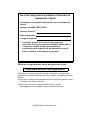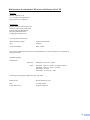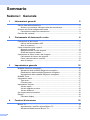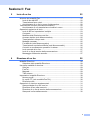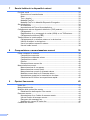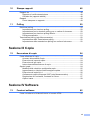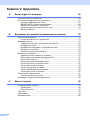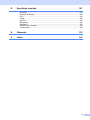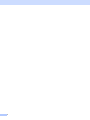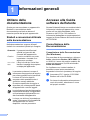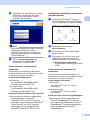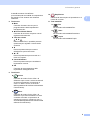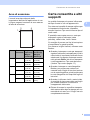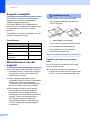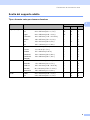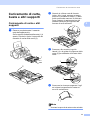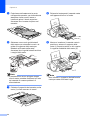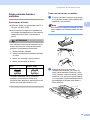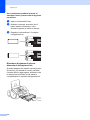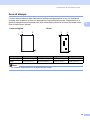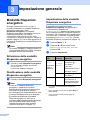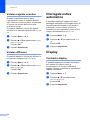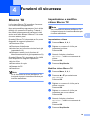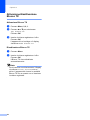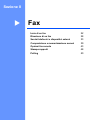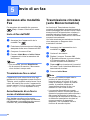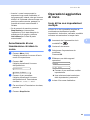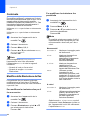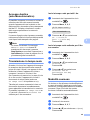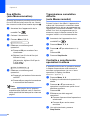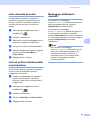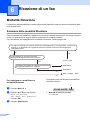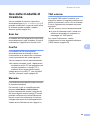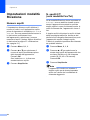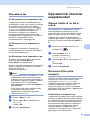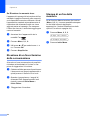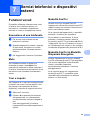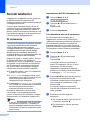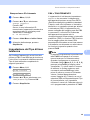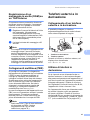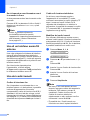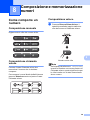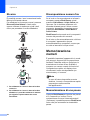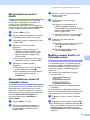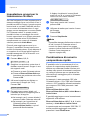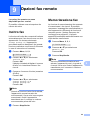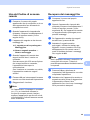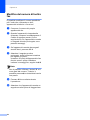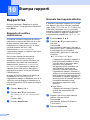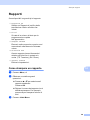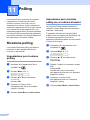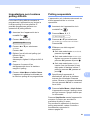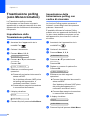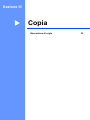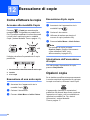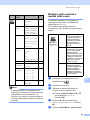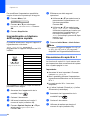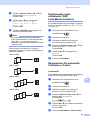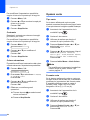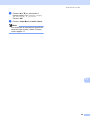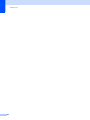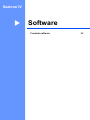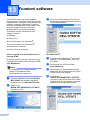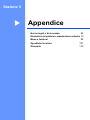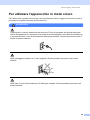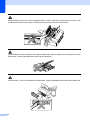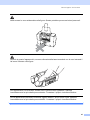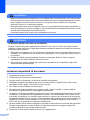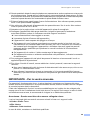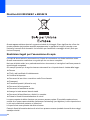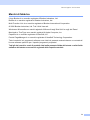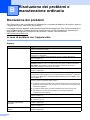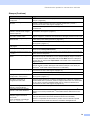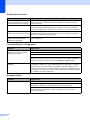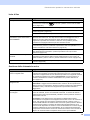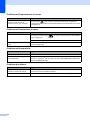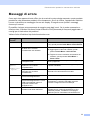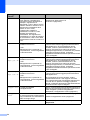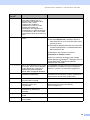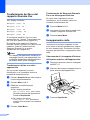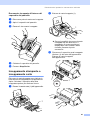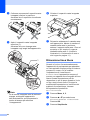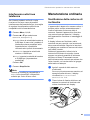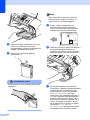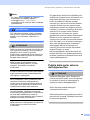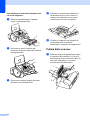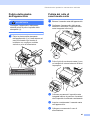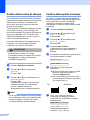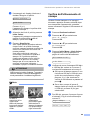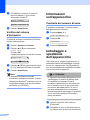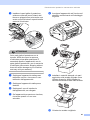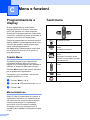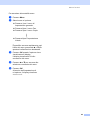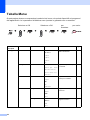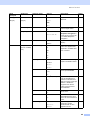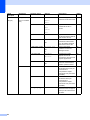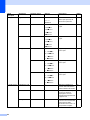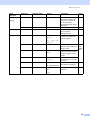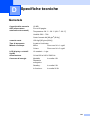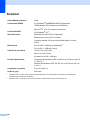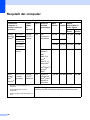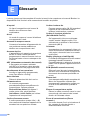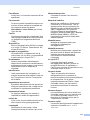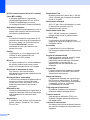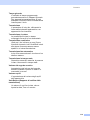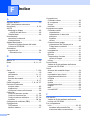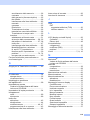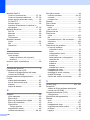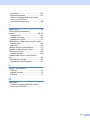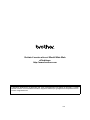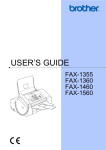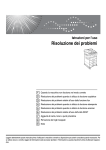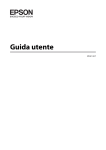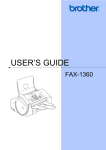Download GUIDA DELL`UTENTE
Transcript
GUIDA DELL’UTENTE MFC-3360C Versione A Se si ha l'esigenza di contattare il Servizio di assistenza clienti Completare le seguenti informazioni per consultazione futura: Numero modello: MFC-3360C Numero di serie: 1 Data di acquisto: Luogo di acquisto: 1 Il numero di serie si trova sul lato posteriore dell'unità. Conservare questa Guida dell'utente con la ricevuta di vendita come documentazione permanente dell'acquisto da presentare in caso di furto, incendio o assistenza in garanzia. Effettuare la registrazione online del prodotto sul sito http://www.brother.com/registration/ Effettuando la registrazione del prodotto con Brother, l'utente verrà registrato come proprietario originario del prodotto. La registrazione con Brother: può servire come conferma della data di acquisto del prodotto in caso di smarrimento della ricevuta; e può sostenere una richiesta di risarcimento in caso di danneggiamento del prodotto coperto dall'assicurazione © 2006 Brother Industries, Ltd. Informazioni sulla validità e avviso su redazione e pubblicazione QUESTO APPARECCHIO FUNZIONA CON UNA LINEA PSTN ANALOGICA A DUE FILI DOTATA DEL CONNETTORE CORRETTO INFORMAZIONI SULLA VALIDITÀ Brother informa che questo prodotto può presentare problemi di funzionamento in un Paese diverso da quello in cui era stato originariamente acquistato e non offre alcuna garanzia nell’eventualità che esso sia utilizzato su linee di telecomunicazione pubbliche di un altro Paese. Avviso su redazione e pubblicazione La presente guida è stata redatta e pubblicata sotto la supervisione di Brother Industries Ltd. e comprende la descrizione e le caratteristiche tecniche più aggiornate del prodotto. Il contenuto della guida e le caratteristiche tecniche del prodotto sono soggetti a modifiche senza preavviso. Brother si riserva il diritto di apportare modifiche senza preavviso alle caratteristiche e ai materiali qui acclusi e declina qualunque responsabilità per eventuali danni (compresi danni indiretti) derivanti da errori o imprecisioni contenuti nei materiali presentati, compresi, ma non limitati a, errori tipografici e di altro tipo relativi alla pubblicazione. i Dichiarazione di conformità CE soggetta alla Direttiva R&TTE ii Dichiarazione di conformità CEE in base alla Direttiva R e TTE Produttore Brother Industries, Ltd. 15-1, Naeshiro-cho, Mizuho-ku, Nagoya 467-8561, Giappone Stabilimento Brother Industries (Shen Zhen) Ltd G02414-1, Bao Chang Li Bonded Transportation Industrial Park, Bao Lung Industrial Estate, Longgang, Shenzhen, Cina Con la presente dichiara che : Descrizione dei prodotti : Apparecchi facsimile Tipo : Gruppo 3 Nome del modello : MFC-3360C sono conformi alle disposizioni contenute nella Direttiva R e TTE (1999/5/CE) e rispondenti ai seguenti standard: Standard applicati: Armonizzati: Sicurezza : EN60950-1:2001+A11: 2004 CEM : EN55022: 1998 +A1: 2000 +A2: 2003 Classe B EN55024: 1998 +A1: 2001 +A2: 2003 EN61000-3-2: 2000 EN61000-3-3: 1995 +A1: 2001 Anno di prima apposizione della marcatura CE: 2006 Rilasciato da : Brother Industries, Ltd. Data : 25 Luglio 2006 Luogo del rilascio : Nagoya, Giappone iii Sommario Sezione I Generale 1 Informazioni generali 2 Utilizzo della documentazione ...............................................................................2 Simboli e convenzioni utilizzate nella documentazione ...................................2 Accesso alla Guida software dell'utente ...............................................................2 Consultazione della Documentazione .............................................................2 Pannello dei comandi ............................................................................................4 2 Caricamento di documenti e carta 6 Caricamento di documenti .....................................................................................6 Utilizzo dell'alimentatore ADF..........................................................................6 Area di scansione ............................................................................................7 Carta consentita e altri supporti .............................................................................7 Supporti consigliati ..........................................................................................8 Manipolazione e uso dei supporti ....................................................................8 Scelta del supporto adatto ...............................................................................9 Caricamento di carta, buste e altri supporti .........................................................11 Caricamento di carta e altri supporti .............................................................11 Come caricare buste e cartoline ....................................................................13 Area di stampa ..............................................................................................15 3 Impostazione generale 16 Modalità Risparmio energetico ............................................................................16 Attivazione della modalità Risparmio energetico ...........................................16 Disattivazione della modalità Risparmio energetico ......................................16 Impostazione della modalità Risparmio energetico .......................................16 Modalità Timer .....................................................................................................17 Impostazioni carta................................................................................................17 Tipo carta.......................................................................................................17 Formato carta ................................................................................................17 Impostazioni Volume ...........................................................................................17 Volume squilli ................................................................................................17 Volume segnale acustico...............................................................................18 Volume diffusore............................................................................................18 Ora legale estiva automatica ...............................................................................18 Display .................................................................................................................18 Contrasto display ...........................................................................................18 4 Funzioni di sicurezza 19 Blocco TX ............................................................................................................19 Impostazione e modifica chiave Blocco TX ..................................................19 Attivazione/disattivazione Blocco TX .............................................................20 iv Sezione II Fax 5 Invio di un fax 22 Accesso alla modalità Fax ................................................................................... 22 Invio di fax dall'ADF ...................................................................................... 22 Trasmissione fax a colori............................................................................... 22 Annullamento di un fax in corso di elaborazione ........................................... 22 Trasmissione circolare (solo Monocromatico) ..................................................... 22 Annullamento di una trasmissione circolare in corso .................................... 23 Operazioni aggiuntive di invio.............................................................................. 23 Invio di fax con impostazioni multiple ............................................................ 23 Contrasto .......................................................................................................24 Modifica della Risoluzione del fax ................................................................. 24 Accesso duplice (solo Monocromatico) ......................................................... 25 Trasmissione in tempo reale .........................................................................25 Modalità overseas .........................................................................................25 Fax differito (solo Monocromatico) ...............................................................26 Trasmissione cumulativa differita (solo Monocromatici) ................................26 Controllo e annullamento operazioni in attesa .............................................. 26 Invio manuale di un fax..................................................................................27 Invio di un fax al termine della conversazione ...............................................27 Messaggio di Memoria esaurita..................................................................... 27 6 Ricezione di un fax 28 Modalità Ricezione ..............................................................................................28 Selezione della modalità Ricezione ...............................................................28 Uso delle modalità di ricezione ............................................................................ 29 Solo fax..........................................................................................................29 Fax/Tel........................................................................................................... 29 Manuale......................................................................................................... 29 TAD esterno .................................................................................................. 29 Impostazioni modalità Ricezione .........................................................................30 Numero squilli................................................................................................30 N. squilli F/T (solo modalità Fax/Tel) .............................................................30 Rilevazione fax ..............................................................................................31 Operazioni di ricezione supplementari................................................................. 31 Stampa ridotta di un fax in arrivo ................................................................... 31 Ricezione di fax nella memoria......................................................................31 Ricezione di un fax al termine della conversazione....................................... 32 Stampa di un fax dalla memoria ....................................................................32 v 7 Servizi telefonici e dispositivi esterni 33 Funzioni vocali ....................................................................................................33 Esecuzione di una telefonata ........................................................................33 Mute...............................................................................................................33 Toni o impulsi ................................................................................................33 Modalità Fax/Tel ...........................................................................................33 Modalità Fax/Tel in Modalità Risparmio Energetico ......................................33 Servizi telefonici...................................................................................................34 ID chiamante .................................................................................................34 Impostazione del Tipo di linea telefonica.......................................................35 Collegamento ad una segreteria telefonica (TAD) esterna..................................36 Collegamenti..................................................................................................36 Registrazione di un messaggio in uscita (OGM) su un TAD esterno ............37 Collegamenti multilinea (PBX) .......................................................................37 Telefoni esterni e in derivazione ..........................................................................37 Collegamento di un telefono esterno o in derivazione...................................37 Utilizzo di telefoni in derivazione ...................................................................37 Uso di un telefono senza fili esterno..............................................................38 Uso dei codici remoti .....................................................................................38 8 Composizione e memorizzazione numeri 39 Come comporre un numero .................................................................................39 Composizione manuale .................................................................................39 Composizione chiamata veloce ....................................................................39 Composizione veloce ....................................................................................39 Ricerca ..........................................................................................................40 Ricomposizione numero fax ..........................................................................40 Memorizzazione numeri.......................................................................................40 Memorizzazione di una pausa .......................................................................40 Memorizzazione numeri diretti.......................................................................41 Memorizzazione numeri di chiamata veloce..................................................41 Modifica numeri diretti e di Chiamata veloce .................................................41 Impostazione gruppi per la trasmissione circolare ........................................42 Combinazione di numeri a composizione rapida ...........................................42 9 Opzioni fax remoto 43 Inoltro fax .............................................................................................................43 Memorizzazione fax .............................................................................................43 Modifica delle opzioni fax remoto ........................................................................44 Disattivazione delle opzioni Fax remoto ........................................................44 Recupero remoto .................................................................................................44 Impostazione di un Codice di accesso remoto ..............................................44 Uso del Codice di accesso remoto ................................................................45 Recupero dei messaggi fax ...........................................................................45 Modifica del numero di Inoltro fax..................................................................46 Comandi fax remoto ............................................................................................47 vi 10 Stampa rapporti 48 Rapporti fax ......................................................................................................... 48 Rapporto di verifica trasmissione ..................................................................48 Giornale fax (rapporto attività) ....................................................................... 48 Rapporti ............................................................................................................... 49 Come stampare un rapporto.......................................................................... 49 11 Polling 50 Ricezione polling.................................................................................................. 50 Impostazione per ricezione polling ................................................................ 50 Impostazione per la ricezione polling con un codice di sicurezza ................. 50 Impostazione per ricezione polling differito ...................................................51 Polling sequenziale........................................................................................ 51 Trasmissione polling (solo Monocromatico) ........................................................52 Impostazione della Trasmissione polling ....................................................... 52 Impostazione della trasmissione polling con codice di sicurezza ..................52 Sezione III Copia 12 Esecuzione di copie 54 Come effettuare le copie...................................................................................... 54 Accesso alla modalità Copia .........................................................................54 Esecuzione di una sola copia ........................................................................ 54 Esecuzione di più copie ................................................................................. 54 Interruzione dell'esecuzione di copie.............................................................54 Opzioni copia .......................................................................................................54 Modifica della velocità e qualità della copia...................................................55 Ingrandimento o riduzione dell'immagine copiata..........................................56 Esecuzione di copie N in 1 ............................................................................ 56 Ordinamento copie utilizzando l'ADF (solo Monocromatico) .........................57 Regolazione di Luminosità, Contrasto e Colore ............................................57 Opzioni carta ................................................................................................. 58 Sezione IV Software 13 Funzioni software 62 Come consultare la Guida dell'utente in formato HTML ...................................... 62 vii Sezione V Appendice A Norme legali e di sicurezza 64 Scelta del luogo di installazione...........................................................................64 Per utilizzare l'apparecchio in modo sicuro..........................................................65 Istruzioni importanti di sicurezza ...................................................................68 IMPORTANTE - Per la vostra sicurezza .......................................................69 Direttiva EU 2002/96/EC e EN50419 ............................................................70 Restrizioni legali per l'esecuzione di copie ....................................................70 Marchi di fabbrica ..........................................................................................71 B Risoluzione dei problemi e manutenzione ordinaria 72 Risoluzione dei problemi......................................................................................72 In caso di problemi con l’apparecchio ...........................................................72 Messaggi di errore ...............................................................................................77 Trasferimento dei fax o del rapporto Giornale Fax ........................................80 Inceppamento carta ......................................................................................80 Inceppamento stampante o inceppamento carta ..........................................81 Rilevazione linea libera..................................................................................82 Interferenza sulla linea telefonica ..................................................................83 Manutenzione ordinaria .......................................................................................83 Sostituzione delle cartucce di inchiostro........................................................83 Pulizia della parte esterna dell’apparecchio ..................................................85 Pulizia dello scanner......................................................................................86 Pulizia della piastra dell'apparecchio.............................................................87 Pulizia del rullo di scorrimento carta ..............................................................87 Pulizia delle testine di stampa .......................................................................88 Verifica della qualità di stampa ......................................................................88 Verifica dell'allineamento di stampa ..............................................................89 Verifica del volume d'inchiostro .....................................................................90 Informazioni sull'apparecchio...............................................................................90 Controllo del numero di serie.........................................................................90 Imballaggio e spedizione dell’apparecchio ..........................................................90 C Menu e funzioni 92 Programmazione a display ..................................................................................92 Tabella Menu .................................................................................................92 Memorizzazione ............................................................................................92 Tasti menu ...........................................................................................................92 Tabella Menu .......................................................................................................94 Digitazione testo ................................................................................................100 viii D Specifiche tecniche 101 Generale ............................................................................................................ 101 Supporti di stampa............................................................................................. 103 Fax..................................................................................................................... 104 Copia .................................................................................................................105 Scanner ............................................................................................................ 106 Stampante ......................................................................................................... 107 Interfacce ..........................................................................................................107 Requisiti del computer .......................................................................................108 Consumabili....................................................................................................... 109 E Glossario 110 F Indice 114 ix x Sezione I Generale Informazioni generali Caricamento di documenti e carta Impostazione generale Funzioni di sicurezza I 2 6 16 19 1 Informazioni generali Utilizzo della documentazione 1 Grazie per aver acquistato un apparecchio Brother! La consultazione della documentazione aiuterà a ottenere il massimo profitto dal proprio apparecchio. Simboli e convenzioni utilizzate nella documentazione Nella documentazione vengono utilizzati i simboli e le convenzioni riportati qui di seguito. Grassetto Il grassetto identifica tasti speciali sul pannello dei comandi dell’apparecchio. Corsivo Il corsivo evidenzia un punto importante o rimanda a un argomento correlato. Courier New Il testo in font di tipo Courier New identifica i messaggi che compaiono sul display dell’apparecchio. Le avvertenze hanno lo scopo di informare sulle procedure da seguire per evitare possibili lesioni personali. Le icone di Pericolo elettrico avvertono della possibilità che si verifichino scosse elettriche. Procedure specifiche da seguire o da evitare per evitare possibili danni all'apparecchio o ad altri oggetti. Le note forniscono istruzioni da eseguire in determinate situazioni o suggerimenti sul funzionamento dell'operazione con altre funzionalità dell'apparecchio. Le icone con dicitura “Impostazione errata” informano sull’incompatibilità dell’apparecchio con alcuni dispositivi o alcune procedure. 2 Accesso alla Guida software dell'utente 1 1 Questa Guida dell'utente non contiene tutte le informazioni relative all'apparecchio, come quelle sull'uso della Stampante, dello Scanner e del PC Fax. Per studiare le informazioni dettagliate su queste operazioni, leggere la Guida software dell’utente inclusa nel CD-ROM. 1 Consultazione della Documentazione Consultazione della Documentazione (Per Windows®) 1 1 Per consultare la documentazione, dal menu Inizio, selezionare Brother, MFC-XXXX (in cui XXXX è il nome del proprio modello) dal gruppo dei programmi, quindi selezionare Guida dell’Utente. Se il software non è stato installato, è possibile trovare la documentazione seguendo le istruzioni riportate qui di seguito: a Accendere il PC. Inserire il CD-ROM Brother nell'unità CD-ROM. b Se viene visualizzata la schermata con i nomi dei modelli, selezionare il nome del proprio modello. Informazioni generali c Se appare una schermata per la scelta della lingua, selezionare la propria lingua. Verrà visualizzato il menu principale del CD-ROM. Consultazione della Documentazione (Per Macintosh®) a Accendere il Macintosh ®. Inserire il CD-ROM Brother nell'unità CD-ROM. Viene visualizzata la seguente finestra. Nota b Fare doppio clic sull’icona Documentation. c Fare doppio clic sulla cartella della propria lingua. d Fare doppio clic sul file in alto nella pagina per visualizzare la Guida software dell'utente in formato HTML. Se questa finestra non compare, utilizzare l’applicazione Esplora risorse di Windows® per eseguire il programma setup.exe dalla directory principale del CD-ROM Brother. d Fare clic Guida dell’Utente per visualizzare la Guida software dell'utente in formato HTML. Come trovare le indicazioni di scansione 1 Guida software dell’utente: Guida software dell'utente in formato HTML 1 Diverse sono le modalità per eseguire la scansione dei documenti. Si possono trovare le istruzioni nel modo che segue: Guida software dell’utente Scansione (Per Windows® 98/98SE/Me/2000 Professional e Windows® XP) ControlCenter3 (Per Windows® 98/98SE/Me/2000 Professional e Windows® XP) Guida dell'utente PaperPort® SE con OCR Istruzioni per la scansione diretta dalla Guida dell'utente di ScanSoft® PaperPort® SE con OCR. È possibile consultare la Guida dell'utente ScanSoft® Paper Port® SE con OCR completa selezionando Aiuto nell'applicazione ScanSoft® Paper Port® SE con OCR. 1 Come trovare le indicazioni di scansione 1 Diverse sono le modalità per eseguire la scansione dei documenti. Si possono trovare le istruzioni nel modo che segue: Guida software dell’utente Scansione (Per Mac OS® X 10.2.4 o versioni successive) ControlCenter2 (Per Mac OS® X 10.2.4 o versioni successive) Guida dell'utente Presto!® PageManager® Istruzioni per la scansione diretta da Presto!® PageManager®. È possibile consultare la Guida dell'utente Presto!® PageManager® completa selezionando Aiuto nell'applicazione Presto!® PageManager®. 3 Capitolo 1 Pannello dei comandi 1 MFC-3360C 1 2 1 11 10 3 4 6 5 1 Risparmio energetico Consente di impostare l’apparecchio sulla modalità Risparmio energetico. 2 LCD (display a cristalli liquidi) Questo tasto consente di visualizzare messaggi sullo schermo per semplificare l’impostazione e il funzionamento dell’apparecchio. 3 Tasti Chiamata veloce Accesso istantaneo ai numeri a composizione veloce. Selezione Quando tenuti premuti, abilitano l'accesso ai numeri Chiamata veloce da 6 a 10. 4 Tasti Fax Rich/Pausa Ricompone l'ultimo numero chiamato. Inoltre inserisce una pausa nella programmazione dei numeri a composizione rapida. Risoluzione Consente di modificare temporaneamente la risoluzione quando si invia un fax. 4 7 8 9 Mute Mette in attesa la telefonata corrente. Tel/R Questo tasto serve per accedere a una linea esterna, o per trasferire una chiamata a un altro interno quando l'apparecchio è collegato a un centralino (PBX). 5 Tasto Copia Opzioni Copia Consente di modificare temporaneamente le impostazioni di copia multipla quando ci si trova in modalità di copia. 6 Gestione Inchiostri Questo tasto consente di pulire le testine di stampa, controllare la qualità di stampa e verificare la quantità d’inchiostro disponibile. 7 Tastiera Questi tasti servono per comporre numeri di telefono e fax e per inserire informazioni nell’apparecchio. Informazioni generali Il tasto # consente di modificare provvisoriamente la modalità di composizione da Impulsi a Toni durante una chiamata telefonica. 8 Tasti menu: Menu Consente l'accesso al menu per la programmazione delle impostazioni nell'apparecchio. a Ricerca/Chiam.Veloce Consente di cercare e comporre numeri registrati nella memoria. Tasti del volume 9 d c Nella modalità Fax, è possibile premere questi tasti per regolare il volume della suoneria. d Premere questo tasto per scorrere all'indietro le opzioni dei menu. aob Premere questi tasti per muoversi tra i menu e le opzioni. Cancella/Indietro Premere questo tasto per cancellare le impostazioni correnti. OK Consente la memorizzazione delle impostazioni nell'apparecchio. 10 Stop/Uscita 1 Consente di interrompere un'operazione o di uscire da un menu. 11 Tasti modalità: Fax Per accedere alla modalità Fax. Scan. Per accedere alla modalità Scansione. Copia Per accedere alla modalità Copia. Tasti Inizio: Colore Consente di avviare l’invio di fax o di effettuare copie a colori. Inoltre consente di avviare un'operazione di scansione (a colori o in bianco e nero, a seconda dell'impostazione di scansione del software ControlCenter). Mono Consente di avviare l’invio di fax o di effettuare copie monocromatiche. Inoltre consente di avviare un'operazione di scansione (a colori o in bianco e nero, a seconda dell'impostazione di scansione del software ControlCenter). 5 2 Caricamento di documenti e carta Caricamento di documenti 2 Utilizzo dell'alimentatore ADF Accertarsi che l’inchiostro sia asciutto prima di introdurre il documento nell’apparecchio. a È possibile inviare fax, effettuare copie e scansioni utilizzando il dispositivo ADF (alimentatore automatico documenti). 2 Aprire il supporto per documenti (1) e il cassetto per documenti (2), quindi estrarre l'estensione (3). 1 2 L’ADF può contenere fino a 20 pagine e alimenta automaticamente i fogli nell’apparecchio uno ad uno. Si consiglia di utilizzare carta standard da 80 g/m2 (20 lb) e di separare sempre le pagine prima di introdurle nell’ADF. 2 3 Ambiente consigliato Temperatura: da 20 a 30° C (da 68 a 86° F) Umidità: da 50% a 70% Carta: 80 g/m2 A4 (20 lb LTR) Formati documento supportati Lunghezza: da 127 a 355,6 mm (da 5 a 14 in) Larghezza: da 89 a 215,9 mm (da 3,5 a 8,5 in) Grammatura: da 64 a 90 g/m2 (da 17 a 24 lb) Come caricare i documenti ATTENZIONE NON tirare il documento durante la sua alimentazione. NON utilizzare fogli piegati, strappati, con colla, nastro adesivo, punti di cucitrice o fermagli. NON introdurre cartone, fogli di giornale o stoffa. 6 2 b Separare bene le pagine. Introdurre i documenti nell'ADF inserendoli dal margine superiore e con la faccia stampata rivolta verso il basso fino a toccare il rullo di alimentazione. c Regolare le guide laterali della carta (1) in base alla larghezza dei documenti. 2 1 2 Caricamento di documenti e carta Area di scansione 2 L’area di scansione dipende dalle impostazioni definite nell’applicazione in uso. Le figure seguenti mostrano le zone esterne all’area di scansione. 3 Carta consentita e altri supporti 2 La qualità di stampa può essere influenzata dal tipo di carta in uso nell’apparecchio. 2 Per ottenere la qualità di stampa migliore per le impostazioni selezionate, impostare sempre l'opzione Tipo carta in base al tipo di carta usato. 4 1 È possibile usare carta comune, carta per stampanti a getto d’inchiostro (carta patinata), carta lucida, lucidi e buste. Si consiglia di provare vari tipi di carta prima di acquistarne in grandi quantità. 2 Uso Fax Formato Margine Margine documento superiore (1) sinistro (3) Letter A4 Copia Letter A4 Scan Letter A4 Margine inferiore (2) 3 mm (0,12 in.) 3 mm (0,12 in.) 3 mm (0,12 in.) 3 mm (0,12 in.) 3 mm (0,12 in.) 3 mm (0,12 in.) Margine destro (4) 4 mm (0,16 in.) 1 mm (0,04 in.) 3 mm (0,12 in.) 3 mm (0,12 in.) 3 mm (0,12 in.) 0 mm (0 in.) Per ottenere i migliori risultati, utilizzare carta Brother. Quando si stampa su carta per stampanti a getto d'inchiostro (carta patinata), lucidi o carta lucida, è importante verificare di aver selezionato il supporto di stampa corretto nella scheda ‘Basic’ del driver stampante o nell'impostazione Tipo carta del menu. (Vedere Tipo carta a pagina 17.) Quando si stampa su carta fotografica Brother, per prima cosa caricare nel cassetto carta il foglio di istruzioni accluso con la carta fotografica, quindi posizionare la carta fotografica al di sopra del foglio di istruzioni. Quando si utilizzano lucidi o carta lucida, si consiglia di rimuovere subito ogni foglio per evitare sbavature d’inchiostro o inceppamenti della carta. Evitare di toccare la superficie stampata della carta subito dopo la stampa per non macchiarsi nel caso in cui il foglio non sia completamente asciutto. 7 Capitolo 2 Supporti consigliati Installazione errata 2 Per ottenere la migliore qualità di stampa, suggeriamo di utilizzare carta Brother. (Vedere la tabella seguente). NON utilizzare i seguenti tipi di carta: • danneggiata, arricciata, sgualcita o di forma irregolare Se la carta Brother non è disponibile nel proprio Paese, consigliamo di provare vari tipi di carta prima di acquistarne in grandi quantità. 1 Consigliamo di utilizzare ‘Pellicola lucidi 3M’ quando si stampa su lucidi. 1 Carta Brother 1 2 mm (0,08 in.) o più lunga Tipo carta Elemento • molto lucida o particolarmente lavorata A4 normale BP60PA • già stampata da una stampante A4 lucida fotografica BP61GLA • non impilabile in modo uniforme A4 per getto d’inchiostro (Matte) BP60MA • prodotta con grana corta 10 x 15 cm lucida fotografica BP61GLP Manipolazione e uso dei supporti Conservare la carta nell’imballo originale tenendolo chiuso. Conservare la carta in orizzontale e lontano da umidità, luce solare diretta e calore. Il lato patinato della carta lucida è riflettente. Evitare di toccare il lato trattato della carta lucida (lato riflettente). Caricare la carta lucida nell’alimentatore, con il lato lucido rivolto verso il basso. Non mettere le dita sui lucidi perché questo supporto tende ad assorbire facilmente acqua e traspirazione con conseguente riduzione della qualità della stampa. I lucidi per stampanti laser e fotocopiatrici possono macchiare il documento successivo. Utilizzare solo lucidi consigliati per la stampa a getto d’inchiostro. 8 Capacità carta del vassoio uscita carta Fino a 50 fogli di carta da 20 lb di formato 2 Letter o A4 da 80 g/m2 Per evitare sbavature d’inchiostro, si consiglia di rimuovere subito i fogli di carta lucida o i lucidi dal cassetto uscita carta. 2 Caricamento di documenti e carta Scelta del supporto adatto 2 Tipo e formato carta per ciascuna funzione Tipo carta Formato carta 2 Fax Foglio pretagliato Schede Buste Lucidi 2 Uso Copia Stampante Letter 216 × 279 mm (8 1/2 × 11 in.) Sì Sì Sì A4 210 × 297 mm (8,3 × 11,7 in.) Sì Sì Sì Legal 216 × 356 mm (8 1/2 × 14 in.) Sì Sì Sì Executive 184 × 267 mm (7 1/4 × 10 1/2 in.) – – Sì JIS B5 182 × 257 mm (7,2 × 10,1 in.) – – Sì A5 148 × 210 mm (5,8 × 8,3 in.) – Sì Sì A6 105 × 148 mm (4,1 × 5,8 in.) – – Sì Foto 10 × 15 cm (4 × 6 in.) – Sì Sì Foto 2L 13 × 18 cm (5 × 7 in.) – – Sì Scheda 127 × 203 mm (5 × 8 in.) – – Sì Cartolina 1 100 × 148 mm (3,9 × 5,8 in.) – – Sì Cartolina 2 (Doppia) 148 × 200 mm (5,8 × 7,9 in.) – – Sì Busta C5 162 × 229 mm (6,4 × 9 in.) – – Sì Busta DL 110 × 220 mm (4,3 × 8,7 in.) – – Sì COM-10 105 × 241 mm (4 1/8 × 9 1/2 in.) – – Sì Monarch 98 × 191 mm (3 7/8 × 7 1/2 in.) – – Sì Busta JE4 105 × 235 mm (4,1 × 9,3 in.) – – Sì Letter 216 × 279 mm (8 1/2 × 11 in.) – Sì Sì A4 210 × 297 mm (8,3 × 11,7 in.) – Sì Sì 9 Capitolo 2 Grammatura, spessore e capacità carta 2 Tipo carta Grammatura Spessore N. di fogli Foglio Carta pretagliato normale da 64 a 120 g/m2 (da 17 a 32 lb) da 0,08 a 0,15 mm (da 0,003 a 0,006 in) 100 1 Carta per getto d’inchiostro da 64 a 200 g/m2 (da 17 a 53 lb) da 0,08 a 0,25 mm (da 0,003 a 0,01 in) 20 Carta lucida Fino a 220 g/m2 (fino a 58 lb) Fino a 0,25 mm (fino a 0,01 in) 20 Carta fotografica Fino a 240 g/m2 (fino a 64 lb) Fino a 0,28 mm (fino a 0,01 in) 20 Scheda Fino a 120 g/m2 (fino a 32 lb) Fino a 0,15 mm (fino a 0,006 in) 30 Cartolina Fino a 200 g/m2 (fino a 53 lb) Fino a 0,23 mm (fino a 0,01 in) 30 Buste da 75 a 95 g/m2 (da 20 a 25 lb) Fino a 0,52 mm (fino a 0,02 in) 10 Lucidi – – 10 Schede 1 Fino a 50 fogli di carta formato Legal da 80 g/m2 (20 lb) . Fino a 100 fogli di carta da 80 g/m2 (20 lb) . 10 Caricamento di documenti e carta b Caricamento di carta, buste e altri supporti 2 Caricamento di carta e altri supporti a Quando si utilizza carta di formato Letter, A4 o Legal, premere e tenere premuto il pulsante di rilascio (1) della guida universale mentre si fa scorrere verso l'esterno la parte anteriore del cassetto carta per la lunghezza del formato di carta utilizzato. 2 1 Estrarre completamente il cassetto carta dall’apparecchio. Se il supporto ribaltabile della carta (1) è aperto, chiuderlo. Aprire il coperchio del cassetto di uscita della carta (2). c Premere e far scorrere le guide laterali (1) e la guida di lunghezza della carta (2) per adattarle al formato della carta. 1 1 2 2 d Smuovere la risma per separare i fogli ed evitare inceppamenti di carta ed errori di caricamento. Nota Accertarsi sempre che la carta non sia arricciata. 11 2 Capitolo 2 e Posizionare delicatamente la carta nell'apposito cassetto, con la facciata da stampare rivolta verso il basso e inserendo prima il bordo superiore. Accertarsi che la carta sia piana nel cassetto. h Reinserire lentamente il cassetto carta nell’apparecchio fino in fondo. f Sistemare con cura le guide laterali della carta con entrambe le mani e la guida di lunghezza della carta per adattarle al formato della carta. Accertarsi che le guide laterali tocchino i margini della carta. i Mentre si mantiene il cassetto carta in posizione, estrarre il supporto della carta (1) fino ad avvertire un clic e aprire il supporto ribaltabile della carta (2). 2 1 Nota Nota Fare attenzione a non spingere troppo oltre la carta; potrebbe sollevarsi sul retro del cassetto e causare problemi di alimentazione. g Chiudere il coperchio del cassetto uscita carta (1) e farlo scorrere in avanti. 1 12 Non utilizzare il supporto ribaltabile della carta per carta di formato Legal. Caricamento di documenti e carta Come caricare buste e cartoline Caricamento di buste Utilizzare buste con grammatura da 75 a 95 g/m2 (da 20 a 25 lb). Alcune buste richiedono le impostazioni dei margini nell'applicazione. Accertarsi di eseguire prima di tutto una stampa di prova. Come caricare buste e cartoline 2 a 2 Prima di caricarle, premere sugli angoli e sui lati delle buste o delle cartoline per appiattirli il più possibile. 2 2 Nota Se le buste o le cartoline entrano due alla volta, metterle nel cassetto carta una alla volta. ATTENZIONE Non utilizzare nessuno dei seguenti tipi di busta, dal momento che provocheranno problemi di caricamento della carta: 1 Buste piuttosto slargate. 2 Buste che presentano caratteri stampati in rilievo. 3 Buste con fermagli o punti metallici. 4 Buste prestampate all'interno. Colla Doppio lembo b Talvolta è possibile che si verifichino problemi di caricamento della carta provocati dallo spessore, dal formato e dal profilo dei lembi delle buste in uso. Inserire le buste o le cartoline nell'apposito cassetto, con il lato sul quale verrà stampato l'indirizzo rivolto verso il basso, inserendo prima il bordo superiore. Far scorrere le guide laterali (1) e la guida di lunghezza della carta (2) per adattarle al formato delle buste o delle cartoline. 1 2 13 Capitolo 2 Se si presentano problemi quando si stampa su buste, provare con la seguente procedura: a b Aprire il lembo della busta. c Regolare la dimensione e il margine nell'applicazione. Quando si stampa, accertarsi che il lembo aperto sia laterale o nella direzione opposta a quella di stampa. Rimozione di stampe di piccole dimensioni dall'apparecchio Quando l'apparecchio espelle carta di piccole dimensioni sul cassetto di uscita, potrebbe risultare difficile raggiungerla. Accertarsi che la stampa sia terminata, quindi estrarre completamente il cassetto dall'apparecchio. 14 2 2 Caricamento di documenti e carta Area di stampa 2 L’area di stampa dipende dalle impostazioni definite nell’applicazione in uso. Le illustrazioni riportate sotto mostrano le aree non stampabili su fogli pretagliati e buste. L'apparecchio è in grado di stampare esclusivamente nelle aree evidenziate quando la funzione di stampa senza bordi è disponibile e attivata. Carta pretagliata 3 2 Buste 3 4 1 4 1 2 2 Margine superiore (1) Margine inferiore (2) Margine sinistro (3) Margine destro (4) Carta pretagliato 3 mm (0,12 in.) 3 mm (0,12 in.) 3 mm (0,12 in.) 3 mm (0,12 in.) Buste 12 mm (0,47 in.) 24 mm (0,95 in.) 3 mm (0,12 in.) 3 mm (0,12 in.) Nota La funzione Senza bordi non è disponibile per buste. 15 3 Impostazione generale Modalità Risparmio energetico Impostazione della modalità Risparmio energetico 3 È possibile personalizzare il tasto Risparmio energetico dell'apparecchio. L’impostazione predefinita è Ricez.Fax:Si. L’apparecchio può ricevere fax e chiamate anche in modalità Risparmio energetico. Se si desidera che l’apparecchio non riceva fax o chiamate, regolare questa impostazione su Ricez.Fax:No. (Vedere Modalità Risparmio energetico a pagina 16) Quando l’apparecchio non è in uso, è possibile impostarlo in modalità Risparmio energetico premendo il tasto Risparmio energetico. In modalità Risparmio energetico è possibile ricevere le chiamate telefoniche. Per ulteriori informazioni sulla ricezione di fax nella condizione di risparmio energetico, vedere la tabella a pagina 16. Per le altre operazioni è necessario disattivare la modalità Risparmio energetico. Nota Se è stato collegato un telefono esterno o una segreteria telefonica (TAD), è sempre possibile attivare tale modalità. Attivazione della modalità Risparmio energetico a a a b Premere Menu, 1, 6. c Premere Stop/Uscita. 3 (impostaz ione di fabbrica) Mod. Operazioni ricezione disponibili Solo fax Ricezione fax Rilevazione fax Tel./Segr. Est. Fax differito 3 Fax/Tel Inoltro fax 3 Memorizzazione fax 3 Manuale 3 Ricez.Fax:No — Premere il tasto Risparmio energetico. Nota • Anche se in modalità Risparmio energetico, l’apparecchio pulisce periodicamente le testine di stampa per mantenere la qualità della stampa. • Se si scollega il cavo di alimentazione CA, tutte le funzioni dell’apparecchio sono disattivate. • È possibile personalizzare la modalità Risparmio energetico in modo che, a eccezione della pulizia delle testine di stampa, non sia possibile attivare altre funzioni. (Vedere Impostazione della modalità Risparmio energetico a pagina 16.) 16 Premere a o b per selezionare Ricez.Fax:Si o Ricez.Fax:No. Premere OK. Impostazione Si/No Ricez.Fax: Si 1 2 Premere il tasto Risparmio energetico fino a quando il display visualizza Spegnimento. La luce del display si spegne. Disattivazione della modalità Risparmio energetico 3 Recupero remoto 3 Rilevazione fax Fax differito 3 Non è possibile attivare alcuna funzione, a eccezione della pulizia delle testine di stampa. 1 È possibile ricevere telefonate sollevando il ricevitore. 2 Non è possibile ricevere fax con Inizio Mono o Inizio Colore. 3 Deve essere impostata prima di spegnere l’apparecchio. 3 Impostazione generale Modalità Timer 3 Formato carta È possibile utilizzare cinque formati di carta per la stampa delle copie: Letter, Legal, A4, A5, e 10 × 15 cm (4 × 6 in.) e tre formati per la stampa dei fax: Letter, Legal e A4. Cambiando il tipo di carta caricato nell’apparecchio, occorre modificare anche le impostazioni del formato della carta in modo che l’apparecchio possa adattare un fax in arrivo alla pagina. L'apparecchio dispone di tre tasti per l'impostazione della modalità temporanea sul pannello dei comandi: Fax, Scan e Copia. È possibile modificare l’intervallo di tempo impiegato dall’apparecchio per tornare in modalità Fax dopo l’ultima operazione di Scan o Copia. Selezionando No, l’apparecchio resta nella modalità utilizzata per ultima. a b a b c Premere Menu, 1, 1. Premere Stop/Uscita. Impostazioni Volume Tipo carta Per ottenere la migliore qualità di stampa, impostare l’apparecchio per il tipo di carta in uso. c Premere a o b per selezionare Letter, Legal, A4, A5 o 10x15cm. Premere OK. c Premere Menu, 1, 2. Premere a o b per selezionare Carta normale, Carta get. Inch, Brother Photo, Altra carta fot. o Acetato. Premere OK. 3 3 3 Premere Menu, 1, 3. Premere a o b per selezionare 0 Sec, 30 Sec., 1 Min, 2 Min., 5 Min. o No. Premere OK. Impostazioni carta a b 3 Premere Stop/Uscita. 3 Volume squilli 3 È possibile stabilire il volume degli squilli in un intervallo compreso tra Alto e No. Con l'apparecchio in modalità Fax , premere d o c per regolare il livello del volume. Sul display è visualizzata l'impostazione corrente e ogni pressione del tasto porta il volume al livello successivo. La nuova impostazione rimarrà attiva finché non viene modificata. È anche possibile modificare il volume dal menu, seguendo la procedura riportata di seguito: Premere Stop/Uscita. Nota L’apparecchio espelle la carta nell’apposito cassetto anteriore con la facciata stampata rivolta verso l’alto. Quando si utilizzano lucidi o carta lucida, si consiglia di rimuovere subito ogni foglio per evitare sbavature d’inchiostro o inceppamenti della carta. Impostazione del Volume squilli dal menu a b c 3 Premere Menu, 1, 4, 1. Premere a o b per selezionare Basso, Med, Alto o No. Premere OK. Premere Stop/Uscita. 17 Capitolo 3 Volume segnale acustico 3 Quando il segnale acustico è attivo, l’apparecchio emette un segnale acustico ogni volta che si preme un tasto, si commette un errore o al termine dell’invio e della ricezione di un fax. c Premere Menu, 1, 4, 2. Premere a o b per selezionare Basso, Med, Alto o No. Premere OK. Premere Stop/Uscita. Volume diffusore È possibile stabilire il volume del diffusore in un intervallo compreso tra Alto e No. a b c 18 Premere Menu, 1, 4, 3. Premere a o b per selezionare Basso, Med, Alto o No. Premere OK. Premere Stop/Uscita. 3 È possibile impostare l’apparecchio per il passaggio automatico all'ora legale estiva. Si imposta automaticamente un'ora avanti in primavera e un'ora indietro in autunno. Accertarsi di aver impostato il giorno e l'ora corretti nell'impostazione Data/Ora. È possibile stabilire il volume del segnale acustico in un intervallo compreso tra Alto e No. a b Ora legale estiva automatica 3 a b Premere Menu, 1, 5. c Premere Stop/Uscita. Premere a o b per selezionare Si o No. Premere OK. Display Contrasto display È possibile regolare il contrasto del display per rendere più nitide e chiare le visualizzazioni. Se si hanno difficoltà a leggere il display, modificare le impostazioni relative al contrasto. a b Premere Menu, 1, 7. c Premere Stop/Uscita. Premere a o b per selezionare Chiaro o Scuro. Premere OK. 3 3 4 Funzioni di sicurezza Blocco TX 4 La funzione Blocco TX impedisce l’accesso non autorizzato all’apparecchio. Non sarà possibile programmare l'invio di fax differiti o le operazioni di polling. Tuttavia, i fax differiti preprogrammati verranno inviati anche se è stato attivato il Blocco TX in modo che non vadano persi. Quando il Blocco TX è impostato su On, sono disponibili le seguenti operazioni: Ricezione di fax Ricezione di telefonate Impostazione e modifica chiave Blocco TX Nota Impostazione chiave a b Premere Menu, 2, 0, 1. c Quando il display visualizza Verifica:, inserire nuovamente la chiave. Premere OK. d Premere Stop/Uscita. Quando il Blocco TX è impostato su On, NON sono disponibili le seguenti operazioni: Invio di fax Esecuzione di copie 4 Se si dimentica la chiave del Blocco TX, rivolgersi al proprio rivenditore Brother per ricevere assistenza. Inoltro fax (se la funzione Inoltro fax è già impostata su Si) Recupero remoto (se la funzione di Memorizzazione fax è già impostata su Si) 4 4 4 Digitare un numero di 4 cifre per impostare la chiave. Premere OK. Stampa da PC Scansione Nota Se si dimentica la chiave del Blocco TX, rivolgersi al proprio rivenditore Brother per ricevere assistenza. Modifica chiave Blocco TX a b 4 Premere Menu, 2, 0, 1. Premere a o b per selezionare Imp.chiave. Premere OK. c Digitare un numero di 4 cifre per la chiave corrente. Premere OK. d Digitare un numero di 4 cifre per impostare una nuova chiave. Premere OK. e Quando il display visualizza Verifica:, inserire nuovamente la chiave. Premere OK. f Premere Stop/Uscita. 19 Capitolo 4 Attivazione/disattivazione Blocco TX Attivazione Blocco TX a b Premere Menu, 2, 0, 1. c Inserire la chiave registrata a 4 cifre. Premere OK. L’apparecchio si scollega e il display visualizza Modo blocco TX. Premere Menu. Inserire la chiave registrata a 4 cifre. Premere OK. Il Blocco TX viene disattivato automaticamente. Nota Se si inserisce una chiave errata, il display visualizza Chiave errata e non si attiva. L’apparecchio rimane in modalità Blocco TX fino a quando non si inserisce la chiave registrata. 20 4 Premere a o b per selezionare Imp blocco TX. Premere OK. Disattivazione Blocco TX a b 4 4 Sezione II Fax Invio di un fax Ricezione di un fax Servizi telefonici e dispositivi esterni Composizione e memorizzazione numeri Opzioni fax remoto Stampa rapporti Polling II 22 28 33 39 43 48 50 5 Invio di un fax Accesso alla modalità Fax 5 Per accedere alla modalità fax, premere (Fax) e il tasto si illuminerà in verde. Invio di fax dall'ADF a 5 Trasmissione circolare (solo Monocromatico) La funzione di Trasmissione circolare consente di trasmettere automaticamente lo stesso messaggio fax a diversi numeri. Nella stessa funzione di trasmissione circolare, è possibile includere Gruppi, numeri diretti, numeri di Chiamata veloce e fino a 50 numeri composti manualmente. Una volta terminata la trasmissione circolare, viene stampato un Rapporto delle trasmissioni circolari. Accertarsi che l'apparecchio sia in modalità Fax 5 . b Posizionare il documento con la facciata stampata rivolta verso il basso nell'ADF. c d Comporre il numero di fax. Premere Inizio Mono o Inizio Colore. L’apparecchio inizia la scansione del documento. a modalità Fax • Se la memoria è esaurita, il documento viene inviato in tempo reale. Trasmissione fax a colori Caricare il documento. d Ripetere c fino a inserire tutti i numeri di fax verso i quali si desidera effettuare la trasmissione circolare. e Premere Inizio Mono. Nota • Se non sono state occupate tutte le posizioni di memoria per la memorizzazione di numeri di Gruppi, codici di accesso o numeri di carta di credito, è possibile effettuare la 'trasmissione circolare' di fax a un massimo di 160 numeri diversi. Tuttavia, non è possibile memorizzare i fax a colori. Nel caso di fax a colori, l’apparecchio esegue sempre l’invio in tempo reale (anche se TX tempo reale è impostato su No). Se si desidera annullare un fax mentre l'apparecchio ne sta eseguendo la scansione, sta effettuando la composizione del numero o inviando il fax, premere Stop/Uscita. 22 Digitare il numero. Premere OK. È possibile utilizzare un numero diretto, di Chiamata veloce, di Gruppo o un numero immesso manualmente. 5 L’apparecchio può inviare fax a colori agli apparecchi che supportano questa funzione. Annullamento di un fax in corso di elaborazione . b c Nota • Per annullarla, premere Stop/Uscita. Accertarsi che l'apparecchio sia in 5 • La memoria disponibile per questa operazione varia in funzione del tipo di operazioni programmate nella memoria e del numero di posizioni di memoria utilizzate per la trasmissione circolare. Se si effettua la trasmissione circolare al numero massimo di apparecchi disponibili, non è possibile usare la funzione di accesso duplice. 5 Invio di un fax Operazioni aggiuntive di invio • Inserire i numeri componendo la sequenza lunga come d’abitudine; si tenga presente, tuttavia, che ogni numero diretto e di Chiamata veloce occupa una posizione nella memoria, pertanto, la quantità di numeri memorizzabili è limitata. Invio di fax con impostazioni multiple • Se la memoria è esaurita, premere Stop/Uscita per interrompere l’operazione. Se è stata eseguita la scansione di più pagine, premere Inizio Mono per inviare la parte memorizzata. Annullamento di una trasmissione circolare in corso a b Premere Menu, 2, 6. Il display visualizza il numero di fax in corso di composizione. a 5 Per annullare la Trasmissione circolare, premere 1. e Premere Stop/Uscita. 5 . b c Caricare il documento. d Effettuare una delle seguenti operazioni: Selezionare l'impostazione da modificare. Premere OK. Segue 1.Si 2.No Premere 1 per modificare un'altra impostazione. 1.Canc 2.Esci d Accertarsi che l'apparecchio sia in modalità Fax Premere OK. Il display visualizzerà il numero dell'operazione: Premere 1 per cancellare. Il display visualizzerà il numero dell'operazione di Trasmissione circolare e 1.Canc 2.Esci. 5 All'invio di un fax è possibile scegliere la combinazione desiderata di queste impostazioni: risoluzione, contrasto, modalità overseas e trasmissione in tempo reale. XXXXXXXXX c 5 Una volta terminata la selezione delle impostazioni, premere 2. e Inviare il fax come d'abitudine. 23 Capitolo 5 Contrasto 5 È possibile modificare il contrasto per l'invio di documenti particolarmente chiari o scuri. Per la maggior parte dei documenti è possibile utilizzare l’impostazione predefinita Auto. Tale impostazione seleziona automaticamente il contrasto più adatto al documento. Utilizzare Chiaro per inviare un documento chiaro. Utilizzare Scuro per inviare un documento scuro. a b c d a Accertarsi che l'apparecchio sia in modalità Fax b c Premere Menu, 2, 2, 2. Premere a o b per selezionare la risoluzione desiderata. Premere OK. È possibile selezionare quattro livelli di impostazione della risoluzione per i fax monocromatici e due livelli per i fax a colori. . Caricare il documento. Premere Menu, 2, 2, 1. Monocromatici Premere a o b per selezionare Auto, Chiaro o Scuro. Premere OK. Standard Ideale per la maggior parte dei documenti. Fine Ideale per documenti con caratteri piccoli. La trasmissione è leggermente più lenta rispetto alla risoluzione Standard. S.Fine Ideale per documenti con caratteri piccoli. La trasmissione è più lenta rispetto alla Risoluzione Fine. Foto Utilizzare questa impostazione se il documento presenta varie gradazioni di grigio o è una fotografia. La trasmissione è più lenta rispetto a tutte le altre risoluzioni. Nota Anche scegliendo Chiaro o Scuro, l'apparecchio invia il fax utilizzando l'impostazione Auto in tutte le seguenti condizioni: • Quando si invia un fax a colori. • Quando si sceglie Foto come Risoluzione. Modifica della Risoluzione del fax 5 La qualità del fax può essere migliorata modificandone la risoluzione. È possibile modificare la risoluzione per il fax successivo o per tutti i fax. Per modificare la risoluzione fax per il fax successivo a Accertarsi che l'apparecchio sia in modalità Fax b c 24 . Caricare il documento. Premere Risoluzione e quindi a o b per selezionare la risoluzione. Premere OK. . Nota Accertarsi che l'apparecchio sia in modalità Fax Per modificare la risoluzione fax predefinita A colori 5 Standard Ideale per la maggior parte dei documenti. Fine Utilizzare questa impostazione quando il documento è una fotografia. La trasmissione è più lenta rispetto alla risoluzione Standard. Selezionando S.Fine o Foto e quindi utilizzando il tasto Colore per inviare un fax, l'apparecchio invia il fax utilizzando l'impostazione Fine. 5 Invio di un fax Accesso duplice (solo Monocromatico) Invio in tempo reale per tutti i fax 5 È possibile comporre un numero e iniziare la scansione del fax nella memoria anche quando l’apparecchio sta inviando un fax dalla memoria, ricevendo un fax o stampando dati da PC. Il display visualizza il numero della nuova operazione e la memoria disponibile. a Accertarsi che l'apparecchio sia in modalità Fax b 5 . Premere Menu, 2, 2, 5. 5.TX tempo reale TX. t.reale:Si c Il numero di pagine che si possono scandire nella memoria varia in funzione della quantità e del tipo di dati stampati sulle pagine. Premere a o b per selezionare TX. t.reale:Si (o TX. t.reale:No). Premere OK. 5 Nota Invio in tempo reale soltanto per il fax successivo Se viene visualizzato il messaggio Memoria esaurita durante la scansione dei documenti, premere Stop/Uscita per annullare l'operazione o Inizio Mono per inviare le pagine di cui è già stata eseguita la scansione. Trasmissione in tempo reale a Accertarsi che l'apparecchio sia in modalità Fax 5 b c . Premere Menu, 2, 2, 5. Premere a o b per selezionare Prossimo fax. Premere OK. Quando si invia un fax, l'apparecchio esegue la scansione dei documenti nella memoria prima di inviarli. Quindi, non appena la linea telefonica è libera, l'apparecchio inizia a comporre il numero e a inviare il fax. d Se si esaurisce la memoria o in caso di invio di un fax a colori, l'apparecchio invierà il documento in tempo reale (anche se TX tempo reale è impostato su No). Modalità overseas Talvolta può essere necessario inviare un documento importante immediatamente, senza attendere la trasmissione in memoria. È possibile impostare TX tempo reale su Si per tutti i documenti o Prossimo fax soltanto per il fax successivo. 5 Premerea ob per selezionare Prossimo fax:Si (o Prossimo fax:No). Premere OK. 5 Se inviare un fax all’estero risulta difficoltoso a causa di possibili interferenze sulla linea telefonica, è consigliabile attivare la modalità overseas. Dopo l’invio del fax questa funzione si disattiva automaticamente. a Accertarsi che l'apparecchio sia in modalità Fax b c d . Caricare il documento. Premere Menu, 2, 2, 7. Premerea ob per selezionare Si (o No). Premere OK. 25 Capitolo 5 Fax differito (solo Monocromatico) 5 Durante la giornata è possibile memorizzare fino a 50 fax da inviare entro 24 ore. Questi fax verranno inviati all’ora inserita al punto d. a Accertarsi che l'apparecchio sia in modalità Fax b c . Caricare il documento. Premere Menu, 2, 2, 3. Trasmissione cumulativa differita (solo Monocromatici) Prima di inviare i fax differiti, l’apparecchio ordina tutti i documenti in memoria in base alle destinazioni e alle ore programmate per risparmiare il costo delle chiamate. Tutti i fax differiti il cui invio è programmato per la stessa ora e per lo stesso numero di fax vengono inviati in un’unica trasmissione. a Effettuare una delle seguenti operazioni: (Ad esempio, digitare 19:45 per le 7.45 di sera.) Premere OK. 1.Doc 2.Memoria e Effettuare una delle seguenti operazioni: Premere 1 per lasciare il documento nell'ADF. Premere 2 per eseguire la scansione in memoria del documento. Nota Il numero delle pagine che si possono scandire nella memoria varia in funzione della quantità di dati stampati su ciascuna pagina. . b c Premere Menu, 2, 2, 4. d Premere Stop/Uscita. Premere OK per accettare l'ora visualizzata. Digitare l’ora di invio del fax (nel formato 24 ore). Accertarsi che l'apparecchio sia in modalità Fax 3.Differita d Premerea ob per selezionare Si (o No). Premere OK. Controllo e annullamento operazioni in attesa È possibile selezionare le operazioni ancora in attesa di esecuzione nella memoria e annullare un'operazione. (se non vi sono operazioni, il display visualizza Nessuna operaz.). a Premere Menu, 2, 6. Il display visualizza tutte le operazioni in attesa. b Premere a o b per scorrere le operazioni e selezionare quelle che si desidera annullare. Premere OK. c Effettuare una delle seguenti operazioni: Premere 1 per annullare l'operazione selezionata. Premere 2 per uscire senza annullare. d 26 5 Una volta terminato, premere Stop/Uscita. 5 Invio di un fax Invio manuale di un fax 5 La trasmissione manuale consente di ascoltare il segnale di composizione del numero, quello di linea libera e quello di ricezione del fax durante l’invio del fax stesso. a Se compare un messaggio Memoria esaurita durante la scansione di una pagina successiva, è possibile premere Inizio Mono per inviare le pagine di cui è già stata eseguita la scansione, oppure premere Stop/Uscita per annullare l'operazione . b c Caricare il documento. d e Comporre il numero di fax desiderato. f Riagganciare il ricevitore. Sollevare il ricevitore dell'apparecchio e attendere il segnale di linea libera. Nota Se compare un messaggio Memoria esaurita durante l'invio del fax e non si desidera cancellare i fax salvati per azzerare la memoria, è possibile inviare il fax in tempo reale. (Vedere Trasmissione in tempo reale a pagina 25.) Quando l'apparecchio emette il segnale del fax, premere Inizio Mono o Inizio Colore. Invio di un fax al termine della conversazione 5 Se compare un messaggio Memoria esaurita durante la scansione della prima pagina del fax, premere Stop/Uscita per annullare il fax. Accertarsi che l'apparecchio sia in modalità Fax Messaggio di Memoria esaurita 5 Al termine di una conversazione è possibile inviare un fax al destinatario prima di riagganciare il ricevitore. a Chiedere al destinatario di attendere i segnali acustici del fax e quindi di premere il tasto Avvia o Invio prima di riagganciare. b Accertarsi che l'apparecchio sia in modalità Fax c d e . Caricare il documento. Premere Inizio Mono e Inizio Colore. Riagganciare il ricevitore. 27 5 6 Ricezione di un fax 6 Modalità Ricezione 6 La selezione della modalità di ricezione dipende dai dispositivi esterni e dai servizi telefonici attivi sulla propria linea. Selezione della modalità Ricezione 6 Come impostazione predefinita, l'apparecchio riceverà automaticamente tutti i fax che gli vengono inviati. Lo schema qui di seguito aiuta a selezionare la modalità corretta. Per informazioni più dettagliate sulle modalità di ricezione. Vedere pagina 29. 6 Si vogliono utilizzare le funzioni telefoniche dell'apparecchio (se disponibili), un telefono esterno o un dispositivo di segreteria telefonica esterno connessi alla stessa linea dell'apparecchio? Si No Si sta utilizzando la funzione di ricezione messaggi della segreteria telefonica esterna? Solo fax No Si desidera che l'apparecchio risponda automaticamente alle chiamate telefoniche e a quelle fax? Manuale No Fax/Tel Si Tel./Segr. Est. Si Per selezionare o modificare la modalità Ricezione 6 Sul display verrà visualizzata la modalità di ricezione corrente. 1 a b Premere Menu 0, 1. c Premere Stop/Uscita. 28 Premere a o b per selezionare Solo fax, Fax/Tel, Tel./Segr. Est. o Manuale. Premere OK. 12/10 11:53 1 Fax Modalità di ricezione corrente Fax: Solo fax Ricezione di un fax Uso delle modalità di ricezione TAD esterno 6 Alcune modalità di ricezione rispondono automaticamente (Solo fax e Fax/Tel). È possibile modificare il numero di squilli prima di utilizzare queste modalità. (Vedere Numero squilli a pagina 30.) Solo fax La modalità TAD esterno consente a un dispositivo esterno di segreteria telefonica di gestire le chiamate in arrivo. Per le chiamate in arrivo l'apparecchio procederà nel modo seguente: I fax verranno ricevuti automaticamente. 6 In caso di chiamate vocali, l'utente che effettua la chiamata può registrare un messaggio sul TAD esterno. Per ulteriori informazioni, vedere Collegamento ad una segreteria telefonica (TAD) esterna a pagina 36. In modalità Solo fax l'apparecchio risponderà automaticamente a ogni chiamata. In caso di chiamata fax, l'apparecchio riceverà il fax. Fax/Tel 6 6 6 La modalità Fax/Tel aiuta a gestire automaticamente le chiamate in arrivo, riconoscendo se si tratta di fax o chiamate vocali e procedendo nel modo seguente: I fax verranno ricevuti automaticamente. In caso di chiamate vocali, l'apparecchio emetterà lo squillo F/T per segnalare che occorre rispondere. Lo squillo F/T è costituito da un doppio squillo rapido. Vedere anche N. squilli F/T (solo modalità Fax/Tel) e Numero squilli a pagina 30. Manuale 6 La modalità manuale disattiva tutte le funzioni di risposta automatica. Per ricevere un fax in modalità manuale, premere Inizio Mono o Inizio Colore quando l'apparecchio emette il segnale del fax (brevi segnali acustici ripetuti). È anche possibile utilizzare la funzione Rilevazione fax per ricevere fax sollevando il ricevitore collegato alla stessa linea dell'apparecchio. Vedere anche Rilevazione fax a pagina 31. 29 Capitolo 6 Impostazioni modalità Ricezione Numero squilli L’impostazione Numero squilli definisce il numero di volte in cui l’apparecchio squilla prima di rispondere in modalità Solo fax o Fax/Tel. Se sono presenti telefoni esterni o in derivazione sulla stessa linea dell’apparecchio, selezionare il numero massimo di squilli. (Vedere Utilizzo di telefoni in derivazione a pagina 37 e Rilevazione fax a pagina 31.) a b Premere Menu, 2, 1, 1. c Premere Stop/Uscita. Premere a o b per selezionare il numero di squilli da effettuare prima della risposta dell'apparecchio. Premere OK. Se si seleziona 00, la linea non emetterà alcuno squillo. N. squilli F/T (solo modalità Fax/Tel) 6 6 Se la modalità Ricezione viene impostata su Fax/Tel, occorre stabilire durante quanto tempo l'apparecchio emetterà lo speciale doppio squillo in caso di chiamata vocale. In caso di chiamata fax, l'apparecchio riceve il fax. Il doppio squillo inizia dopo lo squillo iniziale dalla compagnia telefonica. Anche se altri telefoni sono collegati sulla stessa linea, solo l’apparecchio emette il doppio squillo. Tuttavia, è possibile rispondere alla chiamata da qualsiasi telefono. a b Premere Menu, 2, 1, 2. c Premere Stop/Uscita. Premere a o b per selezionare la durata degli squilli dell’apparecchio che avvisano dell’arrivo di una chiamata vocale (20, 30, 40 o 70 secondi). Premere OK. Nota L’apparecchio continua a emettere il doppio squillo per la durata impostata anche se l’utente che ha effettuato la chiamata riaggancia. 30 6 Ricezione di un fax Rilevazione fax Se Rilevazione fax è impostato su Si: 6 Stampa ridotta di un fax in arrivo Quando il ricevitore emette il segnale fax, occorre premere Inizio Mono o Inizio Colore sull’apparecchio. Se non si risponde dall’apparecchio, premere l 51 sul telefono in derivazione. (Vedere Utilizzo di telefoni in derivazione a pagina 37.) Nota • Se questa funzione è impostata su Si, ma l’apparecchio non rileva una chiamata quando si alza il ricevitore del telefono in derivazione o esterno, digitare il codice di ricezione fax l 5 1. Rispondendo dall’apparecchio, premere Inizio Mono o Inizio Colore. • Se si inviano fax da un computer che è sulla stessa linea telefonica e l’apparecchio li intercetta, impostare Rilevazione fax su No. a b c Premere Menu, 2, 1, 3. Premere a o b per selezionare Si, Semi o No. Premere OK. Premere Stop/Uscita 6 Se si seleziona Si, l'apparecchio riduce automaticamente le dimensioni di ogni pagina dei fax in arrivo per adattarle a una pagina di carta formato A4, Letter o Legal. L'apparecchio calcola la percentuale di riduzione utilizzando il formato della pagina del fax e il Formato carta impostato (Menu, 1, 3). 6 L'apparecchio riceverà la chiamata fax esclusivamente se si risponde utilizzando il ricevitore dell'apparecchio. Se Rilevazione fax è impostato su No: 6 6 L’apparecchio riceve automaticamente le chiamate fax, anche se si solleva il ricevitore di un telefono in derivazione o esterno. Quando sul display compare il messaggio Ricezione o quando si sentono i 'trilli' di ricezione dal ricevitore del telefono in derivazione, collegato a una presa a muro/presa telefonica diversa da quella dell’apparecchio, riagganciare il ricevitore in modo che l’apparecchio riceva automaticamente il messaggio fax. Se Rilevazione fax è impostato su Semi: Operazioni di ricezione supplementari a modalità Fax b 6 Accertarsi che l'apparecchio sia in . Premere Menu, 2, 1, 5. 5.Auto riduzione 6 c Utilizzare a o b per selezionare Si o No. Premere OK. d Premere Stop/Uscita. Ricezione di fax nella memoria 6 Quando il cassetto carta si svuota durante la ricezione di un fax, sullo schermo viene visualizzato Controlla carta per richiedere l'aggiunta di carta nel cassetto. (Vedere Caricamento di carta e altri supporti a pagina 11.) Se non è possibile aggiungere carta nel cassetto, l'apparecchio procederà come segue: Se Ricezione in memoria è Si: 6 L'apparecchio proseguirà la ricezione del fax, salvando le pagine rimanenti nella memoria, se è disponibile memoria sufficiente. Ulteriori fax in arrivo verranno anch'essi salvati fino all'esaurimento della memoria. Quando la memoria è piena, l'apparecchio smette automaticamente di rispondere alle chiamate. Per stampare i fax, è sufficiente aggiungere carta nel cassetto. 31 Capitolo 6 Se Ricezione in memoria è No: 6 L'apparecchio proseguirà la ricezione del fax, salvando le pagine rimanenti nella memoria, se è disponibile memoria sufficiente. Quindi l'apparecchio smetterà automaticamente di rispondere alle chiamate finché non viene aggiunta carta nel cassetto. Per stampare l'ultimo fax ricevuto, è sufficiente aggiungere carta nel cassetto. a Stampa di un fax dalla memoria Se la funzione Memorizzazione fax è attiva (Menu, 2, 5, 1), è ancora possibile stampare un fax dalla memoria dal proprio apparecchio. (Vedere Disattivazione delle opzioni Fax remoto a pagina 44.) a Accertarsi che l'apparecchio sia in modalità Fax Premere Menu, 2, 5, 3. 5.Opz fax remoto . 3.Stampa documen b c Premere Menu, 2, 1, 6. d Premere Stop/Uscita. Utilizzare a o b per selezionare Si o No. Premere OK. Ricezione di un fax al termine della conversazione Al termine di una conversazione è possibile richiedere al destinatario di inviare un fax prima di riagganciare il ricevitore. a Chiedere all'altra persona di posizionare il documento nel proprio apparecchio e quindi premere il tasto Avvio o Invio. b Quando si percepiscono i segnali di chiamata CNG (segnali acustici lenti ripetuti), premere Inizio Mono o Inizio Colore. c Riagganciare il ricevitore. 32 b 6 Premere Inizio Mono. 6 7 Servizi telefonici e dispositivi esterni Funzioni vocali 7 7 Modalità Fax/Tel 7 È possibile effettuare chiamate vocali con il ricevitore, da un telefono esterno o in derivazione, e mediante composizione manuale o numeri a composizione veloce. Quando si trova in modalità Fax/Tel, l’apparecchio utilizza la funzione N. squilli F/T (doppio squillo) per avvertire l’utente che è in arrivo una chiamata vocale. Esecuzione di una telefonata Se si risponde dall’apparecchio, è possibile sollevare il ricevitore per rispondere. a Per avviare una chiamata vocale, sollevare il ricevitore. b Quando l'apparecchio emette il segnale di linea libera, immettere un numero mediante tastiera, Chiamata veloce e Ricerca. c 7 Da un telefono in derivazione, si dovrà sollevare il ricevitore mentre è attiva la funzione N. squilli F/T e poi premere # 5 1 tra i doppi squilli. Se non vi è nessuno in linea, o se il chiamante vuole inviare un fax, inoltrare la chiamata all’apparecchio premendo l 5 1. Per riagganciare, sostituire il ricevitore. Mute 7 Se si desidera mettere in attesa una chiamata, premere il tasto Mute. Per riprendere la chiamata in attesa, sollevare il ricevitore. Il sollevamento del ricevitore di una derivazione non riprenderà la chiamata in attesa. Toni o impulsi 7 Modalità Fax/Tel in Modalità Risparmio Energetico 7 Quando l'apparecchio si trova in modalità Fax/Tel ed emette gli squilli F/T per segnalare che occorre rispondere a una chiamata vocale, è possibile rispondere esclusivamente sollevando il ricevitore dell'apparecchio. Se si risponde prima che l'apparecchio emetta gli squilli F/T, è possibile anche rispondere alla chiamata da un telefono esterno o in derivazione. 7 Se si dispone di un servizio di composizione a impulsi, ma occorre inviare segnali a toni (ad esempio, per operazioni di banca telefonica), osservare le seguenti istruzioni: a b Sollevare il ricevitore. Premere # sul pannello dei comandi dell’apparecchio. Le cifrecomposte successivamente invieranno segnali a toni. Una volta agganciato il ricevitore, l’apparecchio torna allacomposizione a impulsi. 33 Capitolo 7 Servizi telefonici Impostazione dell'ID chiamante su SI a L'apparecchio supporta il servizio telefonico di Identificazione del chiamante (ID chiamante) offerto in abbonamento da alcune compagnie telefoniche. La funzione ID chiamante consente di utilizzare il servizio di identificazione del chiamante offerto in abbonamento da numerose compagnie telefoniche. Contattare la propria compagnia telefonica per ulteriori dettagli. Questo servizio consente di identificare il numero di telefono, o il nome se disponibile, del chiamante al momento della chiamata. b Premere a o b per selezionare Si (o No). Premere OK. c Premere Stop/Uscita. Visualizzazione elenco ID chiamante 7 Se l'ID chiamante è impostato su Si, l'apparecchio memorizza le informazioni relative alle ultime trenta chiamate nell'elenco ID chiamante. È possibile visualizzare o stampare tale elenco. Una volta ricevute le prime 30 chiamate, l'apparecchio sostituisce le informazioni relative alla prima chiamata. a b Dopo pochi squilli, il display indica il numero di telefono dell'utente che effettua la chiamata (e il nome, se disponibile). Quando si risponde a una chiamata, le informazioni dell'ID chiamante scompaiono dal display, ma quelle relative alla chiamata vengono salvate nella memoria dell'ID chiamante. c Il messaggio Chiamata privata indica che l'utente che ha effettuato la chiamata ha intenzionalmente bloccato la trasmissione delle informazioni. È possibile stampare un elenco delle informazioni ricevute dall'apparecchio relative al servizio di ID chiamante. (Vedere Stampa elenco ID chiamante a pagina 35.) Nota Il servizio ID chiamante varia a seconda dell'operatore telefonico. Contattare la propria compagnia telefonica per ottenere informazioni sul servizio disponibile nella propria zona. 34 Premere Menu, 2, 0, 3. Premere a o b per selezionare Display. Premere OK. Sul display verranno visualizzate il elenco ID chiamante. Se non vi sono informazioni ID memorizzate, l'apparecchio emetterà un segnale acustico e sul display verrà visualizzato il messaggio N. ID chiamante. È possibile vedere i primi 16 caratteri del numero (o del nome). Il Fuori area messaggio indica che la chiamata proviene da un utente al di fuori della zona coperta dal servizio di identificazione del chiamante. Premere Menu, 2, 0, 3. 3.ID chiamante Funzioni quali Cassetta vocale, Avviso di chiamata, Avviso di chiamata/ID chiamante, servizio di segreteria telefonica, sistemi di allarme o altre funzioni personalizzate su una linea telefonica possono creare problemi per il funzionamento dell'apparecchio. ID chiamante 7 7 Premerea ob per scorrere la memoria del servizio di identificazione del chiamante e selezionare le informazioni che si desidera visualizzare, quindi premere OK. Sul display vengono visualizzati il numero del chiamante e la data e l'ora della chiamata. d Effettuare una delle seguenti operazioni: Per tornare all'elenco del servizio ID chiamante, premere d. Per terminare la visione, premere Stop/Uscita. 7 Servizi telefonici e dispositivi esterni Stampa elenco ID chiamante a b c d Premere a o b per selezionare Stampa rapporto. Premere OK. Se non vi sono informazioni ID memorizzate, l'apparecchio emetterà un segnale acustico e sul display verrà visualizzato il messaggio N. ID chiamante. Premere Inizio Mono o Inizio Colore. Al termine della stampa, premere Stop/Uscita. Se si collega l’apparecchio a una linea che utilizza un PBX o una ISDN per la ricezione e l'invio di fax, è necessario modificare anche il Tipo di linea telefonica completando le seguenti operazioni. Premere Menu, 0, 6. 0.Imp iniziale 6.Imp.linea tel. b Premere a o b per selezionare PBX, ISDN (o Normale). Premere OK. c Premere Stop/Uscita. PBX e TRASFERIMENTO 7 L’a pparecchio è inizialmente impostato su Normale, che consente il collegamento dell'apparecchio stesso a una linea PSTN (Rete linee telefoniche pubbliche) standard. Tuttavia, molti uffici utilizzano un centralino telefonico o un centralino privato per telefoni in derivazione (PBX). L'apparecchio può essere collegato alla maggior parte dei PBX in commercio. La funzione di richiamata dell'apparecchio supporta solo la ricomposizione del numero dopo un intervallo predefinito (TBR). La funzione TBR funziona con la maggior parte dei sistemi PBX permettendo di accedere a una linea esterna o di trasferire una chiamata a un altro interno. La funzione è operativa quando viene premutoTel/R. Premere Menu, 2, 0, 3. Impostazione del Tipo di linea telefonica a 7 7 7 Nota È possibile programmare la pressione del tastoTel/R come parte di un numero memorizzato per la Chiamata veloce. Quando si programma un numero di Chiamata veloce (Menu, 2, 3, 1 o 2, 3, 2) premere primaTel/R (sul display viene visualizzato “!”), quindi inserire il numero di telefono. In questo modo non sarà necessario premereTel/R ogni volta, prima di usare un numero di Chiamata veloce. (Vedere Memorizzazione numeri a pagina 40.) Tuttavia, se non si seleziona PBX nell’impostazione del Tipo di linea telefonica, non è possibile utilizzare il numero di Chiamata veloce in cui è programmata la pressione di Tel/R. 35 Capitolo 7 Collegamento ad una segreteria telefonica (TAD) esterna Si può decidere di collegare una segreteria telefonica esterna. Tuttavia, quando vi è un dispositivo TAD esterno sulla stessa linea telefonica dell’apparecchio, il TAD risponde a tutte le chiamate e l’apparecchio 'ascolta' per riconoscere i segnali di chiamata fax (CNG). Se riceve segnali fax, l’apparecchio rileva la chiamata e riceve il fax. Se non riceve segnali di chiamata CNG, l’apparecchio consente alla segreteria telefonica di continuare a inviare il messaggio in uscita per permettere al chiamante di lasciare un messaggio vocale. Il dispositivo TAD deve rispondere alla chiamata entro quattro squilli (impostazione consigliata: due squilli). L’apparecchio può rilevare i segnali di chiamata CNG solo finché il dispositivo TAD non risponde alla chiamata; se il numero di squilli è impostato su quattro restano solo 8 - 10 secondi per la rilevazione dei segnali CNG e la procedura di 'handshake' del fax. Per registrare i messaggi in uscita si raccomanda di attenersi alle istruzioni riportate nel presente manuale. L’utilizzo della funzione Risparmio tariffe della segreteria telefonica esterna non è consigliata se supera i cinque squilli. Nota • Se non si ricevono tutti i fax,ridurre l’impostazione relativa al Numero squilli sul proprio dispositivo TAD esterno. • Non collegare un TAD in un altro punto sulla stessa linea. 36 1 7 1 1 TAD Quando il dispositivo TAD risponde a una chiamata, il display visualizza Tel deriv.in uso. Installazione errata Non collegare un TAD in un altro punto sulla stessa linea. Collegamenti Il dispositivo TAD esterno deve essere collegato come mostrato nella figura precedente. a Impostare il TAD esterno suuno o due squilli. (L'impostazione del Numero squilli dell’apparecchio non ha rilevanza in questo caso.) b Registrare il messaggio in uscita sul dispositivo TAD esterno. c Impostare la segreteria telefonica esterna in modo che risponda alle chiamate. d Impostare la modalità Ricezione su Tel./Segr. Est.. (Vedere Selezione della modalità Ricezione a pagina 28.) 7 Servizi telefonici e dispositivi esterni Registrazione di un messaggio in uscita (OGM) su un TAD esterno 7 Telefoni esterni e in derivazione 7 È importante tenere presente la durata nel registrare questo messaggio. Il messaggio imposta i modi in cui gestire la ricezione manuale e automatica dei fax. Collegamento di un telefono esterno o in derivazione a Registrare 5 secondi di silenzio all’inizio del messaggio. (Questa pausa consente all’apparecchio di rilevare eventuali segnali di chiamata fax CNG delle trasmissioni automatiche prima che si interrompano). È possibile collegare un telefono separatoall’apparecchionel modo indicato nello schema riportato di seguito. b Limitare la durata del messaggio a 20 secondi. 1 2 Nota Si consiglia di iniziare la registrazione del messaggio dopo 5 secondi di silenzio perché l’apparecchio non è in grado di rilevare i segnali fax se sovrapposti a una voce alta o sonora. L’utente può provare a omettere la pausa, ma nel caso in cui l’apparecchio presenti problemi di ricezione si deve registrare nuovamente il messaggio in uscita includendo la pausa. 7 7 In caso di collegamento dell’apparecchio a un PBX, non se ne garantisce sempre il corretto funzionamento. Comunicare eventuali difficoltà nell'invio o nella ricezione di fax prima all'azienda che si occupa del PBX. 1 Telefono in derivazione 2 Telefono esterno Quando si utilizza un telefono esterno, sul display viene visualizzato Tel deriv.in uso. Collegamenti multilinea (PBX) Si consiglia di richiedere il collegamento dell'apparecchio all'azienda che ha installato il PBX. In caso di sistema multilinea, si consiglia di richiedere all'installatore di collegare l'unità all'ultima linea del sistema. Questa operazione evita che l'apparecchio entri in funzione ogni volta che il sistema riceve chiamate telefoniche. Se tutte le chiamate in entrata vengono gestite dal centralino, si consiglia di impostare la modalità Ricezione su Manuale. 7 Utilizzo di telefoni in derivazione 7 Se si risponde a una chiamata fax da un telefono esterno o in derivazionecollegato alla presa corrispondente sull’apparecchio, si può fare in modo che l’apparecchio prenda la chiamata utilizzando il Codice di ricezione fax. Digitando il Codice di ricezione fax l 5 1, l’apparecchio inizia a ricevere il fax. Se l’apparecchio rileva una chiamata vocale ed emette il doppio squillo per passarla all’utente, utilizzare il Codice di ricezione telefonica # 5 1 per prendere la chiamata da un telefono in derivazione. (Vedere N. squilli F/T (solo modalità Fax/Tel) a pagina 30.) Nota Assicurarsi che il Tipo di linea telefonica sia impostato su PBX. (Vedere Impostazione del Tipo di linea telefonica a pagina 35.) 37 Capitolo 7 Se si risponde a una chiamata e non vi è nessuno in linea: Codice di ricezione telefonica 7 si deve presumere che si sta ricevendo un fax manuale. Premere l 5 1 e attendere il trillo o finché il display non visualizza Ricezione, quindi agganciare. Nota Inoltre, è possibile utilizzare la funzioneRilevazione fax perché l’apparecchio risponda automaticamente alla chiamata. (Vedere Rilevazione fax a pagina 31.) Uso di un telefono senza fili esterno Se si risponde a una chiamata fax su un telefono esterno o in derivazione, è possibile indicare all'apparecchio di riceverlo componendo il codice di ricezione fax l 5 1. Attendere i trilli acuti ad alto volume, quindi riagganciare il ricevitore. (Vedere Rilevazione fax a pagina 31.) L'utente che ha effettuato la chiamata dovrà premere Inizio per inviare il fax. 38 7 Per utilizzare l'Attivazione remota occorre attivare i codici remoti. Il Codice ricezione fax preimpostato è l 5 1. Il Codice di ricezione telefonica predefinito è # 5 1. Se si desidera, è possibile sostituirli con codici nuovi. 7 a Premere Menu, 2, 1, 4. 1.Imp ricezione 4.Codice remoto Se si lascia che risponda prima l’apparecchio, si dovrà andare all’apparecchio e premere Tel/R per trasferire la chiamata al telefono senza fili. Codice di ricezione fax Se di riceve una chiamata vocale e l'apparecchio è in modalità F/T mode, comincerà a emettere lo squillo (doppio) F/T dopo il numero di squilli iniziale. Se si risponde alla chiamata su un telefono in derivazione, è possibile far cessare lo squillo F/T premendo # 5 1 (accertarsi di eseguire l'operazione tra gli squilli). Modifica dei codici remoti Una volta collegata l'unità base del telefono senza fili alla medesima linea telefonica dell'apparecchio (vedere Telefoni esterni e in derivazione a pagina 37), risulta più agevole rispondere alle telefonate se si porta con se il telefono senza fili. Uso dei codici remoti 7 b Premere a o b per selezionare Si (o No). Premere OK. c Inserire il nuovo Codice di ricezione fax. Premere OK. d Inserire il nuovo Codice di ricezione telefonica. Premere OK. e Premere Stop/Uscita. 7 7 Nota • Nel caso in cui cada spesso la linea durante l’accesso remoto alla segreteria telefonica TAD esterna, provare a cambiare il Codice ricezione fax e il Codice di ricezione telefonica selezionando un altro codice a tre cifre utilizzando i numeri 0-9,l,#. • È possibile che i Codici remoti non funzionino su alcuni impianti telefonici. 8 Composizione e memorizzazione numeri Come comporre un numero Composizione manuale Composizione veloce 8 8 a 8 8 Premere Ricerca/Chiam.Veloce, il tasto # (cancelletto) seguito dalle due cifre del numero di chiamata veloce. Digitare tutte le cifre del numero di fax. 8 Composizione chiamata veloce Premere il tasto Chiamata veloce che memorizza il numero che si desidera comporre. Per comporre i numeri diretti da 6 a 10, tenere premuto Selezione mentre si preme il tasto Chiamata veloce. Numero a due cifre 8 Nota Se il display visualizza Non utilizzato quando si inserisce un numero diretto o di Chiamata veloce, questo significa che per le cifre inserite non è stato memorizzato alcun numero. 39 Capitolo 8 Ricerca 8 È possibile cercare i nomi memorizzati nella Memoria Chiamata veloce. Per effettuare la ricerca per numeri, premere Ricerca/Chiam.Veloce e i tasti menu, oppure utilizzare la tastiera e quindi i tasti menu per procedere in ordine alfabetico. Ricomposizione numero fax 8 Se si invia un fax manualmente e la linea è occupata, premere Rich/Pausa, quindi premere Inizio Mono o Inizio Colore per riprovare. Se si desidera effettuare una seconda chiamata verso l'ultimo numero composto, è possibile risparmiare tempo premendo Rich/Pausa e Inizio Mono o Inizio Colore. Rich/Pausa funziona solo se si è composto il numero dal pannello dei comandi. Se si invia un fax automaticamente e la linea è occupata, l’apparecchio riprova automaticamente a comporre il numero per tre volte a intervalli di cinque minuti. 1 2 Memorizzazione numeri 8 È possibile impostare l’apparecchio in modo che esegua i seguenti tipi di composizione facilitata: Chiamata veloce e Gruppi per la trasmissione circolare di fax. Quando si compone un numero usando le funzioni di Composizione rapida, sul display viene visualizzato il nome corrispondente (se memorizzato) o il numero. Nota 1 Per effettuare la ricerca in base all'ordine numerico. 2 Per effettuare la ricerca in base all'ordine alfabetico, è possibile utilizzare la tastiera per digitare la prima lettera del nome desiderato. 40 In caso di interruzione della corrente elettrica, i numeri a Composizione rapida permangono nella memoria dell’apparecchio. Memorizzazione di una pausa Premere Rich/Pausa per inserire una pausa di 3,5 secondi tra i numeri. Per la composizione di numeri intercontinentnali (Overseas), è possibile premere Rich/Pausa varie volte per aumentare la durata della pausa. 8 Composizione e memorizzazione numeri Memorizzazione numeri diretti Premere Menu, 2, 3, 1. c Comporre il numero (massimo 20 cifre). Premere OK. d Effettuare una delle seguenti operazioni: Per memorizzare un numero senza associarvi un nome, premere OK. e Per terminare l’impostazione, premere Stop/Uscita. Modifica numeri diretti e di Chiamata veloce Per completare la memorizzazione dei numeri diretti, premere Stop/Uscita. Premere Menu, 2, 3, 2. Utilizzare la tastiera per digitare un numero di due cifre (00-99) per la posizione della chiamata veloce. Premere OK. 8 Se si tenta di memorizzare un numero diretto o di chiamata veloce in una posizione già occupata, il display visualizza il numero o il nome memorizzato in quella posizione e richiede di eseguire una delle seguenti operazioni: Effettuare una delle seguenti operazioni: Per memorizzare un altro numero diretto, passare al punto b. a b Effettuare una delle seguenti operazioni: Per memorizzare un altro numero di Chiamata veloce, passare al punto b. Per memorizzare un numero senza associarvi un nome, premere OK. È possibile memorizzare fino a 100 numeri di chiamata veloce a due cifre con un nome associato. Quando si compone il numero, è necessario premere soltanto pochi tasti (Ad esempio: Ricerca/Chiam.Veloce # il numero di due cifre e Inizio Mono o Inizio Colore). Effettuare una delle seguenti operazioni: Premere OK. (Per l’inserimento delle lettere, vedere Digitazione testo a pagina 100.) Premere il tasto Chiamata veloce dove si desidera memorizzare un numero. Memorizzazione numeri di chiamata veloce d Digitare il nome (massimo 16 caratteri) usando la tastiera. Digitare il nome (massimo 16 caratteri) usando la tastiera. (Per l’inserimento delle lettere, vedere Digitazione testo a pagina 100.) Premere OK. e Inserire il numero di fax o di telefono (massimo 20 cifre). Premere OK. 8 L'apparecchio presenta 5 tasti Chiamata veloce dove è possibile memorizzare 10 numeri di fax o di telefono per la composizione automatica. Per accedere ai numeri da 6 a 10, tenere premuto Selezione mentre si preme il tasto numero diretto. a b c Premere 1 per modificare il numero memorizzato. #05:MIKE 1.Cambia 2.Lasc 8 Premere 2 per uscire senza apportare modifiche. Se si seleziona 1, è possibile modificare il numero e il nome memorizzati o inserirne uno nuovo. Seguire le istruzioni qui di seguito: a Digitare un nuovo numero. Premere OK. b Digitare un nuovo nome. Premere OK. Per modificare un carattere, utilizzare d o c per posizionare il cursore al di sotto del carattere desiderato, quindi premere Cancella/Indietro. Digitare nuovamente il carattere. 41 8 Capitolo 8 Impostazione gruppi per la trasmissione circolare Se si ha l'esigenza di inviare regolarmente lo stesso messaggio fax a vari numeri di fax, è possibile creare un Gruppo. I gruppi vengono memorizzati su un tasto Chiamata veloce o su un numero di chiamata veloce. A ogni gruppo occorre assegnare un numero diretto o di Chiamata veloce. In questo modo è possibile inviare un messaggio fax a tutti i numeri memorizzati in un gruppo premendo un tasto Chiamata veloce o immettendo semplicemente un numero di chiamata veloce e premendo Inizio Mono. Prima di poter aggiungere numeri a un Gruppo, è necessario memorizzarli come numeri di chiamata veloce. Si può disporre di un massimo di sei Gruppi piccoli oppure è possibile assegnare fino a 99 numeri a un solo Gruppo grande. a Premere Menu, 2, 3, 3. 3.Impos gruppi b Scegliere una posizione vuota dove si desidera memorizzare il Gruppo in uno dei seguenti modi: Premere un tasto Chiamata veloce. Premere Ricerca/Chiam.Veloce e immettere una posizione a due cifre. Premere OK. c Utilizzare la tastiera per digitare un numero per il Gruppo (da 1 a 6). Premere OK. Impos gruppo:G01 d 42 Per aggiungere numeri diretti o di Chiamata veloce al Gruppo seguire le istruzioni qui di seguito: Il display visualizzerà i numeri diretti scelti con un l, e i numeri di Chiamata veloce con un # come illustrato. 8 G01:l06 #09 e Dopo aver inserito tutti i numeri, premere OK. f Utilizzare la tastiera per inserire il nome del Gruppo. Premere OK. g Premere Stop/Uscita. Nota È possibile stampare facilmente un elenco di tutti i numeri di Chiamata veloce. I numeri che fanno parte di un gruppo verranno indicati nella colonna GRUPPO. (Vedere Come stampare un rapporto a pagina 49.) Combinazione di numeri a composizione rapida È possibile unire in successione più di un numero di composizione rapida quando si effettua una chiamata Questa funzione può risultare utile quando è necessario comporre un codice di accesso per un operatore che offre tariffe più vantaggiose per le chiamate internazionali. Ad esempio, è stato associato '555' alla Chiamata veloce n. 03 e '7000' alla Chiamata veloce n. 02. È possibile utilizzarle entrambe per comporre '555-7000' premendo i tasti seguenti: Ricerca/Chiam.Veloce, #03, Ricerca/Chiam.Veloce, #02 e Inizio Mono o Inizio Colore. Ad esempio, per il numero diretto 6 premere il tasto Chiamata veloce 6. È possibile aggiungere numeri manualmente digitandoli sulla tastiera: Ad esempio, per la posizione di Chiamata veloce 09, premere Ricerca/Chiam.Veloce, e quindi premere 0 9 sulla tastiera. Ricerca/Chiam.Veloce, #03, 7, 0, 0, 1 (sulla tastiera), e Inizio Mono o Inizio Colore. In questo modo verrà composto '555-7001'. È anche possibile aggiungere una pausa premendo il tasto Rich/Pausa. 8 9 Opzioni fax remoto 9 Le opzioni fax remoto non sono disponibili per fax a colori. Memorizzazione fax È possibile utilizzare una sola opzione fax remoto alla volta. La funzione di memorizzazione fax consente di memorizzare i fax ricevuti. È possibile recuperare i messaggi fax memorizzati da un altro apparecchio utilizzando la funzione di recupero remoto. (Vedere Recupero dei messaggi fax a pagina 45.) Il proprio apparecchio stamperà automaticamente una copia del fax memorizzato. Inoltro fax La funzione di inoltro fax consente di inoltrare automaticamente i fax ricevuti verso un altro apparecchio. Se è stato selezionato Stampa backup:Si, l'apparecchio provvederà anche a stampare il fax (questa funzione costituisce una misura di sicurezza in caso di interruzione di corrente). a a Premere a o b per selezionare Inoltro fax. Premere OK. Il display richiederà di digitare il numero di fax a cui si desidera inoltrare i fax ricevuti. c Comporre il numero di inoltro (massimo 20 cifre). Premere OK. d Premere a o b per selezionare Stampa backup:Si o Stampa backup:No. Premere OK. Premere Menu, 2, 5, 1. 1.Inoltra/Mem b Premere a o b per selezionare Memoriz.fax. Premere OK. c Premere Stop/Uscita. Premere Menu, 2, 5, 1. 1.Inoltra/Mem b 9 9 Nota Se la funzione Memorizzazione fax è attivata, l’apparecchio non è in grado di ricevere i fax a colori finché l’apparecchio trasmittente non li converte in versione monocromatica. Nota Quando la funzione Inoltro fax è attivata, l'apparecchio memorizza solo fax monocromatici. I fax a colori non vengono memorizzati, finché l’apparecchio trasmittente non li converte in versione monocromatica prima dell’invio. e Premere Stop/Uscita. 43 9 Capitolo 9 Modifica delle opzioni fax remoto Recupero remoto 9 Se vi sono dei fax ricevuti ancora memorizzati nell’apparecchio quando si modificano le opzioni fax remoto, il display visualizza uno dei seguenti messaggi: È possibile chiamare l’apparecchio da qualsiasi telefono a toni o apparecchio fax, quindi utilizzare il codice di accesso remoto e i comandi remoti per recuperare i messaggi fax. Impostazione di un Codice di accesso remoto Canc tutti doc? 1.Si 2.No Il codice di accesso remoto consente di accedere alle funzioni di Recupero remoto quando non si è vicini all’apparecchio. Prima di usare le funzioni di accesso e recupero remoto, è necessario impostare il proprio codice. Il codice predefinito di fabbrica è un codice inattivo (---l). Stamp.tutto fax? 1.Si 2.No Se si preme 1, i fax in memoria verranno cancellati o stampati prima della modifica delle impostazioni. Se una copia di backup è stata già stampata, non verrà eseguita una nuova stampa. a Disattivazione delle opzioni Fax remoto a Premere Menu, 2, 5, 1. 1.Inoltra/Mem b Premere a o b per selezionare No. Premere OK. c Premere Stop/Uscita. Nota Il display presenterà più opzioni se nella memoria dell'apparecchio sono presenti fax ricevuti. (Vedere Modifica delle opzioni fax remoto a pagina 44.) 44 Premere Menu, 2, 5, 2. 2.Accesso remoto Se si preme 2, i fax in memoria non verranno cancellati o stampati e l'impostazione rimarrà inalterata. 9 9 b Inserire un codice a tre cifre utilizzando i numeri 0-9, l, o #. Premere OK. (Non è possibile modificare il simbolo 'l' preimpostato). c Premere Stop/Uscita. Nota Non utilizzare un codice identico a quello di ricezione fax (l 5 1) o di risposta telefonica (# 5 1). (Vedere Utilizzo di telefoni in derivazione a pagina 37.) Per modificare il codice è sufficiente inserirne uno nuovo. Per disattivare il codice, premere Cancella/Indietro al punto b per ripristinare l’impostazione disattivata (---l) e premere OK. 9 Opzioni fax remoto Uso del Codice di accesso remoto a b c Recupero dei messaggi fax 9 Comporre il numero del proprio apparecchio fax da un telefono o da un altro apparecchio fax utilizzando la composizione a toni. Quando l’apparecchio risponde alla chiamata, comporre immediatamente il Codice di accesso remoto (3 cifre seguite da l). L’apparecchio segnala se ha ricevuto messaggi fax: 1 segnale acustico prolungato— Messaggi fax a Comporre il numero del proprio apparecchio fax. b Quando l’apparecchio risponde alla chiamata, comporre immediatamente il Codice di accesso remoto (3 cifre seguite da l). Se l’apparecchio emette un segnale acustico prolungato, sono presenti messaggi. c Se l’apparecchio emette due segnali acustici brevi, premere 9 6 2. d Attendere il segnale acustico prolungato, utilizzare la tastiera per digitare il numero (massimo 20 cifre) dell'apparecchio fax remoto verso il quale si desidera inoltrare i messaggi fax, seguito da # #. Nessun segnale acustico — Nessun messaggio d Quando l'apparecchio emette due segnali acustici brevi, inserire un comando. Se trascorrono più di 30 secondi prima che venga inserito un comando, l’apparecchio interrompe la comunicazione. Se si inserisce un comando non valido, l’apparecchio emette tre segnali acustici. e Premere 9 0 per interrompere l'accesso remoto una volta terminata l'operazione. f Riagganciare il ricevitore. Nota 9 Nota Non è possibile utilizzare i simboli l e # come parti del numero. Tuttavia, è possibile premere # se si desidera inserire una pausa. e Premere 9 0 per ripristinare le impostazioni dell’apparecchio una volta completata l'operazione. f Attendere che l’apparecchio emetta un segnale acustico prima di riagganciare. L’apparecchio chiama l’altro apparecchio fax, che riceve i messaggi fax e provvede a stamparli. Se l’apparecchio è impostato in modalità Manuale e si desidera utilizzare le funzioni di recupero remoto, lasciare squillare l'apparecchio per circa 2 minuti, quindi digitare il Codice di accesso remoto entro 30 secondi. 45 9 Capitolo 9 Modifica del numero di Inoltro fax È possibile modificare il numero predefinito per l’inoltro fax utilizzando un altro apparecchio telefonico o fax a toni. a Comporre il numero del proprio apparecchio fax. b Quando l’apparecchio risponde alla chiamata, comporre immediatamente il Codice di accesso remoto (3 cifre seguite da l). Se l’apparecchio emette un segnale acustico prolungato, sono presenti messaggi. c Se l’apparecchio emette due segnali acustici brevi, premere 9 5 4. d Attendere il segnale acustico prolungato, quindi utilizzare la tastiera per digitare il numero (massimo 20 cifre) dell'apparecchio fax remoto verso il quale si desidera inoltrare i messaggi fax, seguito da # #. Nota Non è possibile utilizzare i simboli l e # come parti del numero. Tuttavia, è possibile premere # se si desidera inserire una pausa. e Premere 9 0 una volta terminata l'operazione. f Attendere che l’apparecchio emetta un segnale acustico prima di riagganciare. 46 9 Opzioni fax remoto Comandi fax remoto 9 Usare i comandi indicati di seguito per accedere ovunque alle funzioni del proprio apparecchio. Quando si chiama il proprio apparecchio e si inserisce il Codice di accesso remoto (3 cifre seguite da l), l’apparecchio emette due segnali acustici brevi per richiedere l’invio di un comando di controllo remoto. Comandi remoti 95 Modifica delle impostazioni di Inoltro fax o di Memorizzazione fax 1 NO È possibile impostare No dopo aver recuperato o cancellato tutti i messaggi. 2 Inoltro fax Se l’apparecchio emette un segnale acustico prolungato, la modifica è stata accettata. Se l'apparecchio emette tre segnali acustici brevi, non è possibile apportare la modifica perché non sono soddisfatte le condizioni richieste (ad esempio, la registrazione di un numero di Inoltro fax). È possibile registrare il numero di Inoltro fax digitando 4. (Vedere Modifica del numero di Inoltro fax a pagina 46.) 4 Numero di Inoltro fax 6 Memorizzazione fax 96 97 Recupero di un fax 2 Recupero di tutti i fax Inserire il numero di un apparecchio fax remoto per il recupero dei messaggi fax ricevuti. (Vedere Recupero dei messaggi fax a pagina 45.) 3 Cancellazione dei fax in memoria Se l'apparecchio emette un segnale prolungato, i messaggi fax sono stati cancellati dalla memoria. Verifica dello Stato di ricezione 1 Documento 98 Informazioni dettagliate sull’operazione È possibile controllare se il proprio apparecchio ha ricevuto messaggi fax. Se ne ha ricevuti, l’apparecchio emette un segnale acustico prolungato. Se non ne ha ricevuti, l’apparecchio emette tre segnali acustici brevi. Modifica della Modalità ricezione 1 Segreteria telefonica esterna 2 Fax/Tel Se l’apparecchio emette un segnale acustico prolungato, la modifica è stata accettata. 3 Solo Fax 90 Uscita Premendo 9 0 è possibile uscire dal recupero remoto. Attendere il segnale acustico prolungato, quindi riagganciare il ricevitore. 47 9 10 Stampa rapporti Rapporti fax 10 Occorre impostare il Rapporto di verifica trasmissione e il Tempo giornale utilizzando il tasto Menu. Rapporto di verifica trasmissione È possibile utilizzare il Rapporto di verifica trasmissione come prova dell'invio di un fax. Questo rapporto indica data e ora della trasmissione e conferma che non si siano verificati problemi nell’invio (OK). Selezionando Si o Si+Immagine, l’apparecchio stampa un rapporto ogni volta che si invia un fax. Giornale fax (rapporto attività) È possibile impostare l’apparecchio in modo che stampi il giornale a intervalli specificati (ogni 50 fax, 6, 12 o 24 ore, 2 o 7 giorni). Se l'intervallo è impostato su No, è possibile stampare il rapporto seguendo le istruzioni in Come stampare un rapporto a pagina 49. L’impostazione predefinita è Ogni 50 fax. 10 a b Se si inviano spesso fax alla stessa destinazione, il semplice numero di operazione può non essere sufficiente per identificare i documenti da ritrasmettere. Selezionando l’opzione Si+Immagine o No+Immagine l’apparecchio stampa sul rapporto anche una sezione della prima pagina dei documenti inviati per facilitarne l’identificazione. c 48 Premere a o b per selezionare un intervallo. Premere OK. (Se si sceglie di stampare il giornale a intervalli di 7 giorni, il display visualizza il messaggio con la richiesta di selezionare il giorno per il conto alla rovescia.) L’apparecchio stampa il rapporto in base all'intervallo stabilito e quindi cancella tutte le operazioni dalla memoria. Se la memoria dell’apparecchio si esaurisce con 200 operazioni prima che sia trascorso l’intervallo selezionato, l’apparecchio stampa il Giornale in anticipo e successivamente cancella tutte le operazioni dalla memoria. Se si desidera un rapporto aggiuntivo prima di quello all’intervallo previsto, è possibile stamparlo senza cancellare le operazioni dalla memoria. Ogni 50 fax Premere Menu, 2, 4, 1. Premere a o b per selezionare No+Immagine, Si, Si+Immagine o No. Premere OK. Premere Menu, 2, 4, 2. 6, 12, 24 ore, 2 o 7 giorni Quando la funzione Rapporto di verifica è impostata su No o No+Immagine, l'apparecchio stampa un Rapporto solo se si verifica un errore durante la trasmissione e nella colonna RISULTATO viene riportata la dicitura NG. a b 10 L’apparecchio stampa il Giornale quando ha memorizzato 50 operazioni. c Digitare l’ora di inizio della stampa usando il formato 24 ore. Premere OK. (Ad esempio: digitare 19:45 per le 7:45 di sera.) d Premere Stop/Uscita. Premere Stop/Uscita. 10 Stampa rapporti Rapporti 10 Sono disponibili i seguenti tipi di rapporto: 1.Rapporto TX Stampa un Rapporto di verifica della trasmissione relativo all’ultimo fax inviato. 2.Aiuti Si tratta di un elenco di aiuto per la programmazione rapida dell’apparecchio. 3.Compos.veloce Elenca in ordine numerico numeri e nomi memorizzati nella Memoria Chiamata veloce. 4.Giornale Fax Questo rapporto elenca informazioni relative agli ultimi fax in entrata e in uscita. (TX: Trasmiss.) (RX: Ricez.) 5.Impost.Utente Elenca le impostazioni. Come stampare un rapporto a b 10 10 Premere Menu, 4. Effettuare una delle seguenti operazioni: Premere a o b per selezionare il rapporto desiderato. Premere OK. Digitare il numero del rapporto che si desidera stampare. Per esempio, premere 2 per stampare l'elenco di aiuti. c Premere Inizio Mono. 49 11 Polling 11 La funzione Polling consente di impostare l’apparecchio in modo che altri utenti possano ricevere i fax inviati, ma con chiamata a loro carico. Inoltre, permette di chiamare l’apparecchio fax di un altro utente e di ricevere fax da tale apparecchio, con chiamata a proprio carico. Occorre impostare la funzione Polling su entrambi gli apparecchi per poterla utilizzare. Non tutti gli apparecchi fax supportano la funzione Polling. Ricezione polling a Accertarsi che l'apparecchio sia in modalità Fax b 11 La funzione Polling protetto consente di limitare il numero degli utenti che possono prelevare i documenti. È possibile utilizzare la funzione Polling protetto solo con apparecchi fax Brother. Se si desidera recuperare un fax da un apparecchio Brother protetto occorre inserire il codice di sicurezza. 11 a La funzione Ricezione polling consente di chiamare un altro apparecchio fax per ricevere un documento. Impostazione per ricezione polling Impostazione per la ricezione polling con un codice di sicurezza Accertarsi che l'apparecchio sia in modalità Fax b . Premere Menu, 2, 1, 7. 7.Polling RX c Premere a o b per selezionare Protetto. Premere OK. d Digitare il codice di sicurezza a quattro cifre. Premere OK. Si tratta del codice di sicurezza dell’apparecchio fax da cui si desidera eseguire il polling. 11 . Premere Menu, 2, 1, 7. 7.Polling RX c Premere a o b per selezionare Standard. Premere OK. e Comporre il numero di fax dell’apparecchio da cui si desidera eseguire il polling. d Comporre il numero di fax dell’apparecchio da cui si desidera eseguire il polling. f Premere Inizio Mono o Inizio Colore. e Premere Inizio Mono o Inizio Colore. 50 Polling Impostazione per ricezione polling differito Polling sequenziale 11 La funzione Polling differito consente di programmare l’apparecchio per iniziare la ricezione polling a un’ora specifica. È possibile programmare soltanto una operazione di polling differito. a Accertarsi che l'apparecchio sia in modalità Fax b L'apparecchio può richiedere documenti da diversi apparecchi fax in un’unica operazione. a b Premere a o b per selezionare Differ. Premere OK. d Digitare l’ora di inizio del polling (nel formato 24 ore). Premere OK. Ad esempio, digitare 21:45 per le 9:45 di sera. e Comporre il numero di fax dell’apparecchio da cui si desidera eseguire il polling. f Premere Inizio Mono o Inizio Colore. L’apparecchio effettua la chiamata per la ricezione polling all’ora programmata. . Premere Menu, 2, 1, 7. 7.Polling RX c Premere a o b per selezionare Standard, Protetto o Differ. Premere OK. d Effettuare una delle seguenti operazioni: 7.Polling RX c Accertarsi che l'apparecchio sia in modalità Fax . Premere Menu, 2, 1, 7. 11 Se è stato selezionato Standard, passare al punto e. Se è stato selezionato Protetto, digitare un numero di quattro cifre, premere OK, passare al punto e. Se è stato selezionato Differ, inserire l’ora (nel formato 24 ore) dalla quale si desidera iniziare il polling e premere OK, passare al punto e. e Specificare gli apparecchi di destinazione, dai quali si desidera ricevere fax utilizzando Chiamata veloce, Ricerca, un Gruppo o la tastiera. Occorre premere OK tra un numero di fax e l’altro. f Premere Inizio Mono o Inizio Colore. L’apparecchio esegue il polling a turno per ogni numero o gruppo inserito per un documento. Premere Stop/Uscita mentre l’apparecchio compone il numero per annullare la procedura di polling in corso. Per annullare le operazioni di ricezione polling sequenziale, vedere Controllo e annullamento operazioni in attesa a pagina 26. 51 11 Capitolo 11 Trasmissione polling (solo Monocromatico) 11 La Trasmissione polling consiste nell'impostare un documento nel proprio apparecchio in modo da consentire a un altro apparecchio fax di effettuare la chiamata per recuperarlo. Impostazione della Trasmissione polling a b c 11 È possibile utilizzare la funzione Polling protetto solo con apparecchi fax Brother. Se un altro utente desidera recuperare un fax dall'apparecchio, deve inserire il codice di sicurezza. a Caricare il documento. Premere Menu, 2, 2, 6. Premere a o b per selezionare Standard. Premere OK. 1.Doc 2.Memoria e b c e Digitare un numero di quattro cifre. Premere OK. 1.Doc 2.Memoria f Effettuare una delle seguenti operazioni: Premere 1 per lasciare i documenti in attesa nell'ADF. Se si desidera utilizzare l'ADF prima del polling dell'apparecchio, è necessario annullare il lavoro. Premere 2 per eseguire la scansione in memoria del documento. Il display visualizza: g 1.Si 2.No g Premere Menu, 2, 2, 6. Premere a o b per selezionare Protetto. Premere OK. Premere 2 per eseguire la scansione in memoria del documento. Segue Caricare il documento. d Se si desidera utilizzare l'ADF prima del polling dell'apparecchio, è necessario annullare il lavoro. f . 6.Polled TX Effettuare una delle seguenti operazioni: Premere 1 per lasciare i documenti in attesa nell'ADF. Accertarsi che l'apparecchio sia in modalità Fax . 6.Polled TX d 11 La funzione Polling protetto consente di limitare il numero degli utenti che possono prelevare i documenti. Accertarsi che l'apparecchio sia in modalità Fax Impostazione della trasmissione polling con codice di sicurezza Il display visualizza: Segue Premere 2 quindi premere Inizio Mono. 1.Si 2.No h 52 Premere 2 quindi premere Inizio Mono. Sezione III Copia Esecuzione di copie III 54 12 Esecuzione di copie 12 Come effettuare le copie 12 Esecuzione di più copie Accesso alla modalità Copia 12 a Accertarsi che l'apparecchio sia in modalità Copia Premere (Copia) per accedere alla modalità Copia. L’impostazione predefinita è Fax. È possibile modificare il numero di secondi o minuti che il machine rimane in modalità Copia. (Vedere Modalità Timer a pagina 17.) 12 . b c Caricare il documento. d Premere Inizio Mono o Inizio Colore. Utilizzare la tastiera per inserire il numero di copie (massimo 99). Nota Per ordinare le copie, premere Opzioni Copia. (Vedere Ordinamento copie utilizzando l'ADF (solo Monocromatico) a pagina 57.) Il display visualizza l'impostazione di copia predefinita: Interruzione dell'esecuzione di copie 12 Per interrompere l'operazione di copia, premere Stop/Uscita. 1 Percentuale di ridimensionamento della copia 2 Qualità 3 N. di copie Opzioni copia Esecuzione di una sola copia a 54 Se si desidera modificare temporaneamente in maniera rapida le impostazioni di copia per la copia successiva, utilizzare i tasti Copia. Accertarsi che l'apparecchio sia in modalità Copia b c 12 . Caricare il documento. Premere Inizio Mono o Inizio Colore. L’apparecchio ripristina le impostazioni predefinite 30 secondi dopo avere concluso l'operazione di copia o se la modalità timer ripristina la modalità Fax. Per ulteriori informazioni, vedere Modalità Timer a pagina 17. 12 Esecuzione di copie Premere Selezione menu/ Qualità Opzioni Pagina Normale 55 Veloce Alta 50%/69%/78%/83 56 %/93%/97%/100%/ 104%/142%/186% /198%/200%/ Pers.(25%-400%) Tipo carta Carta normale 58 Ingrand/ Riduz. Modifica della velocità e qualità della copia È possibile scegliere tra una gamma di impostazioni di qualità. L’impostazione predefinita è Normale. Per modificare temporaneamente le impostazioni della qualità, procedere come segue: Premere Normale La modalità consigliata per le comuni operazioni di stampa è Normale. Questa impostazione garantisce una qualità di copia soddisfacente associata a una buona velocità. Veloce Velocità di copia elevata e consumo di inchiostro ridotto. Usare questa impostazione per risparmiare tempo nella stampa di documenti da correggere, documenti voluminosi o se occorre stampare un elevato numero di copie. Alta Usare la modalità di alta qualità per riprodurre immagini dettagliate, ad esempio fotografie. Questa impostazione garantisce la migliore risoluzione e presenta la minore velocità. Carta get. Inch Brother Photo e a o b per selezionare Qualità Altra carta fot. Formato carta Acetato Letter 58 Legal A4 A5 10(W)x15(H)cm Luminosità - nnonn + Impila/ Cumul Ordina Ordina Layout No(1 In 1) pagina 2 in 1 (P) 12 57 57 56 2 in 1 (L) 4 in 1 (P) 4 in 1 (L) N. di copie N. di copie:01 (01 - 99) Nota È possibile salvare le impostazioni di copia che si utilizzano più frequentemente impostandole come predefinite. Le istruzioni per eseguire queste operazioni si trovano nelle sezioni relative a ciascuna funzione. a Accertarsi che l'apparecchio sia in modalità Copia b c 12 . Caricare il documento. Utilizzare la tastiera per inserire il numero di copie (massimo 99). Premere Opzioni Copia e a o b per selezionare Qualità. Premere OK. d Premere a o b per selezionare Normale, Veloce o Alta. Premere OK. e Premere Inizio Mono o Inizio Colore. 55 Capitolo 12 e Per modificare l'impostazione predefinita seguire le istruzioni riportate qui di seguito: a Utilizzare a o b per selezionare la percentuale di ingrandimento o di riduzione desiderata. Premere OK. Premere Menu, 3, 1. 1.Qualità b c Premere a o b per selezionare Normale, Veloce o Alta. Premere OK. Utilizzare a o b per selezionare Pers.(25%-400%). Premere OK. Utilizzare la tastiera per inserire una percentuale di ingrandimento o di riduzione compresa tra 25% e 400%. (Ad esempio, premere 5, 3 per inserire 53%.) Premere OK. Premere Stop/Uscita. Ingrandimento o riduzione dell'immagine copiata È possibile selezionare i seguenti rapporti di ingrandimento o riduzione: Pers.(25%-400%) consente di programmare un rapporto compreso tra 25% e 400%. Premere Effettuare una delle seguenti operazioni: 12 f Premere Inizio Mono o Inizio Colore. Nota Le opzioni di layout di pagina 2 in 1(P), 2 in 1(L), 4 in 1(P) o 4 in 1(L) non sono disponibili con Ingrandimento/Riduzione. Pers.(25%-400%) Esecuzione di copie N in 1 200% 12 198% 10x15cmiA4 e a o b per selezionare Ingrand/Riduz. 186%10x15cmiLTR 142% A5iA4 104% EXEiLTR 100% 97% LTRiA4 93% A4iLTR 83% LGLiA4 78% LGLiLTR 69% A4iA5 50% Per ingrandire o ridurre la copia successiva, procedere come segue: a Accertarsi che l'apparecchio sia in modalità Copia . b c Caricare il documento. d Premere Opzioni Copia e a o b per selezionare Ingrand/Riduz.. Premere OK. 56 Utilizzare la tastiera per inserire il numero di copie (massimo 99). La funzione di copia N in 1 può essere utile per risparmiare carta consentendo di copiare due o quattro pagine in una. Importante 12 Accertarsi di aver impostato il Formato carta su Letter o A4. Non è possibile utilizzare l'impostazione Ingrandimento/Riduzione con la funzione N in 1. Le copie a colori N in 1 non sono disponibili. (P) indica Verticale (Portrait) e (L) indica Orizzontale (Landscape). a Accertarsi che l'apparecchio sia in modalità Copia b c . Caricare il documento. Utilizzare la tastiera per inserire il numero di copie (massimo 99). Esecuzione di copie d Premere Opzioni Copia e a o b per selezionare Layout pagina. Premere OK. e Premere a o b per selezionare No(1 In 1), 2 in 1 (P), 2 in 1 (L), 4 in 1 (P), o 4 in 1 (L). Premere OK. f Premere Inizio Mono per eseguire la scansione del documento. Nota Se viene selezionata carta fotografica come impostazione di Formato carta per copie N in 1, le immagini verranno stampate come se fosse stata selezionata carta normale. Posizionare il documento con la faccia stampata rivolta verso il basso nella direzione indicata di seguito: Ordinamento copie utilizzando l'ADF (solo Monocromatico) È possibile ordinare copie multiple. Le pagine verranno impilate nel'ordine 1 2 3, 1 2 3, 1 2 3, e così via. a Accertarsi che l'apparecchio sia in modalità Copia . b c Caricare il documento. d Premere o Opzioni Copia e a o b per selezionare Impila/Ordina. Premere OK. e Premere a o b per selezionare Ordina. Premere OK. f Premere Inizio Mono. 2 in 1 (P) 2 in 1 (L) 12 Utilizzare la tastiera per inserire il numero di copie (massimo 99). Regolazione di Luminosità, Contrasto e Colore 12 Luminosità 4 in 1 (P) Per modificare temporaneamente l'impostazione della luminosità, procedere come segue: a 12 Accertarsi che l'apparecchio sia in modalità Copia 4 in 1 (L) 12 . b c Caricare il documento. d Premere Opzioni Copia e a o b per selezionare Luminosità. Premere OK. Utilizzare la tastiera per inserire il numero di copie (massimo 99). -nnonn+ e e Premere a o b per rendere la copia più chiara o più scura. Premere OK. f Premere Inizio Mono o Inizio Colore. 57 Capitolo 12 Per modificare l'impostazione predefinita seguire le istruzioni riportate qui di seguito: Opzioni carta a b Tipo carta c Premere Menu, 3, 2. Se si stanno effettuando copie su carta speciale, accertarsi di selezionare il tipo di carta in uso per ottenere la migliore qualità di stampa. Premere Stop/Uscita. a Per modificare l'impostazione predefinita seguire le istruzioni riportate qui di seguito: Premere Menu, 3, 3. Premere a o b per modificare il contrasto. Premere OK. c Premere Stop/Uscita. Colore saturazione 12 È possibile modificare la saturazione del colore soltanto attraverso l'impostazione predefinita. Premere Menu, 3, 4. 4.Regola colore b Premere a o b per selezionare 1.Rosso, 2.Verde o 3.Blu. Premere OK. c Premere a o b per modificare la saturazione del colore. Premere OK. d Effettuare una delle seguenti operazioni: Tornare al punto b per selezionare il colore successivo. Premere Stop/Uscita. 58 . b c Caricare il documento. d Premere Opzioni Copia e a o b per selezionare Tipo carta. Premere OK. e Premere a o b per selezionare il tipo di carta in uso, (Carta normale, Carta get. Inch, Brother Photo, Altra carta fot. o Acetato). Premere OK. f Premere Inizio Mono o Inizio Colore. 3.Contrasto b Accertarsi che l'apparecchio sia in modalità Copia 12 Regolare il contrasto per ottenere immagini più nitide e più vivaci. a 12 Premere a o b per rendere la copia più chiara o più scura. Premere OK. Contrasto a 12 Utilizzare la tastiera per inserire il numero di copie (massimo 99). Nota Per modificare le impostazioni predefinite relative al tipo di carta, vedere Tipo carta a pagina 17. Formato carta 12 Se si stanno realizzando copie su carta con formato diverso dal formato A4, è necessario modificare le impostazioni del formato carta. È possibile effettuare copie su carta di formato Letter, Legal, A4, A5 o Carta fotografica 10 cm (L) × 15 cm (A). a Accertarsi che l'apparecchio sia in modalità Copia . b c Caricare il documento. d Premere Opzioni Copia e a o b per selezionare Formato carta. Premere OK. Utilizzare la tastiera per inserire il numero di copie (massimo 99). Esecuzione di copie e Premere a o b per selezionare il formato carta in uso, Letter, Legal, A4, A5 o 10(W) x 15(H)cm. Premere OK. f Premere Inizio Mono o Inizio Colore. Nota Per modificare le impostazioni predefinite relative al tipo di carta, vedere Formato carta a pagina 17. 12 59 Capitolo 12 60 Sezione IV Software Funzioni software IV 62 13 Funzioni software c Il CD-ROM contiene la Guida software dell'utente per le funzioni disponibili quando l'apparecchio è collegato a un computer (ad esempio, stampa e scansione). La guida presenta collegamenti di facile utilizzo, che, quando vengono cliccati, conducono direttamente a una sezione specifica. 13 Fare clic sul titolo della sezione che si desidera consultare dall'elenco situato a sinistra della finestra. È possibile trovare informazioni sulle seguenti funzioni: Stampa Scansione ControlCenter3 (per Windows®) ControlCenter2 (per Macintosh®) Impostazione remota Invio di fax dal computer Come consultare la Guida dell'utente in formato HTML (Per Macintosh®) 13 Di seguito sono fornite brevi indicazioni per l'uso della Guida dell'utente in formato HTML. (Per Windows®) Nota Se il software non è stato installato, vedere Consultazione della Documentazione a pagina 2. a Dal menu Avvia, selezionare Brother, MFC-3360C dal gruppo programmi, quindi fare clic su Guida dell’Utente. b Fare clic su GUIDA SOFTWARE DELL’UTENTE dal menu in alto. 62 a Accertarsi che il Macintosh ® sia acceso. Inserire il CD-ROM Brother nell'unità CD-ROM. b Fare doppio clic sull'icona della Documentation. c Fare doppio clic sulla cartella relativa alla lingua, quindi fare doppio clic sul file HTML in alto nella pagina. d Fare clic su GUIDA SOFTWARE DELL’UTENTE nel menu in alto, quindi fare clic sul titolo della sezione che si desidera consultare dall'elenco a sinistra della finestra. Sezione V Appendice 64 Risoluzione dei problemi e manutenzione ordinaria 72 Menu e funzioni 92 Specifiche tecniche 101 Glossario 110 Norme legali e di sicurezza V A Norme legali e di sicurezza Scelta del luogo di installazione Posizionare l’apparecchio su una superficie piana e stabile, non soggetta a vibrazioni o urti, ad esempio una scrivania. Collocare l’apparecchio vicino a una presa telefonica e a una normale presa elettrica provvista di messa a terra. Scegliere un luogo di installazione in cui la temperatura rimanga compresa tra 10° e 35° C (50° F e 95° F). ATTENZIONE • Evitare di installare l’apparecchio in punti molto trafficati. • Evitare di posizionare l’apparecchio sulla moquette. • NON installare l’apparecchio vicino a fonti di calore, condizionatori d’aria, frigoriferi, apparecchiature mediche, sostanze chimici o acqua. • NON esporre l’apparecchio alla luce solare diretta, a calore eccessivo, umidità o polvere. • NON collegare l’apparecchio a prese elettriche azionate da interruttori a muro o temporizzatori automatici. • In caso di interruzione dell'erogazione di corrente, l'apparecchio può cancellare tutti i dati presenti in memoria. • NON collegare l’apparecchio a prese elettriche sullo stesso circuito condiviso con grandi elettrodomestici o altri dispositivi che possono determinare interruzioni dell’alimentazione elettrica. • Evitare fonti di interferenze, quali altri telefoni cordless o altoparlanti. 64 A A Norme legali e di sicurezza Per utilizzare l'apparecchio in modo sicuro A Fare riferimento a queste istruzioni per una consultazione futura e leggere le istruzioni prima di procedere a qualsiasi intervento di manutenzione. AVVERTENZA L’apparecchio contiene elettrodi ad alta tensione. Prima di procedere alla pulizia della parte interna dell’apparecchio, accertarsi innanzitutto di avere scollegato il cavo della linea telefonica e successivamente il cavo di alimentazione dalla presa elettrica. Questa operazione eviterà il rischio di scosse elettriche. NON maneggiare la spina con le mani bagnate. Questo potrebbe provocare una scossa elettrica. NON tirare il cavo di alimentazione CA dalla parte centrale. Questo potrebbe provocare una scossa elettrica. 65 NON mettere le mani sul bordo dell’apparecchio, sotto il coperchio del pannello o toccare i rulli di alimentazione del documento. Questo potrebbe provocare lesioni personali. NON mettere le mani sul bordo del vassoio della carta, sotto il coperchio del vassoio di uscita della carta. Questo potrebbe provocare lesioni personali. NON toccare il rullo di alimentazione della carta. Questo potrebbe provocare lesioni personali. 66 Norme legali e di sicurezza NON toccare la zona evidenziata nella figura. Questo potrebbe provocare lesioni personali. Quando si sposta l’apparecchio, occorre sollevarlo dalla base tenendolo con le mani entrambi i lati come illustrato nella figura. Se l'apparecchio si surriscalda, emette fumo o genera odori sgradevoli, staccare immediatamente la spina dalla presa elettrica. Contattare il proprio rivenditore Brother. Se nell'apparecchio penetrano eventuali oggetti metallici, acqua o altri liquidi, staccare immediatamente la spina dalla presa elettrica. Contattare il proprio rivenditore Brother. 67 AVVERTENZA • Usare cautela durante l’installazione o la modifica delle linee telefoniche. Non toccare mai fili o terminali non isolati a meno che la linea telefonica non sia scollegata dalla presa a muro. Non collegare mai cavi telefonici durante un temporale. Non installare mai una presa telefonica a muro in un ambiente bagnato. • Questo prodotto deve essere installato vicino a una presa elettrica facilmente accessibile. In caso di emergenza, occorre scollegare il cavo di alimentazione dalla presa elettrica in modo da escludere completamente l’alimentazione. • Accertarsi sempre che la spina sia completamente inserita. AVVERTENZA ISTRUZIONI IMPORTANTI PER LA SICUREZZA Durante l’utilizzo del proprio apparecchio telefonico, per ridurre il rischio di incendi, scosse elettriche e lesioni personali, è importante osservare sempre le precauzioni basilari di sicurezza, comprese quelle seguenti: 1 NON utilizzare l'apparecchio vicino all'acqua, ad esempio vicino a una vasca da bagno, a un lavandino, a un acquaio o a una vasca per la biancheria, in uno scantinato umido o vicino a una piscina. 2 Evitare di utilizzare questo prodotto durante un temporale. Esiste il rischio, seppure improbabile, di scosse elettriche dovute ai fulmini. 3 NON utilizzare questo prodotto per comunicare la presenza di una perdita di gas nelle vicinanze della perdita stessa. Istruzioni importanti di sicurezza 1 Leggere tutte queste istruzioni. 2 Conservarle per successive consultazioni. 3 Seguire tutte le avvertenze e le istruzioni riportate sul prodotto. 4 Scollegare l’apparecchio dalla presa a muro prima di pulirne la parte interna. Non usare detergenti liquidi o spray. Pulire con un panno umido. 5 Non usare questo prodotto vicino all’acqua. 6 Non collocare questo prodotto su un carrello, base o tavolo instabili. In caso di caduta accidentale, l'apparecchio può danneggiarsi gravemente. 7 Le fessure e le aperture presenti sul corpo e sul retro o sul fondo dell’apparecchio servono alla ventilazione. Per garantire che l'apparecchio funzioni in modo affidabile e per evitare che si surriscaldi, tali aperture non devono essere ostruite o coperte. Non bloccare mai le aperture collocando l’apparecchio su un letto, divano, tappeto o altre superfici simili. Non collocare mai l’apparecchio vicino o sopra radiatori o caloriferi. Non installare l’apparecchio a incasso, a meno che non si garantisca un’adeguata ventilazione. 8 Questo prodotto deve essere collegato a una fonte di alimentazione conforme alle specifiche indicate sulla targhetta. In caso di dubbi sul tipo di alimentazione erogata, rivolgersi al rivenditore Brother o alla società elettrica locale. 9 Usare solo il cavo di alimentazione fornito con l’apparecchio. 68 A Norme legali e di sicurezza 10 Questo prodotto è dotato di una spina tripolare con messa a terra, ossia una spina con un terzo polo per la messa a terra. Questa spina si inserisce solo in una presa dotata di messa a terra. Si tratta di una misura di sicurezza. Se la presa non è adatta alla spina, rivolgersi ad un elettricista che possa sostituire la presa desueta. Non manomettere la spina dotata di messa a terra. 11 Evitare di posizionare oggetti sopra il cavo di alimentazione. Non collocare questo prodotto dove il cavo possa essere calpestato. 12 Non collocare nulla davanti all’apparecchio che possa bloccare i fax in arrivo. Non mettere nulla sul percorso dei fax in arrivo. 13 Attendere che le pagine siano uscite dall’apparecchio prima di raccoglierle. 14 Scollegare l’apparecchio dalla presa elettrica e rivolgersi al personale di assistenza autorizzato Brother qualora si verificasse una delle seguenti condizioni: il cavo alimentazione è danneggiato o usurato; è penetrato liquido all’interno dell’apparecchio; l’apparecchio è stato esposto alla pioggia o all’acqua. Se l’apparecchio non funziona normalmente pur avendo seguito le istruzioni per l'uso, intervenire solo sui comandi trattati nelle istruzioni per l'uso. L’intervento non corretto su altri comandi può danneggiare l’apparecchio e richiedere interventi ingenti da parte di personale tecnico qualificato per ripristinare le normali condizioni di funzionamento dell’apparecchio. Se l’apparecchio è caduto o il telaio mostra segni di danneggiamento. Se l’apparecchio mostra un evidente cambiamento nelle prestazioni, indicante la necessità di manutenzione. 15 Per proteggere l’apparecchio dai picchi temporanei di tensione si raccomanda l’uso di un apposito dispositivo di protezione. 16 Per ridurre il rischio di incendi, scosse elettriche e lesioni personali, osservare le seguenti istruzioni: Non usare l'apparecchio nelle vicinanze di elettrodomestici che usano acqua, vicino a una piscina o in uno scantinato umido. Non utilizzare l’apparecchio durante un temporale (vi è la remota possibilità di scosse elettriche) o per comunicare la presenza di una perdita di gas nelle vicinanze della perdita stessa. IMPORTANTE - Per la vostra sicurezza A Per garantire il funzionamento sicuro, la spina tripolare in dotazione con l’apparecchio deve essere inserita esclusivamente in una presa elettrica idonea, dotata di messa a terra e collegata al normale impianto elettrico domestico. Il fatto che l’apparecchio funzioni in maniera soddisfacente non implica che sia collegato alla messa a terra e che l’installazione sia del tutto sicura. Per ragioni di sicurezza, in caso di dubbi sull’effettiva messa a terra, si raccomanda di rivolgersi a un elettricista qualificato. Avvertenza - Questa macchina deve essere collegata a terra A I cavi nel terminale della corrente di rete sono colorati in linea con i seguenti codici: Verde e Giallo: Terra Blu: Neutro Marrone: Sotto tensione In caso di dubbi, contattare un elettricista qualificato. 69 Direttiva EU 2002/96/EC e EN50419 A Questa apparecchiatura riporta il seguente simbolo di riciclaggio. Esso significa che a fine vita questo prodotto dovrà essere smaltito separatamente in appropriati luoghi di raccolta e non insieme ai normali rifiuti domestici. Un beneficio per l'ambiente a vantaggio di tutti. (Solo per Unione Europea) Restrizioni legali per l'esecuzione di copie La copia di alcuni articoli o documenti con l'intento di commettere una frode costituisce reato. Questo memorandum costituisce una guida più che un elenco completo. Nel caso di dubbi relativi a un particolare articolo o documento, si consiglia di verificare presso le autorità legali competenti. Gli esempi riportati qui di seguito elencano documenti la cui riproduzione è vietata dalla legge: Denaro Titoli e altri certificati di indebitamento Certificati di deposito Documenti di servizio o coscrizione nelle Forze Armate Passaporti Francobolli postali (utilizzati e non) Documenti d’immigrazione Documenti di assistenza sociale Assegni o tratte emessi da enti statali Documenti d’identificazione, distintivi o mostrine Patenti e libretti d’immatricolazione di veicoli Le opere coperte da diritto d’autore non possono essere copiate. È possibile copiare alcune sezioni di un’opera coperta da diritto d’autore per 'fair dealing' (uso legittimo). La loro riproduzione in più copie costituisce pertanto un’infrazione. Le opere d’arte sono protette dal diritto d’autore. Patenti e libretti d’immatricolazione di veicoli non possono essere riprodotti ai sensi di alcune leggi statali/provinciali. 70 A Norme legali e di sicurezza Marchi di fabbrica A Il logo Brother è un marchio registrato di Brother Industries, Ltd. Brother è un marchio registrato di Brother Industries, Ltd. Multi-Function Link è un marchio registrato di Brother International Corporation. © 2006 Brother Industries, Ltd. Tutti i diritti riservati. Windows e Microsoft sono marchi registrati di Microsoft negli Stati Uniti e negli altri Paesi. Macintosh e TrueType sono marchi registrati di Apple Computer, Inc. PaperPort è un marchio registrato di ScanSoft, Inc. Presto! PageManager è un marchio registrato di NewSoft Technology Corporation. Tutte le società i cui programmi software sono citati nel presente manuale hanno un contratto di licenza software specifico per i rispettivi programmi proprietari. Tutti gli altri marchi e nomi di prodotti citati nella presente Guida dell’utente e nella Guida software dell’utente sono marchi registrati delle rispettive società. 71 B Risoluzione dei problemi e manutenzione ordinaria Risoluzione dei problemi B B Se si ritiene che vi sia un problema con l'apparecchio, consultare la tabella qui di seguito e seguire i suggerimenti per la risoluzione dei problemi. La maggior parte dei problemi è facilmente risolvibile autonomamente. Se si rende necessario un aiuto supplementare, il Brother Solutions Center fornisce le FAQ (domande più frequenti) più aggiornate e consigli per la risoluzione dei problemi. Visitare il sito all'indirizzo http://solutions.brother.com. In caso di problemi con l’apparecchio Stampa Problema Suggerimenti Non viene eseguita la stampa Controllare el cavo di interfaccia sull'apparecchio e sul computer. (Vedere la Guida di installazione rapida.) Assicurarsi di aver collegato l'apparecchio e che non sia in modalità Risparmio energetico. Una o più cartucce d’inchiostro sono esaurite. (Vedere Sostituzione delle cartucce di inchiostro a pagina 83.) Controllare se il display mostra messaggi di errore. (Vedere Messaggi di errore a pagina 77.) Controllare che sia installato e selezionato il driver corretto della stampante. Accertarsi che l'apparecchio sia in linea. Fare clic su Avvia e poi su Stampanti e fax. Fare clic con il tasto destro del mouse e selezionare ‘Brother MFC-XXXX’ (dove XXXX è il nome del modello); accertarsi che non sia selezionato 'Utilizzare la stampante fuori linea'. La stampa è di qualità scadente Verificare la qualità di stampa. (Vedere Verifica della qualità di stampa a pagina 88.) Accertarsi che le impostazioni del driver stampante o del Tipo carta nel menu corrispondano al tipo di carta in uso. (Vedere Stampa per Windows® o Stampa e invio di fax per Macintosh® nella Guida software dell'utente sul CD-ROM e Tipo carta a pagina 17.) Controllare che le cartucce d’inchiostro non siano scadute. I seguenti fattori possono causare l'ostruzione dell’inchiostro: La data di scadenza riportata sulla confezione della cartuccia è trascorsa. (Il periodo di conservazione è di due anni se le cartucce sono conservate nella confezione originale.) La cartuccia d’inchiostro è rimasta nell’apparecchio per più di sei mesi. È possibile che la cartuccia d’inchiostro non sia stata conservata correttamente prima dell’uso. Provare ad usare i tipi di carta consigliati. (Vedere Carta consentita e altri supporti a pagina 7.) La temperatura ambiente consigliata per l'apparecchio è compresa tra 20° C e 33° C (68° F e 91° F). Sul testo o sulle immagini compaiono righe bianche orizzontali. Eseguire la pulizia delle testine di stampa. (Vedere Pulizia delle testine di stampa a pagina 88.) L’apparecchio stampa pagine bianche. Eseguire la pulizia delle testine di stampa. (Vedere Pulizia delle testine di stampa a pagina 88.) 72 Provare ad usare i tipi di carta consigliati. (Vedere Carta consentita e altri supporti a pagina 7.) B Risoluzione dei problemi e manutenzione ordinaria Stampa (Continua) Problema Suggerimenti I caratteri e le righe sono sovrapposti. Verificare l'allineamento di stampa. (Vedere Verifica dell'allineamento di stampa a pagina 89.) Il testo o le immagini non sono allineate. Accertarsi che la carta sia caricata correttamente nel cassetto e che la guida laterale e quella posteriore carta siano regolate esattamente. (Vedere Caricamento di carta e altri supporti a pagina 11.) Accertarsi che il coperchio della carta inceppata inferiore sia collocato correttamente. La pagina stampata presenta chiazze e sbavatura nel margine centrale superiore. Controllare che la carta usata non sia troppo spessa o arricciata. (Vedere Carta consentita e altri supporti a pagina 7.) La stampa appare sporca o l'inchiostro sembra colare. Verificare che la carta in uso sia del tipo corretto. (Vedere Carta consentita e altri supporti a pagina 7.) Attendere che l'inchiostro si asciughi prima di toccare i fogli. A tergo o a piè di pagina compaiono delle macchie. Verificare che la piastra della stampante non sia macchiata d’inchiostro. (Vedere Pulizia della piastra dell'apparecchio a pagina 87.) Accertarsi di utilizzare il supporto ribaltabile carta. (Vedere Caricamento di carta e altri supporti a pagina 11.) La macchina stampa linee spesse sulla pagina. Verificare Ordine inverso nella scheda Basic del driver stampante. Gli stampati sono spiegazzati. Nella scheda Basic del driver stampante, fare clic su Impostazioni e deselezionare Stampa bidirezionale. Impossibile eseguire la stampa ‘2 in 1 o 4 in 1’. Verificare che le impostazioni del formato carta nell’applicazione corrispondano a quelle del driver stampante. La velocità di stampa è troppo bassa. Provare a modificare le impostazioni del driver stampante. La risoluzione massima necessita di tempi di elaborazione, invio e stampa di dati più lunghi. Provare le altre impostazioni relative alla qualità nella scheda Basic del driver stampante. Ancora, fare clic sulla scheda Impostazioni e accertarsi di aver deselezionato Migliora Colore. Impostare la funzione senza bordi su No. La stampa senza bordi è più lenta della stampa normale. (Vedere Stampa per Windows® o Stampa e invio di fax per Macintosh® nella Guida software dell'utente sul CD-ROM.) L’apparecchio alimenta più pagine Verificare che la carta sia caricata correttamente nel cassetto. (Vedere Caricamento di carta e altri supporti a pagina 11.) Verificare che non siano caricati più di due tipi di carta alla volta nel cassetto. Le pagine stampate non sono sovrapposte in modo preciso. Accertarsi di utilizzare il supporto ribaltabile carta. (Vedere Caricamento di carta e altri supporti a pagina 11.) Le pagine stampate entrano due alla volta e provocano un inceppamento della carta. Chiudere il coperchio del cassetto di uscita della carta e farlo scorrere in avanti, quindi spingere saldamente il cassetto nell’apparecchio. Mentre si mantiene il cassetto della carta in posizione, estrarre il supporto della carta 1 fino ad avvertire un clic e aprire il supporto ribaltabile della carta 2. (Vedere le illustrazioni in Caricamento di carta e altri supporti su pagina 12.) Impossibile eseguire la stampa quando si usa Paint Brush. Provare a impostare il display su ‘256 colori.’ Impossibile eseguire la stampa quando si usa Adobe Illustrator. Provare a ridurre la risoluzione di stampa. (Vedere Stampa per Windows® o Stampa e invio di fax per Macintosh® nella Guida software dell'utente sul CDROM.) L'apparecchio non è in grado di stampare pagine intere di un documento. Ridurre la risoluzione di stampa. (Vedere Stampa per Windows® o Stampa e invio di fax per Macintosh® nella Guida software dell'utente sul CD-ROM.) Viene visualizzato il messaggio Memoria esaurita. Ridurre la complessità del documento e provare di nuovo. Ridurre la qualità grafica o il numero di dimensioni dei font nel software dell'applicazione. 73 Stampa di fax ricevuti Problema Suggerimenti Stampa sovrapposta e strisce bianche orizzontali; frasi mancanti nel margine superiore ed inferiore. Il problema probabilmente è dovuto a un collegamento non corretto, con elettricità statica o interferenze della linea telefonica. Chiedere al chiamante di inviare nuovamente il fax. Linee nere verticali sui fax ricevuti. È possibile che lo scanner dell’apparecchio che ha inviato il fax sia sporco. Chiedere al mittente del fax di eseguire una copia per vedere se il problema riguarda il suo apparecchio. Provare a farsi inviare un fax da un altro apparecchio. L’apparecchio stampa soltanto in Sostituire le cartucce degli inchiostri a colori che sono esaurite o quasi esaurite e bianco e nero i fax a colori in arrivo. chiedere al mittente di inviare nuovamente il fax a colori. (Vedere Sostituzione delle cartucce di inchiostro a pagina 83.) I margini sinistro e destro risultano tagliati o una pagina singola è stampata su due pagine. Attivare la funzione di riduzione automatica. (Vedere Stampa ridotta di un fax in arrivo a pagina 31.) Linea telefonica o collegamenti Problema Suggerimenti La composizione del numero telefonico non funziona. (Nessun segnale di linea libera) Verificare che l'apparecchio sia collegato alla rete elettrica e acceso. Controllare il collegamento di tutti i cavi telefonici. Modifica impostazione Toni/Impulsi. (Vedere la Guida di installazione rapida.) Sollevare il ricevitore del telefono esterno, (o il ricevitore dell'apparecchio, se disponibile), quindi comporre il numero per inviare un fax manuale. Attendere il segnale di ricezione fax prima di premere Inizio Mono o Inizio Colore. L’apparecchio non risponde alla chiamata. Controllare che l’apparecchio si trovi nella modalità di ricezione corretta secondo l’impostazione effettuata. (Vedere Modalità Ricezione a pagina 28.) Controllare che sia presente il segnale di linea. Se possibile, chiamare l’apparecchio per verificare se risponde. Se non si ottiene risposta, controllare il collegamento del cavo telefonico. Se l’apparecchio non squilla, rivolgersi alla compagnia telefonica per richiedere una verifica della linea. Ricezione di fax Problema Suggerimenti Non è possibile ricevere un fax Controllare il collegamento di tutti i cavi telefonici. Controllare che l’apparecchio si trovi nella modalità di ricezione corretta secondo l’impostazione effettuata. (Vedere Modalità Ricezione a pagina 28.) Se si collega l'apparecchio su PBX o ISDN, impostare il tipo di linea telefonica in base all'apparecchio posseduto. (Vedere Impostazione del Tipo di linea telefonica a pagina 35.) 74 Risoluzione dei problemi e manutenzione ordinaria Invio di fax Problema Suggerimenti Non è possibile inviare un fax Controllare il collegamento di tutti i cavi telefonici. Accertarsi che il tasto Fax sia acceso. (Vedere Accesso alla modalità Fax a pagina 22.) Chiedere al destinatario di verificare che l'apparecchio ricevente contenga carta. Stampare il Rapporto di verifica della trasmissione e verificare se vi sono errori. (Vedere Rapporti a pagina 49.) Accertarsi che il coperchio del pannello sia completamente chiuso. Il Rapporto di verifica della trasmissione riporta ‘Result:NG’ o ‘Result:ERROR’. Si tratta probabilmente di disturbi temporanei o energia statica sulla linea. Riprovare ad inviare il fax. Se, dopo avere inviato un messaggio PC FAX, il Rapporto di verifica della trasmissione riporta ‘Result:NG’ significa che l’apparecchio potrebbe aver esaurito la memoria. Se il problema persiste, contattare la compagnia telefonica per fare verificare la linea. Se si verificano frequenti errori di trasmissione con possibili interferenze sulla linea telefonica, provare a modificare l'impostazione della Compatibilità su Base. (Vedere Interferenza sulla linea telefonica a pagina 83.) Se si collega l'apparecchio su PBX o ISDN, impostare il tipo di linea telefonica in base all'apparecchio posseduto. (Vedere Impostazione del Tipo di linea telefonica a pagina 35.) La trasmissione fax è di qualità scadente. Provare a modificare la risoluzione su Fine o S.Fine. Produrre una copia per controllare il funzionamento dello scanner dell’apparecchio. Se la copia è di qualità scadente, pulire lo scanner. (Vedere Pulizia dello scanner a pagina 86.) Righe verticali nere sui fax inviati. Se la copia presenta lo stesso problema, pulire lo scanner. (Vedere Pulizia dello scanner a pagina 86.) Gestione delle chiamate in arrivo Problema Suggerimenti L’apparecchio 'interpreta' la voce come un segnale CNG. Se Rilevazione fax è impostato su Sì, l'apparecchio è più sensibile ai suoni. L’apparecchio potrebbe erroneamente interpretare certe voci o musiche sulla linea come un apparecchio fax che chiama e rispondervi con segnali di ricezione fax. Disattivare l'apparecchio premendo Stop/Uscita. Provare a risolvere il problema disattivando la funzione di Rilevazione fax. (Vedere Rilevazione fax a pagina 31.) Trasferimento di una chiamata fax all’apparecchio. Funzioni personalizzate su una linea singola. Se si risponde alla chiamata sollevando il ricevitore dell’apparecchio, premere Inizio Mono e riagganciare immediatamente il ricevitore. Se si risponde da un telefono esterno o in derivazione, digitare il codice di ricezione fax (l’impostazione predefinita è l51). Attendere che l’apparecchio risponda alla chiamata e riagganciare. Se su un’unica linea telefonica, in comune con l’apparecchio, si hanno le funzioni Avviso di chiamata, Avviso di chiamata/ID chiamante, un sistema di allarme o qualsiasi altra funzione personalizzata, potrebbero esservi problemi nell’invio o nella ricezione dei fax. Ad esempio: se si abilita l’Avviso di chiamata o qualsiasi altra funzione personalizzata e il segnale arriva all’apparecchio durante l’invio o la ricezione di un fax, tale segnale può interrompere temporaneamente o alterare il fax. La funzione ECM di Brother dovrebbe aiutare a risolvere questo problema. Questa situazione è da mettere in relazione al sistema degli impianti telefonici ed è comune a tutti i dispositivi che inviano e ricevono informazioni su una linea singola condivisa utilizzando funzioni personalizzate. Se per esigenze professionali è d’importanza cruciale evitare anche una minima interruzione, si raccomanda di disporre di una linea telefonica separata senza funzioni personalizzate. 75 Problema nell'impostazione del menu Problema L'apparecchio emette un segnale acustico quando si tenta di accedere al menu Imp. ricezione. Suggerimenti Se il tasto Fax non è acceso, premerlo per attivare la modalità Fax. L'impostazione Imp. ricezione è disponibile soltanto quando l'apparecchio si trova in modalità Fax. Problema nell'esecuzione di copie Problema Non è possibile eseguire una copia Suggerimenti Accertarsi che il tasto Copia sia acceso. (Vedere Accesso alla modalità Copia a pagina 54.) Accertarsi che il coperchio del pannello sia completamente chiuso. Compaiono strisce verticali sulle copie Se vi sono strisce verticali sulle copie, pulire lo scanner. (Vedere Pulizia dello scanner a pagina 86.) Problema nella scansione Problema Suggerimenti Scansione impossibile Accertarsi che il coperchio del pannello sia completamente chiuso. Durante la scansione appaiono errori TWAIN/WIA. Controllare che il driver TWAIN/WIA Brother sia selezionato come sorgente primaria. In PaperPort® SE con OCR, fare clic su File, Scansione e selezionare il driver TWAIN/WIA Brother. Problema di software Problema Suggerimenti Non è possibile installare il software o eseguire la stampa Lanciare il programma Ripristina MFL-Pro Suite sul CD-ROM. Questo programma ripara e reinstalla il software. 'Dispositivo occupato' Controllare che il display dell’apparecchio non visualizzi messaggi di errore. 76 Risoluzione dei problemi e manutenzione ordinaria Messaggi di errore B Come ogni altro apparecchio da ufficio che si avvale di una tecnologia avanzata, questo prodotto potrebbe a volte presentare problemi di funzionamento. Se ciò si verifica, l'apparecchio individua l'errore e visualizza un messaggio d’errore sul display. Di seguito sono riportati i messaggi d’errore più comuni. È possibile risolvere autonomamente la maggior parte degli errori. Se si rende necessario un ulteriore aiuto, il Brother Solutions Center fornisce le FAQ (domande più frequenti) aggiornate e i consigli per la risoluzione dei problemi. Visitare il sito all'indirizzo http://solutions.brother.com. Messaggio d’errore Causa Azione correttiva Contr.dim.carta La carta non è del formato corretto. Caricare la carta nel formato corretto (Letter, Legal o A4), quindi premere Inizio Mono o Inizio Colore. Controlla carta L’apparecchio ha esaurito la carta o la carta non è caricata correttamente nel cassetto. Effettuare una delle seguenti operazioni: Aggiungere la carta nel cassetto, quindi premere Inizio Mono o Inizio Colore. Togliere la carta e caricarla nuovamente nel cassetto, quindi premere Inizio Mono o Inizio Colore. Coperchio aperto Chiudere tutti i coperchi Dati rimasti Errore comunic La carta è inceppata nell’apparecchio. Vedere Inceppamento stampante o inceppamento carta a pagina 81. Il coperchio della carta inceppata superiore non è chiuso completamente. Aprire Il coperchio della carta inceppata superiore e quindi richiuderlo. Il coperchio della cartuccia di inchiostro non è chiuso correttamente. Chiudere saldamente il coperchio della cartuccia di inchiostro fino ad avvertire uno scatto. I dati di stampa rimangono nella memoria dell’apparecchio. Ricominciare a stampare dal computer. I dati di stampa rimangono nella memoria dell’apparecchio. Il cavo USB era scollegato mentre il computer inviava i dati all’apparecchio. Premere Stop/Uscita. L ’apparecchio annulla l’operazione e cancella i dati dalla memoria. Provare a eseguire una nuova stampa. Errore di comunicazione dovuto a problemi sulla linea telefonica. Riprovare a inviare il fax o a collegare l’apparecchio a un'altra linea telefonica. Se il problema persiste, contattare la compagnia telefonica per far controllare la linea telefonica. 77 Messaggio d’errore Causa Azione correttiva XX esaurito Una o più cartucce d’inchiostro sono esaurite. L’apparecchio interrompe tutte le operazioni di stampa. L’apparecchio è disponibile e i fax in bianco e nero saranno salvati in memoria. Se un apparecchio trasmittente deve inviare un fax a colori, l’apparecchio richiede la trasmissione in bianco e nero durante la procedura di ‘handshake’. Se l’apparecchio trasmittente è in grado di eseguire la conversione, il fax a colori sarà memorizzato come fax in bianco e nero. Sostituire le cartucce d’inchiostro. (Vedere Sostituzione delle cartucce di inchiostro a pagina 83.) Impos. Iniz. XX L’apparecchio presenta un problema meccanico. Aprire il coperchio della carta inceppata superiore e rimuovere eventuali oggetti presenti all'interno dell'apparecchio. Se il messaggio di errore persiste, vedere Trasferimento dei fax o del rapporto Giornale Fax a pagina 80 prima di scollegare l'apparecchio, in modo da non perdere messaggi importanti. Quindi, scollegare l'apparecchio dall'alimentazione per diversi minuti e poi ricollegarlo. —O— Nell'apparecchio è presente un corpo estraneo, come una graffetta o carta stracciata. Impos. Sost. XX Impos. pul. XX L’apparecchio presenta un problema meccanico. —O— Nell'apparecchio è presente un corpo estraneo, come una graffetta o carta stracciata. Impos. stamp. XX Impos. Scan. XX L’apparecchio presenta un problema meccanico. —O— Nell'apparecchio è presente un corpo estraneo, come una graffetta o carta stracciata. Aprire il coperchio della carta inceppata superiore e rimuovere eventuali oggetti presenti all'interno dell'apparecchio. Se il messaggio di errore persiste, vedere Trasferimento dei fax o del rapporto Giornale Fax a pagina 80 prima di scollegare l'apparecchio, in modo da non perdere messaggi importanti. Quindi, scollegare l'apparecchio dall'alimentazione per diversi minuti e poi ricollegarlo. Aprire il coperchio della carta inceppata superiore e rimuovere eventuali oggetti presenti all'interno dell'apparecchio. Se il messaggio di errore persiste, vedere Trasferimento dei fax o del rapporto Giornale Fax a pagina 80 prima di scollegare l'apparecchio, in modo da non perdere messaggi importanti. Quindi, scollegare l'apparecchio dall'alimentazione per diversi minuti e poi ricollegarlo. Inceppam.carta La carta è inceppata nell’apparecchio. Aprire i coperchi della carta inceppata superiore e inferiore (sul retro della macchina) e rimuovere la carta inceppata. (Vedere Inceppamento stampante o inceppamento carta a pagina 81.) Inceppamen. carta Il documento non era stato inserito in modo appropriato o il documento per la scansione con l’alimentatore ADF era troppo lungo. Vedere Utilizzo dell'alimentatore ADF a pagina 6. Il coperchio del pannello è aperto. Chiudere il coperchio del pannello e premere Stop/Uscita. 78 Vedere Inceppamento carta a pagina 80. Risoluzione dei problemi e manutenzione ordinaria Messaggio d’errore Causa Azione correttiva XX in esaur Una o più cartucce d’inchiostro sono quasi esaurite. Se un apparecchio trasmittente deve inviare un fax a colori, l’apparecchio richiede la trasmissione in bianco e nero durante la procedura di ‘handshake’. Se l’apparecchio trasmittente è in grado di eseguire la conversione, il fax a colori sarà memorizzato come fax in bianco e nero. Ordinare una nuova cartuccia d’inchiostro. Memoria esaurita La memoria dell'apparecchio è piena. Invio di fax o operazione di copia in corso Premere Stop/Uscita e attendere finché le altre operazioni in corso sono terminate, quindi provare di nuovo. Cancellare i dati dalla memoria. Per aumentare la memoria disponibile, è possibile disattivare Memorizzazione fax. Stampare i fax presenti in memoria. Operazione di stampa in corso Ridurre la risoluzione di stampa. (Per dettagli, vedere Stampa per Windows ® o Stampa e invio di fax per Macintosh® nella Guida software dell'utente sul CD-ROM.) N. ID chiamante Non vi sono chiamate in arrivo nella cronologia. Non è riceva chiamate o stato sottoscritto il servizio di identificazione del chiamante offerto dalla compagnia telefonica. Se si desidera utilizzare il servizio di identificazione del chiamante contattare la propria compagnia telefonica. (Vedere ID chiamante a pagina 34.) Ness. Cartuccia Una cartuccia d’inchiostro non è installata correttamente. Estrarre la cartuccia di inchiostro e ricollocarla correttamente in posizione. (Vedere Sostituzione delle cartucce di inchiostro a pagina 83.) No risposta/occ Il numero chiamato non risponde o la linea risulta occupata. Verificare il numero e riprovare. Non utilizzato Si è cercato di usare un numero di Chiamata veloce non programmato. Impostare il numero di Chiamata veloce. (Vedere Memorizzazione numeri di chiamata veloce a pagina 41.) Scollegamento Il chiamante o l’apparecchio del chiamante ha interrotto la chiamata. Provare nuovamente a inviare o a ricevere. Temp. bassa Le testine di stampa sono troppo fredde. Attendere che l’apparecchio si riscaldi. Temperatura alta Le testine di stampa si sono surriscaldate. Attendere che l’apparecchio si raffreddi. 79 Trasferimento dei fax o del rapporto Giornale Fax Trasferimento del Rapporto Giornale Fax a un altro apparecchio fax Se non è stato impostato il numero identificativo, non è possibile inserire la modalità di trasferimento fax. Se il display visualizza: Impos. Sost. XX Impos. pul. XX Impos. Iniz. XX a b Premere Menu 9, 0, 2. c Premere Inizio Mono. Impos. stamp. XX Impos. Scan. XX Si consiglia di trasferire i fax in un altro apparecchio fax. (Vedere Trasferimento dei fax a un altro apparecchio a pagina 80.) Se il display dell’apparecchio visualizza un messaggio d’errore, una volta trasferiti i fax, scollegare l’apparecchio dall’alimentazione per diversi minuti, quindi ricollegarlo. Il documento si è inceppato all'interno della parte anteriore dell'apparecchio. B a Rimuovere prima la carta non inceppata dall'ADF (1). b Estrarre il documento inceppato verso la parte anteriore dell'apparecchio. Se non è stato impostato il numero identificativo, non è possibile inserire la modalità di trasferimento fax. Premere Stop/Uscita per interrompere l'errore temporaneamente. b c Premere Menu, 9, 0, 1. 1 Effettuare una delle seguenti operazioni: Se il display visualizza Non ci sono dati, non vi sono fax nella memoria dell’apparecchio. Premere Stop/Uscita. Se il display visualizza Inserire N. Fax, immettere il numero di fax al quale i fax verranno inoltrati. d 80 Premere Inizio Mono. B I documenti si possono inceppare se non sono inseriti o caricati correttamente, oppure se sono troppo lunghi. Procedere nel modo seguente per eliminare l’inceppamento della carta. Nota a Immettere il numero di fax al quale verrà inoltrato il Rapporto Giornale Fax. Inceppamento carta È possibile inoltre trasferire il Rapporto Giornale Fax per verificare se ci sono fax da trasferire. (Vedere Trasferimento del Rapporto Giornale Fax a un altro apparecchio fax a pagina 80.) Trasferimento dei fax a un altro apparecchio B B c Premere Stop/Uscita. B Risoluzione dei problemi e manutenzione ordinaria Documento inceppato all’interno del coperchio del pannello a b c b Estrarre la carta inceppata (1). B Rimuovere prima la carta non inceppata. Aprire il coperchio del pannello. Estrarre il documento inceppato. 1 Se non è possibile rimuovere la carta inceppata dal lato anteriore o il messaggio di errore persiste sul display dopo che la carta è stata rimossa, passare al punto successivo. c d e Chiudere il coperchio del pannello. Premere Stop/Uscita. Inceppamento stampante o inceppamento carta B Rimuovere la carta inceppata come indicato in base al punto di inceppamento nell’apparecchio. Aprire e chiudere il coperchio della carta inceppata superiore per eliminare l’errore. a Rimuovere il coperchio carta inceppata inferiore (1) dal retro dell'apparecchio. Estrarre la carta inceppata dall’apparecchio. 1 Estrarre il cassetto carta (1) dall’apparecchio. 1 81 d Collocare nuovamente il coperchio carta inceppata inferiore in posizione. Accertarsi che il coperchio sia collocato correttamente. e Aprire il coperchio carta inceppata superiore (1). Accertarsi che non rimanga carta inceppata negli angoli dell'apparecchio. 1 f Chiudere il coperchio carta inceppata superiore. g Reinserire saldamente il cassetto carta nell’apparecchio. Mentre si mantiene il cassetto della carta in posizione, estrarre il supporto della carta 1 fino ad avvertire un clic e aprire il supporto ribaltabile della carta 2. (Vedere le illustrazioni in Caricamento di carta e altri supporti a pagina 11.) Rilevazione linea libera Quando si invia un fax automaticamente, l’apparecchio è preimpostato per attendere un certo periodo di tempo prima di iniziare a comporre il numero. Se si modifica l’impostazione di Linea libera in Rilevazione, l'apparecchio compone il numero non appena rileva il segnale di linea libera. Questa impostazione può far risparmiare un po’ di tempo quando si invia un fax a tanti numeri diversi. Se dopo la modifica dell’impostazione si verificano dei problemi di composizione, ritornare all’impostazione predefinita No rilevazione. Nota Se la carta è inceppata sotto le testine di stampa, scollegare l’apparecchio dall’alimentazione, quindi spostare le testine di stampa per eliminare l’inceppamento. 82 a b Premere Menu, 0, 5. c Premere Stop/Uscita. Premere a o b per selezionare Rilevazione o No rilevazione. Premere OK. B Risoluzione dei problemi e manutenzione ordinaria Interferenza sulla linea telefonica Manutenzione ordinaria B Se si hanno problemi nell'inviò o nella ricezione di un fax a causa di possibili interferenze sulla linea telefonica, si consiglia di regolare l'equalizzazione affinché sia compatibile con la linea telefonica. a b Premere Menu, 2, 0, 2. Premerea o b per selezionare Normale, Base(o Alta) Normale imposta la velocità del modem a 14,400 bps. Sebbene l’apparecchio informi che la cartuccia d’inchiostro è esaurita, rimane sempre una piccola quantità di inchiostro all'interno di essa. È necessario tenere dell'inchiostro nella cartuccia per evitare che l'aria si secchi e si causino danni al gruppo delle testine di stampa. Premere Stop/Uscita. B L’apparecchio è dotato di un sensore ottico. Il sensore ottico verifica automaticamente il livello d’inchiostro di ciascuna delle 4 cartucce. Quando l’apparecchio rileva che una cartuccia sta per esaurirsi, il display dell’apparecchio visualizza un messaggio di avviso. Il display informa se l'inchiostro nella cartuccia sta per esaurirsi o se la cartuccia deve essere sostituita. Seguire le istruzioni sul display per sostituire le cartucce di colore nell’ordine corretto. Premere OK. c Sostituzione delle cartucce di inchiostro Base riduce la velocità del modem a 9,600 bps. A meno che i problemi di interferenza siano persistenti sulla linea telefonica, è preferibile utilizzarla solo quando è necessario. Alta imposta la velocità del modem a 33,600 bps. (Impostazione predefinita) B a Aprire il coperchio delle cartucce d'inchiostro. Se una o più cartucce sono esaurite, ad esempio quella del nero, il display visualizza Nero esaurito e Sostituire ink. b Tirare la leva di rilascio del blocco ed estrarre la cartuccia di inchiostro del colore visualizzato sul display. Nota Quando si modifica la compatibilità in Base, la funzione EMC è disponibile soltanto per l'invio di fax a colori. 83 Nota Se il coperchio di protezione giallo si stacca quando si apre l'involucro, la cartuccia non verrà danneggiata. e A ogni colore è assegnata una posizione ben precisa. Inserire la cartuccia d'inchiostro nella direzione indicata dalla freccia sull'etichetta. M c d Aprire la bustina contenente la nuova cartuccia d’inchiostro del colore corrispondente a quello visualizzato sul display ed estrarre la cartuccia. brother XXXX f Sollevare la leva di rilascio del blocco e spingerla delicatamente fino ad avvertire uno scatto, quindi chiudere il coperchio della cartuccia d'inchiostro. g Se è stata sostituita una cartuccia d’inchiostro, il display potrebbe chiedere di verificare che la cartuccia fosse effettivamente nuova. (Ad esempio, Sostituito Nero?) Per ogni cartuccia nuova installata, premere 1 (Si) per resettare automaticamente il sensore ottico per quel colore. Se la cartuccia d’inchiostro installata non è nuova, accertarsi di premere 2 (No). Se si attende fino a quando il display visualizza XX in esaur o XX esaurito, l'apparecchio resetta automaticamente il sensore ottico. Rimuovere il coperchio giallo di protezione (1). 1 Installazione errata NON toccare la zona indicata nella figura seguente. 84 Risoluzione dei problemi e manutenzione ordinaria Nota Se, dopo avere installato le cartucce d’inchiostro, sul display appare il messaggio Ness. Cartuccia controllare che le cartucce siano installate correttamente. AVVERTENZA Se l’inchiostro dovesse venire a contatto con gli occhi, lavarli immediatamente con acqua e, se necessario, chiamare un medico. ATTENZIONE NON rimuovere le cartucce d’inchiostro se non si devono sostituire. Rimuovendole è possibile che si riduca la quantità d’inchiostro e l’apparecchio non sarà più in grado di calcolare la quantità di inchiostro rimasta nella cartuccia. NON toccare gli alloggiamenti per l'inserimento delle cartucce. In caso contrario, è possibile macchiarsi d’inchiostro. In caso di macchie d’inchiostro sulla pelle o sugli indumenti, lavare immediatamente con sapone o detergente. Se si mescolano i colori installando una cartuccia d'inchiostro nella posizione errata, pulire le testine di stampa diverse volte dopo aver ripristinato la posizione di installazione corretta della cartuccia. Una volta aperta, installare la cartuccia d’inchiostro nell’apparecchio e usarla entro sei mesi dall’installazione. Usare le cartucce non ancora aperte entro la data di scadenza indicata sull’involucro. Gli apparecchi multifunzione Brother sono studiati per funzionare con inchiostri di una particolare specifica e per lavorare a un livello di prestazioni ottimale quando utilizzati con cartucce d’inchiostro Brother originali. Brother non può garantire tale prestazione ottimale se vengono utilizzati inchiostri o cartucce d’inchiostro di diversa specifica. Per questo motivo, Brother consiglia di non utilizzare per questo apparecchio cartucce diverse dalle originali Brother e di non rigenerare le cartucce vecchie con inchiostro proveniente da altre fonti. Nel caso in cui le testine di stampa o altre parti dell'apparecchio risultassero danneggiate dall’uso d’inchiostri o di cartucce d’inchiostro diversi dai prodotti originali Brother, a causa dell’incompatibilità o dell'inidoneità di tali prodotti all'utilizzo con questo apparecchio, qualsiasi riparazione necessaria non sarà coperta dalla garanzia. Pulizia della parte esterna dell’apparecchio B ATTENZIONE Utilizzare detergenti neutri. Eseguire la pulizia con liquidi volatili, come ad esempio un solvente o benzina, danneggerà la superficie esterna dell’apparecchio. NON utilizzare prodotti detergenti contenenti ammoniaca. NON utilizzare alcol isopropilico per pulire il pannello dei comandi. Potrebbe provocare la rottura del pannello. NON smontare o manomettere la cartuccia d’inchiostro per evitare fuoriuscite d’inchiostro. 85 Pulire della parte esterna dell’apparecchio nel modo seguente: a d Sollevare il coperchio del cassetto di uscita della carta e pulire l'interno e l'esterno del cassetto con un panno morbido per rimuovere la polvere. e Chiudere il coperchio del cassetto di uscita della carta e reinserire saldamente il cassetto nell’apparecchio. B Estrarre completamente il cassetto carta (1) dall’apparecchio. 1 b Utilizzare un panno morbido per rimuovere la polvere dalla parte esterna dell’apparecchio. Pulizia dello scanner a Staccare la spina all'apparecchio, aprire il coperchio del pannello (1). Pulire la barra bianca (2) e la striscia di vetro (3) con alcol isopropilico e un panno morbido privo di sfilacciature. 1 c Rimuovere qualsiasi oggetto bloccato all’interno del cassetto carta. 2 3 86 B Risoluzione dei problemi e manutenzione ordinaria Pulizia della piastra dell'apparecchio AVVERTENZA Scollegare l'apparecchio dalla presa elettrica prima di pulire la piastra della stampante (1). a B Pulizia del rullo di scorrimento carta a b B Estrarre il cassetto carta dall’apparecchio. Scollegare l'apparecchio dalla presa elettrica e rimuovere il coperchio della carta inceppata inferiore(1). Pulire la piastra della stampante dell'apparecchio (1) e l'area attorno ad essa, eliminando ogni traccia di inchiostro con un panno morbido asciutto e privo di sfilacciature. 1 c 1 Pulire il rullo di scorrimento carta (1) con un batuffolo di cotone imbevuto di alcol isopropilico. 1 d Collocare nuovamente il coperchio carta inceppata inferiore in posizione. Accertarsi che il coperchio sia collocato correttamente. e Inserire correttamente il cassetto carta nell’apparecchio. f Collegare nuovamente il cavo di alimentazione. 87 Pulizia delle testine di stampa Verifica della qualità di stampa Per mantenere una buona qualità di stampa, l’apparecchio effettua regolarmente la pulizia delle testine di stampa. L’operazione di pulizia può essere avviata manualmente quando è necessario. Se i colori e il testo della stampa appaiono sbiaditi o presentano strisce, è possibile che alcuni ugelli siano ostruiti. È possibile verificare lo schema di verifica ugelli stampando la Pagina di verifica della qualità di stampa. Pulire le testine di stampa se appare una riga orizzontale nel testo o sulle immagini dei documenti stampati. È possibile effettuare la pulizia solo del Nero, di 3 colori alla volta (Giallo/Ciano/Magenta) o di tutti e quattro i colori contemporaneamente. a b Premere Gestione Inchiostri. c Premere a o b per selezionare Qual.di stampa. Premere OK. d Premere Inizio Colore. L’apparecchio inizia a stampare la pagina di verifica della qualità di stampa. e Controllare la qualità dei quattro blocchi di colore stampati sul foglio. B La pulizia delle testine di stampa consuma inchiostro. La pulizia troppo frequente costituisce uno spreco d’inchiostro. ATTENZIONE NON toccare le testine di stampa. Toccando le testine di stampa si rischia di danneggiarle in modo permanente e invalidarne la garanzia. Premere a o b per selezionare Test di stampa. Premere OK. Qualità OK? 1.Si 2.No a b Premere Gestione Inchiostri. c Premere a o b per selezionare Nero, Colore o Tutto. Premere OK. L’apparecchio esegue la pulizia delle testine di stampa. Al termine della pulizia, l’apparecchio torna automaticamente in modalità standby. f Premere a o b per selezionare Pulizia. Premere OK. Effettuare una delle seguenti operazioni: Se tutte le righe sono chiare e visibili, premere 1 per selezionare Si. Premere Stop/Uscita. Se si nota l'assenza di alcuni tratti, come di seguito illustrato, premere 2 per selezionare No. OK Scadente Nota Se la qualità di stampa non migliora dopo avere effettuato cinque cicli di pulizia delle testine di stampa, rivolgersi al proprio rivenditore Brother per assistenza. g Per il nero e per ogni colore, il messaggio sul display chiede di confermare se la qualità di stampa è soddisfacente. Nero OK? 1.Si 2.No Premere 1 (Si) o 2 (No). 88 B Risoluzione dei problemi e manutenzione ordinaria h Il messaggio sul display chiede se si desidera eseguire la pulizia. Verifica dell'allineamento di stampa B Inizio pulizia 1.Si 2.No Premere 1 (Si). L’apparecchio esegue la pulizia delle testine di stampa. i j Al termine del ciclo di pulizia, premere Inizio Colore. L’apparecchio stampa nuovamente la pagina di verifica della qualità di stampa, quindi torna a e. Premere Stop/Uscita. Se si ripete questa procedura almeno cinque volte e la qualità di stampa continua a essere scadente, sostituire la cartuccia d’inchiostro del colore che mostra problemi. Una volta sostituita la cartuccia d’inchiostro, controllare la qualità di stampa. Se il problema persiste, ripetere per almeno cinque volte le procedure di pulizia e di controllo stampa per la nuova cartuccia. Se continua a mancare inchiostro, contattare il proprio rivenditore Brother. Qualora il testo stampato o le immagini dovessero apparire sfocate o sbiadite dopo aver trasportato l'apparecchio, potrebbe essere necessario regolare l'allineamento di stampa. a b Premere a o b per selezionare Test di stampa. Premere OK. c Premere a o b per selezionare Allineamento. Premere OK. d Premere Inizio Mono o Inizio Colore. L’apparecchio inizia a stampare la pagina di verifica dell'allineamento. Allineamento OK? 1.Si 2.No e ATTENZIONE Verificare le prove di stampa a 600 dpi e a 1200 dpi per vedere se il numero 5 corrisponde esattamente al numero 0. Se le prove di stampa numero 5 con risoluzione 600 dpi e 1200 dpi sono quelle che corrispondono meglio, premere 1 (Si) per terminare la verifica di allineamento e passare al punto h. NON toccare le testine di stampa. Toccando le testine di stampa si rischia di danneggiarle in modo permanente e invalidarne la garanzia. Nota Se un altro numero di prova di stampa risulta più simile per 600 dpi o 1200 dpi, premere 2 (No) per selezionarlo. i f In caso di ostruzione di un ugello delle testine di stampa, la prova di stampa appare in questo modo. Premere Gestione Inchiostri. Una volta effettuata la pulizia dell’ugello delle testine di stampa, la stampa non presenta più righe orizzontali. Per 600 dpi, premere il numero di prova di stampa (1-8) più simile all’esempio numero 0. Regol.600dpi Selez. num.test 5 89 g Informazioni sull'apparecchio Per 1200 dpi, premere il numero di prova di stampa (1-8) più simile all’esempio numero 0. B Regol.1200dpi Controllo del numero di serie B Selez. num.test 5 h È possibile visualizzare il numero di serie dell'apparecchio sul display. Premere Stop/Uscita. Verifica del volume d'inchiostro a a b Premere Gestione Inchiostri. Premere a o b per selezionare Quant.inch. Premere OK. Il display visualizza il livello d’inchiostro. Quant.inch e N.:-nnnonnn+ e c Premere a o b per selezionare il colore di cui si desidera verificare la quantità. d Premere Stop/Uscita. 1.N. di Serie B È possibile verificare la quantità d'inchiostro rimasta nella cartuccia. b 90 Premere OK. XXXXXXXXX c Premere Stop/Uscita. Imballaggio e spedizione dell’apparecchio B Ogni volta che si trasporta l’apparecchio, è essenziale riporlo nell’imballaggio originale fornito con l’apparecchio. Se l'apparecchio non viene correttamente imballato è possibile che se ne invalidi la garanzia. ATTENZIONE Nota È possibile verificare la quantità d’inchiostro dal proprio computer. (Vedere Stampa per Windows® o Stampa e invio di fax per Macintosh® nella Guida software dell'utente sul CD-ROM.) Premere Menu, 5, 1. È importante permettere all’apparecchio di 'parcheggiare' le testine di stampa dopo un'operazione di stampa. Prima di scollegare l'alimentazione, accertarsi che non si sentano rumori di tipo meccanico provenienti dall’apparecchio. Se non si permette all’apparecchio di completare questo processo di 'parcheggio', è possibile che si verifichino problemi di stampa e danni alle testine. a Aprire il coperchio delle cartucce d'inchiostro. b Abbassare le leve di rilascio del blocco ed estrarre tutte le cartucce d'inchiostro. Risoluzione dei problemi e manutenzione ordinaria c Installare le parti gialle di protezione, sollevare ciascuna leva di rilascio del blocco e spingerla fino ad avvertire uno scatto, quindi chiudere il coperchio delle cartucce d'inchiostro. h Avvolgere l’apparecchio nell’involucro di plastica e confezionarlo nell’imballaggio originale. i Imballare i materiali stampati e le parti aggiuntive nella scatola originale come indicato di seguito. NON imballare le cartucce d'inchiostro usate nella scatola. j Chiudere la scatola e sigillarla. ATTENZIONE Se le parti gialle di protezione non si trovano, NON rimuovere le cartucce d’inchiostro prima della spedizione. È essenziale spedire l’apparecchio con la parte gialla di protezione o con la cartuccia d’inchiostro già montata. Shipping without them will cause damage to your machine and may void your warranty. d Scollegare l’apparecchio dalla presa telefonica a muro e rimuovere il cavo telefonico dall’apparecchio. e Scollegare l'apparecchio dalla presa elettrica. f Scollegare il cavo di interfaccia dall'apparecchio, se collegato. g Se l'apparecchio presenta un ricevitore, rimuovere questo e il suo cavo arricciato. 91 C Menu e funzioni Programmazione a display C Tasti menu C Questo apparecchio si avvale della programmazione su schermo e dei tasti menu per garantire un utilizzo semplice. Questo tipo di programmazione risulta facile e intuitiva e consente all’utente di sfruttare al massimo le funzioni dell’apparecchio. Accedere al menu Poiché la programmazione avviene tramite il display, abbiamo creato apposite istruzioni su schermo per guidare l'utente passo dopo passo nella programmazione dell’apparecchio. Basta seguire le istruzioni per la selezione dei menu e le opzioni di programmazione. Tabella Menu Andare al livello successivo del menu Accettare un’opzione Tornare al livello precedente del menu. C È possibile programmare l'apparecchio utilizzando la tabella Menu che inizia a pagina 94. In questa pagina sono elencate le selezioni e le opzioni disponibili nei menu. Scorrere il livello corrente del menu. Premere Menu seguito dai numeri del menu per programmare l'apparecchio. Tornare al livello precedente del menu. Per esempio, per impostare il volume del segnale acustico su Basso. a b c Premere a o b per selezionare Basso. Premere OK. Anche in caso di interruzione di corrente, le impostazioni del menu non verranno perse dal momento che vengono memorizzate in maniera permanente. Le impostazioni provvisorie (come Contrasto, modalità Overseas e così via) verranno perse. È possibile che si debbano reimpostare la data e l’ora. 92 Uscire dal menu. Premere Menu, 1, 4, 2. Memorizzazione Cancellare una lettera errata quando occorre digitare un testo sull'apparecchio. C C Menu e funzioni Per accedere alla modalità menu: a b Premere Menu. Selezionare un’opzione. Premere 1 per il menu di Impostazione generale. Premere 2 per il menu Fax. Premere 3 per il menu Copia. Premere 0 per l'Impostazione iniziale. È possibile scorrere rapidamente ogni livello del menu premendo a o b per spostarsi nella direzione desiderata. c Premere OK quando l'opzione viene visualizzata sul display. Il display visualizzerà il livello successivo del menu. d Premere a o b per scorrere alla selezione successiva del menu. e Premere OK. Al termine dell'impostazione di un'opzione, il display visualizza Accettato. 93 Tabella Menu C Queste pagine aiutano a comprendere le selezioni dei menu e le opzioni disponibili nei programmi dell’apparecchio. Le impostazioni di fabbrica sono riportate in grassetto con un asterisco. Selezione e OK Selezione e OK per accettare per uscire Menu principale Sottomenu Selezioni menu Opzioni Descrizioni Pagina 1.Setup generale 1.Modalità timer — 0 Sec Imposta il tempo di ritorno alla modalità Fax. 17 Imposta il tipo di carta per il cassetto. 17 Imposta il formato della carta per il cassetto. 17 Regola il volume della suoneria. 17 Regola il volume del segnale acustico. 18 30 Sec.* 1 Min 2 Min. 5 Min. No 2.Tipo carta — Carta normale* Carta get. Inch Brother Photo Altra carta fot. Acetato 3.Formato carta — Letter Legal A4* A5 10x15cm 4.Volume 1.Squillo No Basso Med* Alto 2.Segn.acustico No Basso* Med Alto 94 Menu e funzioni Menu principale Sottomenu Selezioni menu Opzioni Descrizioni Pagina 1.Setup generale 4.Volume 3.Diffusore No 18 (Segue) (Segue) Regola il volume del diffusore. Cambia automaticamente nell'ora legale estiva. 18 Personalizza il tasto Risparmio energetico in modo da non ricevere fax in modalità Risparmio energetico. 16 Regola il contrasto del display. 18 Imposta il numero di squilli prima che l’apparecchio risponda in modalità Solo Fax o Fax/Tel. 30 Imposta il numero di doppi squilli in modalità Fax/Tel. 30 Riceve messaggi fax senza premere Inizio. 31 È possibile rispondere a tutte le chiamate da un telefono in derivazione o esterno e usare i codici per attivare o disattivare l’apparecchio. Questi codici possono essere personalizzati. 38 Riduce le dimensioni dei fax in arrivo. 31 Memorizza automaticamente i fax in arrivo se viene esaurita la carta. 31 Imposta l’apparecchio per eseguire il poll dei documenti da un altro apparecchio fax. 50 Basso Med* Alto 5.Autom. giorno — Si* No 6.Imp.risp.ener. — Ricez.Fax:Si* Ricez.Fax:No 7.Contrasto LCD — Chiaro Scuro* 2.Fax 1.Imp ricezione 1.Numero squilli 00 (solo in modalità Fax) 01 02* 03 04 05 2.N. squilli F/T 20 Sec 30 Sec* 40 Sec 70 Sec 3.Riconos.fax Si* Semi No 4.Codice remoto Si* ( l51, #51) No 5.Auto riduzione Si* No 6.Mem ricezione Si* No 7.Polling RX Standard Protetto Differ 95 Menu principale Sottomenu Selezioni menu Opzioni Descrizioni 2.Fax 2.Imp trasmiss 1.Contrasto Auto* (Segue) (solo in modalità Fax) Modifica il rapporto 24 chiaro/scuro dei fax inviati. Chiaro Pagina Scuro 2.Risoluz Fax Standard* Fine Imposta la risoluzione predefinita dei fax in uscita. 24 S.Fine Foto 3.Differita — Imposta l’ora di invio di fax per la trasmissione differita (nel formato 24 ore). 26 4.Unione TX Si Riunisce in un’unica trasmissione alla stessa ora i fax differiti destinati allo stesso numero fax. 26 Invia un fax senza utilizzare la memoria dell’apparecchio. 25 Consente a un altro apparecchio fax di recuperare i documenti dal proprio apparecchio. 52 In caso di problemi nell'invio di fax all'estero, attivare questa funzione. 25 No* 5.TX tempo reale Prossimo fax No* Si 6.Polled TX Standard Protetto 7.Modo overseas Si No* 3.Memoria numeri 96 1.N. diretti — Memorizza i numeri di Chiamata One-Touch per consentirne la composizione rapida premendo solo pochi tasti (e Inizio). 41 2.N. veloci — Memorizza i numeri di Chiamata veloce per consentirne la composizione rapida premendo solo pochi tasti (e Inizio). 41 3.Impos gruppi — Imposta un numero da associare ad un Gruppo di utenti per la Trasmissione circolare. 42 Menu e funzioni Menu principale Sottomenu Selezioni menu 2.Fax 4.Imp. Rapporto 1.Rapporto trasm (Segue) Opzioni Descrizioni Pagina Si Imposta il Rapporto di verifica della trasmissione e il Giornale Fax nell'impostazione iniziale. 48 Si+Immagine No* No+Immagine 2.Tempo giornale 48 No Ogni 50 fax* Ogni 6 ore Ogni 12 ore Ogni 24 ore Ogni 2 giorni Ogni 7 giorni 5.Opz fax remoto 1.Inoltra/Mem No* Inoltro fax Memoriz.fax Imposta l’apparecchio per l'inoltro dei messaggi fax o la memorizzazione dei fax in arrivo in modo che si possano recuperare a distanza dal proprio apparecchio. 43 2.Accesso remoto ---l Occorre impostare il proprio codice per il Recupero remoto dei fax. 44 3.Stampa documen — Stampa i fax in arrivo contenuti nella memoria dell'apparecchio. 32 6.Canc.operaz. — — Verifica le operazioni in memoria e permette di cancellare le operazioni selezionate. 26 0.Varie 1.Blocco TX — Impedisce l’uso della maggior parte delle funzioni a eccezione della ricezione dei fax. 19 2.Compatibilità Alta* Regola l'equalizzazione per i problemi di trasmissione. 83 Visualizza o stampa un elenco degli ultimi 30 identificativi chiamante presenti in memoria. 34 Normale Base 3.ID chiamante Display* Stampa rapporto 97 Menu principale Sottomenu Selezioni menu Opzioni Descrizioni Pagina 3.Copia 1.Qualità — Alta Seleziona la risoluzione delle copie per il tipo di documento prescelto. 55 Regola la luminosità delle copie. 57 Regola il contrasto delle copie. 58 Regola la quantità di rosso nelle copie. 58 Veloce Normale* 2.Luminosità — -nnnno+ -nnnon+ -nnonn+* -nonnn+ -onnnn+ 3.Contrasto — -nnnno+ -nnnon+ -nnonn+* -nonnn+ -onnnn+ 4.Regola colore 1.Rosso R:-nnnno+ R:-nnnon+ R:-nnonn+* R:-nonnn+ R:-onnnn+ 2.Verde V:-nnnno+ V:-nnnon+ Regola la quantità di verde nelle copie. V:-nnonn+* V:-nonnn+ V:-onnnn+ 3.Blu B:-nnnno+ B:-nnnon+ Regola la quantità di blu nelle copie. B:-nnonn+* B:-nonnn+ B:-onnnn+ 4.Stamp rapporto 98 1.Rapporto TX — — Stampa un Rapporto di 49 verifica della trasmissione relativo all’ultimo fax inviato. 2.Aiuti — — Stampa l'Elenco aiuti per fornire uno schema riepilogativo di come programmare rapidamente l'apparecchio. 49 3.Compos.veloce — — Elenca in ordine numerico numeri e nomi memorizzati nella memoria delle Chiamate One-Touch e di Composizione rapida. 49 Menu e funzioni Menu principale Sottomenu Selezioni menu Opzioni Descrizioni Pagina 4.Stamp rapporto 4.Giornale Fax — — Questo rapporto elenca informazioni relative agli ultimi fax in entrata e in uscita. (TX sta per Trasmissione) (RX sta per Ricezione) 49 5.Impost.Utente — (Segue) — Elenca le impostazioni. 49 5.Info.apparech. 1.N. di Serie — — Consente di controllare il numero di serie dell'apparecchio. 90 0.Imp iniziale 1.Mod. ricezione — Solo fax* Sceglie il metodo di ricezione più adatto alle proprie esigenze. 28 Vedere la Guida di installazione rapida Fax/Tel Tel./Segr. Est. Manuale 2.Data/Ora — — Imposta data e ora sul display e sulle intestazioni dei fax inviati. 3.Identificativo — Fax: Programma nome e numero di fax da stampare su tutte le pagine inviate via fax. Nome: 4.Toni/Impulsi — Toni* Impulsi 5.Linea libera — 6.Imp.linea tel. — Rilevazione No rilevazione* Normale* PBX Seleziona la modalità di composizione dei numeri telefonici. Attiva o disattiva la Rilevazione Linea libera. 82 Seleziona il tipo di linea telefonica. 35 ISDN 99 Digitazione testo Caratteri speciali e simboli C Premere l, # o 0, quindi premere d o c per spostare il cursore sotto il carattere speciale o il simbolo desiderato. Quindi premere OK per selezionarlo. Quando si stanno impostando alcune selezioni del menu, come l’Identificativo, è necessario digitare il testo nell’apparecchio. Sopra la maggior parte delle tastiere sono stampate tre o quattro lettere. I tasti con 0, # e l non hanno lettere associate perché servono per inserire caratteri speciali. Premendo più volte il tasto corretto è possibile inserire il carattere desiderato. Premere il tasto una volta due volte tre volte quattro volte 2 A B C 2 3 D E F 3 4 G H I 4 5 J K L 5 6 M N O 6 7 P Q R S 8 T U V 8 9 W X Y Z Inserimento di spazi C Per inserire uno spazio nel numero di fax, premere c una volta tra i numeri. Per inserire uno spazio nel nome, premere c due volte tra i caratteri. Correzioni C Per modificare una lettera inserita per errore, premere d per spostare il cursore sotto il carattere errato. Quindi premere Cancella/Indietro. Digitare nuovamente il carattere corretto. È inoltre possibile tornare indietro con il cursore e digitare lettere. Ripetizione di lettere C Per digitare un carattere assegnato allo stesso tasto del carattere precedente, premere c per spostare il cursore verso destra prima di premere nuovamente il tasto. 100 Premere per l (spazio) ! " # $ % & ' ( ) l +,-./m Premere per # :;<=>?@[]ˆ_ Premere per 0 ÀÇÉÈÌÒÙÜ0 C D Specifiche tecniche Generale D D Capacità della memoria 16 MB ADF (alimentatore automatico documenti) Fino a 20 pagine Temperatura: 20° C - 30° C (68° F - 86° F) Umidità: 50% - 70% Carta: formato A4 [80 g/m2(20 lb)] cassetto carta 100 fogli [80 g/m2(20 lb)] Tipo di stampante A getto di inchiostro Metodo di stampa Mono: Piezo con 94 × 1 ugelli Colore: Piezo con 94 × 3 ugelli LCD (display a cristalli liquidi) 16 caratteri × 1 riga Alimentazione CA da 220 a 240 V 50/60 Hz Consumo di energia Modalità Risparmio energetico: In media 4 W Standby: In media 6 W In funzione: In media 26 W 101 Ingombro 325 mm (12,8 in.) 214 mm (8,4 in.) 407 mm (16,0 in.) 292 mm (11,5 in.) 490 mm (19,3 in. ) Grammatura 6,0 kg (13,2 lb) Rumore In funzione: Temperatura In funzione: Umidità 1 da 10 a 35° C (da 50° F a 95° F) Qualità di stampa ottimale: da 20 a 33° C (da 68° F a 91° F) In funzione: da 20 a 80% (senza condensa) Qualità di stampa ottimale: da 20 a 80% (senza condensa) Dipende dalle condizioni di stampa 102 50 dB 1 Specifiche tecniche Supporti di stampa Inserimento carta D cassetto carta Tipo carta: È possibile usare carta comune, carta per stampanti a getto d’inchiostro (carta patinata), carta lucida 2, lucidi 1 2 e buste. Formato carta: Letter, Legal, Executive, A4, A5, A6, JIS B5, buste (commerciali n.10, DL, C5, Monarch, JE4), Carta fotografica, Schede e Cartoline 3. Per ulteriori dettagli, vedere Grammatura, spessore e capacità carta a pagina 10. Capacità massima del cassetto carta: fino a 100 fogli di carta normale 80 g/m2 (20 lb) Uscita carta Fino a 50 fogli di carta normale 80 g/m2 (20 lb) (e messi con la facciata stampata verso l’alto sul cassetto d'uscita carta) 2 1 Utilizzare solo lucidi consigliati per la stampa a getto d’inchiostro. 2 Per evitare sbavature d’inchiostro, si consiglia di rimuovere immediatamente i fogli di carta lucida e i lucidi, non appena vengono espulsi dal cassetto d'uscita carta. 3 Vedere Tipo e formato carta per ciascuna funzione a pagina 9. 103 Fax D Compatibilità Sistema di codifica Velocità modem Gruppo 3 ITU-T MH/MR/MMR/JPEG Fallback automatico Formato documento 33.600 bps Larghezza alimentatore ADF: da 89 mm a 215,9 mm (da 3,5 in. a 8,5 in.) Larghezza scansione Larghezza stampa Scala di grigi Tipi di Polling Regolazione Contrasto Altezza alimentatore ADF: da 127 mm a 355,6 mm (da 5 in. a 14 in.) 208 mm (8,2 in.) 204 mm (8,03 in.) 256 livelli Standard, Protetto, Sequenziale differito: (solo Monocromatico) Automatico/Chiaro/Scuro Risoluzione (impostazione manuale) Orizzontale 8 punti/mm (203 punti/in.) Verticale Standard 3,85 righe/mm (98 righe/in.) (Mono) 7,7 righe/mm (196 righe/in.) (Colore) Fine 7,7 righe/mm (196 righe/in.) (Mono/Colore) Foto 7,7 righe/mm (196 righe/in.) (Mono) Superfine Chiamata veloce Chiamata veloce Trasmissione circolare Ricomposizione automatica Risposta automatica Sorgente comunicazione Trasmissione da memoria 15,4 righe/mm (392 righe/in.) (Mono) 100 stazioni 10 stazioni 160 stazioni 3 volte a intervalli di 5 minuti 0, 1, 2, 3, 4 o 5 squilli Rete telefonica pubblica commutata. Fino a 200 1/170 2 pagine Ricezione in mancanza di carta Fino a 200 1/170 2 pagine 1 Il termine 'Pagine' si riferisce alla 'Brother Standard Chart No. 1' (lettera commerciale tipica, risoluzione standard e codifica MMR). Le specifiche e i materiali stampati sono soggetti a modifica senza preavviso. 2 Il termine 'Pagine' si riferisce alla 'Tabella di prova ITU-T n. 1' (lettera commerciale tipica, risoluzione standard e codifica MMR). Le specifiche e i materiali stampati sono soggetti a modifica senza preavviso. 104 Specifiche tecniche Copia D Colore/Monocromatico Sì/Sì Formato documento Larghezza alimentatore ADF: da 89 mm a 215,9 mm (da 3,5 in. a 8,5 in.) Altezza alimentatore ADF: da 127 mm a 355,6 mm (da 5 in. a 14 in.) Velocità di copia Mono: massimo 18 pagine/minuto (carta formato A4) 1 Colore: massimo 16 pagine/minuto (carta formato A4) 1 Copie Multiple Impila fino a 99 pagine Fascicola fino a 99 pagine (solo Monocromatico) Ingrandimento/Riduzione da 25% a 400% (in incrementi dell’1%) Risoluzione (Monocromatico) Scansione fino a 600×1200 dpi Stampa fino a 1200×1200 dpi (Colore) Scansione fino a 600×1200 dpi Stampa fino a 600×1200 dpi 1 In base a un modello standard Brother. (Modalità veloce/Impila risma) La velocità di copia varia in base alla complessità del documento. 105 Scanner D Colore/Monocromatico Sì/Sì Conformità TWAIN Sì (Windows® 98/98SE/Me/2000 Professional/ XP/Windows® XP Professional x64 Edition) Mac OS® X 10.2.4 o versioni successive Conformità WIA Sì (Windows® XP 1) Intensità colore Elaborazione colore 36 bit (ingresso) Elaborazione colore 24 bit (uscita) (Ingresso attuale: 30 bit a colori/Uscita attuale: 24 bit a colori) Risoluzione Fino a 2400 × 2400 dpi (interpolata) 2 Fino a 600 × 1200 dpi (ottica) Velocità di scansione Colore: fino a 9,03 sec. Mono: fino a 4,05 sec. (formato A4 a 100 × 100 dpi) Formato documento Larghezza alimentatore ADF: da 89 mm a 215,9 mm (da 3,5 in. a 8,5 in.) Altezza alimentatore ADF: da 127 mm a 355,6 mm (da 5 in. a 14 in.) 1 Larghezza scansione 210 mm (8,26 in.) Scala di grigi 256 livelli Windows® XP in questa Guida dell'utente include Windows® XP Home Edition, Windows® XP Professional e Windows® XP Professional x64 Edition. 2 Massimo 1200 × 1200 dpi per la scansione quando si utilizza il Driver WIA per Windows® XP. 106 Specifiche tecniche Stampante Driver stampante D Driver Windows® 98/98SE/Me/2000 Professional/XP 1/Windows® XP Professional x64 Edition che supportino la modalità Brother Compressione originale e la funzionalità di stampa bidirezionale Driver Inchiostro Brother Per Mac OS® X 10.2.4 o versioni successive Risoluzione Fino a 1200 × 6000 dpi 2 1200 × 2400 dpi. 1200 × 1200 dpi. 600 × 600 dpi. 600 × 300 dpi. 600 × 150 dpi. Velocità di stampa Mono: massimo 25 pagine/minuto (carta formato A4) 3 Colore: massimo 20 pagine/minuto (carta formato A4) 3 1 Larghezza stampa 204 mm (210 mm) 4 (formato A4) Font su disco 35 TrueType Senza bordi Letter, A4, A6, Carta fotografica, Scheda, Cartolina 5 Windows® XP in questa Guida dell'utente include Windows® XP Home Edition, Windows® XP Professional e Windows® XP Professional x64 Edition. 2 La qualità dell’immagine stampata varia a seconda di molti fattori tra cui, ma non solo, la risoluzione e la qualità dell’immagine sorgente e il tipo di supporto di stampa. 3 In base a un modello standard Brother. Formato A4 in modalità bozza. 4 Quando si imposta la funzione senza bordi su Sì. 5 Vedere Tipo e formato carta per ciascuna funzione a pagina 9. Interfacce USB D Un cavo di interfaccia USB 2.0 non più lungo di 2,0 m (6 piedi). 1 2 1 L’apparecchio dispone di un’interfaccia USB 2.0 ad alta velocità. L'interfaccia è compatibile con l'USB 2,0; tuttavia, la velocità massima di trasferimento dati sarà 12 Mbit/s. È possibile collegare l’apparecchio a un computer con interfaccia USB 1.1. 2 Parti USB di terzi non sono supportate per Macintosh®. 107 Requisiti del computer D Requisiti di sistema minimi Piattaforma computer e versione sistema operativo Funzioni Interfaccia Velocità RAM software PC minima minima PC processore supportate Sistemi 98, 98SE Stampa, USB operativo Me Invio PC-FAX 3, ®1 Windows Stampa 2000 Professional Intel Pentium® II o equivalente RAM Spazio consigliata disponibile su disco rigido per Driver per Applicazioni 32 MB 128 MB 120 MB 130 MB 64 MB 256 MB 128 MB 256 MB 170 MB 220 MB XP Home XP Professional XP Professional x64 Edition AMD Opteron™ 256 MB 512 MB 170 MB 220 MB AMD Athlon™64 Intel® Xeon™ con Intel® EM64T Intel® Pentium® 4 con Intel® EM64T Sistemi OS X 10.2.4 operativo o versioni successive Apple® ® Macintosh Stampa, USB 2 Invio PC-FAX 3, Scansione 1 Microsoft® Internet Explorer 5 o superiore. 2 Porte USB di terzi non sono supportate. 3 PC-Fax supporta solo fax in bianco e nero. 108 PowerPC 128 MB 256 MB 80 MB G3/G4/G5, Intel® Core™ Solo/Duo. 350 MHz 200 MB Per gli ultimi aggiornamenti dei driver, visitare il Brother Solutions Center all'indirizzo http://solutions.brother.com Specifiche tecniche Consumabili D Inchiostro L’apparecchio utilizza cartucce di inchiostro per Nero, Giallo, Ciano e Magenta, separate dal gruppo delle testine di stampa. Durata delle cartucce d'inchiostro Nero - Circa 500 pagine con copertura del 5% Giallo, Ciano e Magenta - Circa 400 pagine con copertura del 5% La prima volta che si installa un set di cartucce d’inchiostro, l’apparecchio utilizza una quantità d’inchiostro tale da riempire i tubi di distribuzione dell’inchiostro per stampe di qualità elevata. Questo processo ha luogo solo una volta. Con tutte le cartucce di inchiostro seguenti è possibile stampare il numero di pagine specificato. I suddetti dati si basano sulla presunzione di stampa continua a una risoluzione di 600 x 600 dpi in modalità normale dopo l’installazione di una nuova cartuccia d’inchiostro. Il numero di pagine stampate con una cartuccia dipende dalla frequenza di utilizzo dell’apparecchio e dal numero di pagine stampate a ogni uso. L’apparecchio pulisce automaticamente e periodicamente il gruppo delle testine di stampa. Questo processo utilizza una piccola quantità d’inchiostro. Una piccola quantità d’inchiostro rimane nella cartuccia quando l’apparecchio la rileva come vuota. Questo è necessario per evitare che l’aria secchi e danneggi il gruppo delle testine di stampa. Materiali di consumo di ricambio <Nero> LC1000BK, <Giallo> LC1000Y, <Ciano> LC1000C, <Magenta> LC1000M 109 E Glossario E L’elenco riporta una lista completa di funzioni e termini che compaiono nei manuali Brother. La disponibilità di tali funzioni varia a seconda del modello acquistato. A impulsi Un tipo di composizione dei numeri di telefono che utilizza un disco combinatore. A toni Un modo di comporre i numeri di telefono con apparecchi a tasti. Accesso al recupero remoto Consente di accedere all'apparecchio da una posizione remota mediante un telefono con composizione a toni. Accesso duplice L’apparecchio può eseguire la scansione dei fax in uscita o delle operazioni programmate in memoria mentre invia un fax memorizzato o riceve o stampa un fax in arrivo. ADF (alimentatore automatico documenti) Il documento può essere collocato nell’ADF e la scansione viene eseguita automaticamente una pagina alla volta. Annullamento di un’operazione Annulla un’operazione programmata, come Fax differito o Polling. Auto riduzione Riduce le dimensioni dei fax in arrivo. Chiamata veloce Un numero programmato precedentemente per semplificarne la composizione. Occorre premere Ricerca/Chiam.Veloce, #, digitare il codice a due cifre, quindi premere Inizio Mono o Inizio Colore per iniziare l'operazione di composizione. Codice di accesso remoto Il codice personale a quattro cifre (---l) che consente di chiamare l'apparecchio e accedervi da una posizione remota. 110 Codice ricezione fax Premere questo codice (l 5 1) quando si risponde a una chiamata fax da un telefono in derivazione o esterno. Codice di ricezione telefonica (Solo Modalità Fax/Tel) Se l’apparecchio rileva una chiamata vocale, emette il doppio squillo. Può sollevare da un telefono in derivazione premendo (# 5 1). Contrasto Impostazione che compensa il chiaro e lo scuro dei documenti, schiarendo nei fax o nelle copie i documenti scuri e scurendo quelli chiari. Display (display a cristalli liquidi) Lo schermo dell’apparecchio che mostra i messaggi interattivi durante la Programmazione su schermo e riporta la data e l’ora di quando l’apparecchio non è in uso. ECM (Modalità correzione errore) Rileva gli errori durante la trasmissione dei fax e invia nuovamente le pagine del documento che avevano presentato un errore. Elenco aiuti Uno stampato della tabella completa dei Menu che è possibile utilizzare per programmare l’apparecchio quando non si ha la Guida dell’utente a portata di mano. Elenco di composizione rapida Elenca in ordine numerico numeri e nomi memorizzati nella memoria dei numeri diretti e di Chiamata veloce. Errore di comunicazione (Errore comunic.) Un errore durante l’invio o la ricezione di fax, causato di solito da disturbi o elettricità statica sulla rete. Glossario Fax differito Invia il fax in un secondo momento all'ora specificata. Memorizzazione fax Consente di salvare i fax ricevuti in memoria. Fax manuale Su alcuni modelli è possibile comporre un numero di fax e ascoltare la risposta del fax ricevente prima di premere Inizio Mono o Inizio Colore per iniziare l'invio del fax. Metodo di codifica Metodo per codificare le informazioni contenute in un documento. Tutti gli apparecchi fax devono utilizzare uno standard minimo di Modified Huffman (MH). L’apparecchio è in grado di utilizzare sistemi di compressione maggiore, Modified Read (MR), Modified Modified Read (MMR) e JPEG, se l’apparecchio ricevente è dotato delle stesse capacità. Fax/Tel Si possono ricevere fax e telefonate. Non usare questa modalità se si sta utilizzando un dispositivo di segreteria telefonica (TAD). Giornale Fax Elenca i dati degli ultimi 200 fax in entrata e in uscita. TX sta per Trasmissione. RX sta per Ricezione. Modalità menu Modalità di programmazione per modificare le impostazioni dell’apparecchio. Gruppo di compatibilità La possibilità di un apparecchio fax di comunicare con un altro. La compatibilità è assicurata tra i Gruppi ITU-T. Modalità overseas Modifica provvisoriamente i segnali fax per tener conto di disturbi ed elettricità statica sulle linee telefoniche di comunicazione intercontinentali (overseas). ID chiamante Servizio acquistabile dall'azienda di telefonia che consente la visualizzazione sull'apparecchio del numero (o del nome) della persona che ha effettuato la chiamata. N. squilli F/T La durata degli squilli emessi dall’apparecchio Brother (quando la modalità Ricezione è impostata su Fax/Tel) per avvisare di rispondere a una chiamata vocale in arrivo. Identificativo I dati memorizzati che compaiono sul margine superiore delle pagine inviate via fax. Comprende il nome e il numero fax del mittente. Numero diretto Tasto sul pannello dei comandi dell'apparecchio che consente di memorizzare dei numeri per semplificarne la composizione. Se si preme contemporaneamente Shift e il tasto Chiamata veloce, per ogni tasto è possibile memorizzare un secondo numero. Impostazioni provvisorie È possibile selezionare alcune opzioni per ciascuna trasmissione fax e copia senza modificare le impostazioni predefinite. Impostazioni utente Un rapporto stampato che mostra le impostazioni attuali dell’apparecchio. Inoltro fax Invia un fax ricevuto dalla memoria ad un altro numero di fax preprogrammato. Luminosità Modificando la luminosità, l’intera immagine diventa più chiara o più scura. Numero Gruppo La combinazione dei numeri diretti e di Chiamata veloce che sono memorizzati su un tasto Chiamata veloce o una posizione di Chiamata veloce per la Trasmissione circolare. Numero squilli Il numero di squilli prima che l’apparecchio risponda in modalità Solo fax e Fax/Tel. 111 OCR (riconoscimento ottico dei caratteri) (Solo MFC-3360C) Il software applicativo in dotazione (ScanSoft® Paperport® SE con OCR o Presto!® PageManager) converte un’immagine di testo in testo modificabile. Operazioni rimanenti Si può controllare quali operazioni sono in attesa nella memoria ed eventualmente annullarle individualmente. Pausa Consente di interporre una pausa di 3,5 secondi nella sequenza di composizione dei numeri diretti e di Chiamata veloce. Premere Rich/Pausa il numero desiderato di volte, per ottenere una pausa più lunga. Polling L'operazione in cui un apparecchio fax chiama un altro apparecchio per recuperare un fax in attesa. Ricerca Un elenco elettronico in ordine alfabetico dei numeri memorizzati come numeri diretti, di Chiamata veloce o di Gruppo. Ricezione in mancanza di carta Per ricevere i fax nella memoria dell’apparecchio quando l’apparecchio ha esaurito la carta. Ricomposizione automatica Funzione che consente all’apparecchio di ricomporre l’ultimo numero fax dopo cinque minuti se il documento non era stato trasmesso perché la linea era occupata. Rilevazione fax Consente all’apparecchio di rispondere ai segnali di chiamata CNG se si interrompe una chiamata fax al momento della risposta. Risoluzione Il numero di linee verticali e orizzontali per pollice. Vedere: Standard, Fine, Super Fine e Foto. 112 Risoluzione Fine Questa risoluzione è pari a 203 × 196 dpi. Viene utilizzata per la stampa di caratteri piccoli e di grafici. Risoluzione standard 203 × 97 dpi. Viene utilizzata per un testo di dimensione normale e per la trasmissione più veloce. Risoluzione Super fine 392 × 203 dpi. Ideale per caratteri di stampa molto piccoli e grafica lineare. Scala di grigi Le sfumature di grigio disponibili per eseguire la copia, la scansione e l'invio di fotografie via fax. Scansione L’operazione di invio al computer dell’immagine elettronica di un documento cartaceo. Segnali di chiamata CNG I segnali speciali (segnali acustici) inviati dagli apparecchi fax durante la trasmissione automatica per informare l’apparecchio ricevente che un apparecchio fax sta effettuando una chiamata. Segnali fax I segnali emessi dagli apparecchi telefax quando inviano o ricevono i fax mentre comunicano informazioni. Stampa di backup L’apparecchio stampa una copia di ogni fax ricevuto e memorizzato. Si tratta di una funzione di sicurezza per non perdere i messaggi qualora si verificasse un’interruzione di corrente. TAD (segreteria telefonica) È possibile collegare una segreteria telefonica esterna all’apparecchio. Telefono esterno Una segreteria telefonica (TAD) o un telefono collegato alla presa telefonica dell’apparecchio. Telefono in derivazione Un telefono che utilizza la stessa linea del fax ma che è collegato a una presa a muro separata. Glossario Tempo giornale L’intervallo di tempo programmato precedentemente tra i Rapporti Giornale Fax stampati automaticamente. Si può stampare il Giornale Fax a richiesta senza interrompere il ciclo. Trasmissione L’operazione di invio fax, utilizzando le linee telefoniche dall’apparecchio a un apparecchio fax ricevente. Trasmissione circolare La possibilità d’inviare lo stesso messaggio fax a più di un destinatario. Trasmissione cumulativa (Solo per i fax in bianco e nero) Come misura di risparmio, tutti i file differiti inviati allo stesso numero possono essere spediti in un'unica trasmissione. Trasmissione fax automatica Invio di fax senza alzare il ricevitore di un telefono esterno. Trasmissione in tempo reale Quando la memoria è esaurita, si possono inviare i documenti in tempo reale. Volume del segnale acustico Impostazione del volume del segnale acustico quando si preme un tasto o si commette un errore. Volume squilli L’impostazione del volume degli squilli dell’apparecchio. Xmit Report (Rapporto di verifica della trasmissione) Un elenco di ogni fax inviato, che ne riporta la data, l’ora e il numero. 113 F Indice A Accesso duplice .......................................25 ADF (alimentatore automatico documenti) .......................................... 6, 22 AIUTO Messaggi a display ...............................92 utilizzo dei tasti menu .........................92 Tabella Menu ........................................92 Annullamento operazioni in attesa di ricomposizione ......................................26 Apple® Macintosh® Vedere la Guida software dell'utente inclusa nel CD-ROM. ................................ Automatica ricezione fax ..........................................28 Rilevazione fax ...................................31 B Blocco TX .................................................20 Buste .............................................9, 11, 13 C Carta ................................................. 7, 103 capacità .................................................10 caricamento ................................... 11, 13 formato ............................................. 9, 17 formato documento .................................6 tipo ................................................... 9, 17 Carta fotografica ...................... 7, 8, 10, 57 Cartucce d'inchiostro sensore ottico ........................................83 sostituzione ...........................................83 verifica del volume d'inchiostro .............90 Codici fax Codice di accesso remoto .....................44 Codice di ricezione fax ................... 37, 38 Codice ricezione telefonica ............ 37, 38 modifica .......................................... 38, 44 Collegamenti multilinea (PBX) .................37 Collegamento TAD esterno ..........................................36 telefono esterno ....................................37 114 Composizione Chiamata veloce ................................... 39 di una pausa ......................................... 40 Gruppi ................................................... 22 manuale ................................................ 39 Composizione rapida Chiamata veloce impostazione ..................................... 41 impostazione in base alla posizione ........................................... 41 modifica ............................................. 41 utilizzo ............................................... 39 Composizione gruppo impostazione dei Gruppi per la Trasmissione circolare ...................... 42 modifica ............................................. 41 impostazione ........................................ 41 modifica ................................................ 41 Ricerca ................................................. 40 Trasmissione circolare ......................... 22 utilizzo di Gruppi ................................ 22 utilizzo .................................................. 39 ControlCenter Vedere la Guida software dell'utente inclusa nel CD-ROM. ................................ Copia accesso alla modalità Copia ................. 54 carta ..................................................... 58 impostazioni provvisorie ....................... 54 ingrandimento/riduzione ....................... 56 multipla ................................................. 54 ordina ................................................... 57 qualità ................................................... 55 regolazione colore ................................ 58 singola .................................................. 54 tasti ....................................................... 54 uso dell'ADF ......................................... 54 F Fax, dal PC Vedere la Guida software dell'utente inclusa nel CD-ROM. ................................ Fax, indipendente invio ................................................ 22, 50 accedere alla modalità Fax ............... 22 al termine della conversazione .......... 27 annullamento dalla memoria ..............26 contrasto ............................................24 dalla memoria (Accesso duplice) .......25 fax differito .........................................26 interferenza sulla linea telefonica ......83 manuale .............................................27 overseas ............................................25 Risoluzione ........................................24 Trasmissione circolare .......................22 trasmissione cumulativa differita ........26 Trasmissione in tempo reale ..............25 ricezione ...............................................28 adattamento al formato carta .............31 al termine della conversazione ... 29, 32 dal telefono in derivazione .......... 37, 38 Inoltro fax ...........................................47 interferenza sulla linea telefonica ......83 Modalità Ricezione, selezione ...........28 N. squilli F/T, impostazione ................30 Numero squilli, impostazione .............30 problemi ...................................... 72, 74 recupero da una sede remota ............45 Funzioni telefoniche personalizzate su una linea singola ......................................75 G Gruppi per la Trasmissione circolare .......42 I ID chiamante ............................................34 stampa elenco ......................................35 visualizza elenco ...................................34 Imballaggio e spedizione dell’apparecchio .......................................90 Impostazione remota Vedere la Guida software dell'utente inclusa nel CD-ROM. ................................ Impostazioni di copia provvisorie .............54 Inceppamenti carta ......................................................80 documento ............................................80 Inoltro fax attivazione .............................................43 disattivazione ........................................44 modifica remota ............................. 46, 47 programmazione di un numero .............43 interferenza sulla linea telefonica .............83 Interruzione di corrente ........................... 92 Istruzioni di sicurezza .............................. 68 J Jack EXT segreteria telefonica (TAD) ............... 36 telefono esterno ................................ 36 L LCD (display a cristalli liquidi) ................. 92 Contrasto .............................................. 18 Elenco aiuti ........................................... 49 Linea telefonica collegamenti ......................................... 36 multilinea (PBX) ................................... 37 problemi ............................................... 74 Lucidi ...............................................7, 8, 10 M Macintosh® Vedere la Guida software dell'utente inclusa nel CD-ROM. ............................... Manuale composizione ....................................... 39 ricezione ............................................... 28 trasmissione ......................................... 27 Manutenzione ordinaria ........................... 83 Memorizzazione ...................................... 92 Memorizzazione fax ................................ 43 attivazione ............................................ 43 disattivazione ....................................... 44 Messaggi di errore a display ................... 77 Controlla carta ...................................... 77 Errore comunicazione .......................... 77 Inchiostro esaurito ................................ 78 Iniz. impossibile .................................... 78 Memoria esaurita ................................. 79 Modifica imposs. .................................. 78 Non utilizzato ........................................ 39 Pulizia imposs. ..................................... 78 Quasi esaurito ...................................... 79 Scansione impossibile .......................... 78 Stampa impossibile .............................. 78 Messaggio di Memoria esaurita .............. 27 115 Modalità Fax/Tel Codice di ricezione fax ................... 37, 38 Codice di ricezione telefonica ........ 37, 38 doppio squillo (chiamate vocali) ............30 N. squilli F/T ..........................................30 Numero squilli .......................................30 ricezione chiamata da un telefono in derivazione ..................................... 37, 38 Modalità Ricezione ...................................28 Fax/Tel ..................................................28 Manuale ................................................28 Solo fax .................................................28 TAD esterno ..........................................28 Modalità, accesso Copia .....................................................54 Fax ........................................................22 Scansione ...............................................5 N Numero di serie come trovare Vedere all'interno del coperchio anteriore ................................................. Numero squilli, impostazione ...................30 P Pannello dei comandi .................................4 PaperPort® SE con OCR Vedere la Guida software dell'utente inclusa nel CD-ROM. ................................ Programmazione dell'apparecchio ...........92 Pulizia piastra della stampante .........................87 rullo di scorrimento carta .......................87 scanner .................................................86 testine di stampa ...................................88 R Rapporti ...................................................48 come stampare .....................................49 Elenco aiuti ...........................................49 Elenco di composizione rapida .............49 Elenco ID chiamante .............................35 Giornale fax ...........................................49 Tempo giornale ..................................48 Impostazioni utente ...............................49 Verifica trasmissione ...................... 48, 49 116 Recupero remoto ..................................... 44 codice di accesso ........................... 44, 45 comandi ................................................ 47 recupero fax ......................................... 45 Ricambi ................................................. 109 Rich./Pausa ............................................. 40 Riduzione copie ..................................................... 56 fax in arrivo ........................................... 31 Rilevazione fax ........................................ 31 Risoluzione copia ................................................... 105 fax ....................................................... 104 impostazione per il fax successivo ....... 24 scansione ........................................... 106 stampa ................................................ 107 Risoluzione dei problemi ......................... 72 in caso di problemi chiamate in arrivo .............................. 75 copia .................................................. 76 inceppamento carta ........................... 80 invio di fax ......................................... 75 linea telefonica o collegamenti .......... 74 ricezione fax ...................................... 74 scansione .......................................... 76 software ............................................. 76 stampa .............................................. 72 stampa fax in arrivo ........................... 74 inceppamenti carta ............................... 81 inceppamento carta .............................. 80 messaggi di errore a display ................ 77 qualità di stampa .................................. 88 verifica del volume d'inchiostro ............ 90 S Scala di grigi .................................. 104, 106 Scansione Vedere la Guida software dell'utente inclusa nel CD-ROM. ................................ Segreteria telefonica (TAD) ..................... 36 collegamento ........................................ 36 Spedizione dell'apparecchio .................... 90 Stampa area ...................................................... 15 driver .................................................. 107 inceppamenti carta ............................... 81 miglioramento della qualità ................... 88 problemi .......................................... 72, 74 rapporti ................................................. 49 risoluzione ...........................................107 specifiche tecniche .............................107 Vedere la Guida software dell'utente inclusa nel CD-ROM. ................................ verifica dell'allineamento .......................88 T Tabella Menu ...........................................92 TAD (segreteria telefonica), esterno .............................................. 28, 36 collegamento ........................................36 modalità ricezione .................................28 registrazione OGM ................................37 Tasto Opzioni copia (esecuzione di copie) formato carta .........................................58 tipo carta ...............................................58 Telefono esterno, collegamento ...............37 Telefono in derivazione, utilizzo ...............38 Testo, inserimento .................................100 caratteri speciali ..................................100 Trasferimento dei fax o del Giornale Fax ...........................................................80 Trasmissione circolare .............................22 impostazione dei Gruppi per .................42 V Volume, impostazione diffusore ................................................18 segnale acustico ...................................18 suoneria ................................................17 W Windows® Vedere la Guida software dell'utente inclusa nel CD-ROM. ................................ 117 Visitate il nostro sito sul World Wide Web all'indirizzo http://www.brother.com Il presente apparecchio è approvato per l'uso esclusivamente nel Paese di acquisto. Le filiali Brother locali o i loro rivenditori forniranno supporto soltanto per gli apparecchi acquistati nel loro Paese di appartenenza. ITA